Page 1
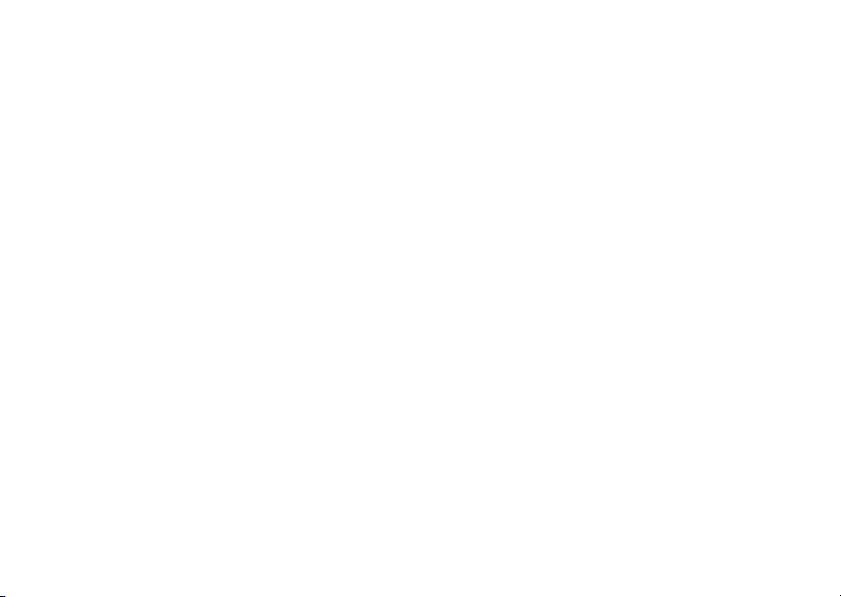
Contenido
Introducción . . . . . . . . . . . . . . . . . . . . 4
Montaje del teléfono, tarjeta SIM, batería, realizar una
llamada, cambiar las cubiertas.
Familiarización con el teléfono . . . . . 9
Descripción general del teléfono, utilización
de los menús, introducción de letras, menú de actividad
y gestor de archivos.
Sony Ericsson Z520i
Conectividad . . . . . . . . . . . . . . . . . . . 61
Ajustes de Internet y de correo electrónico,
sincronización, Bluetooth, puerto de infrarrojos y cable
USB opcional.
Más funciones . . . . . . . . . . . . . . . . . . 70
Hora y fecha, despertador, calendario, tareas,
aplicaciones Java™, bloqueo de la tarjeta SIM, etc.
Llamadas . . . . . . . . . . . . . . . . . . . . . . 19
Llamadas, contactos, control de voz y opciones
de llamada.
Mensajería . . . . . . . . . . . . . . . . . . . . . 36
Mensajes de texto, mensajes de imagen, mensajes de
voz, correo electrónico, Mis amigos.
Imágenes . . . . . . . . . . . . . . . . . . . . . . 47
Cámara, grabadora, imágenes, PhotoDJ™.
Entretenimiento . . . . . . . . . . . . . . . . 51
Media player, PlayNow™, tonos de llamada,
MusicDJ™, VideoDJ™, grabadora de sonidos, temas,
juegos.
This is the Internet version of the user's guide. © Print only for private use.
Resolución de problemas . . . . . . . . . 79
¿Por qué no funciona el teléfono como deseo?
Información importante . . . . . . . . . . . 84
Sitio Web del consumidor de Sony Ericsson, uso seguro
y eficaz, garantía, declaration of conformity.
Iconos . . . . . . . . . . . . . . . . . . . . . . . . . 93
Descripciones de los iconos.
Índice . . . . . . . . . . . . . . . . . . . . . . . . . 95
1
Page 2
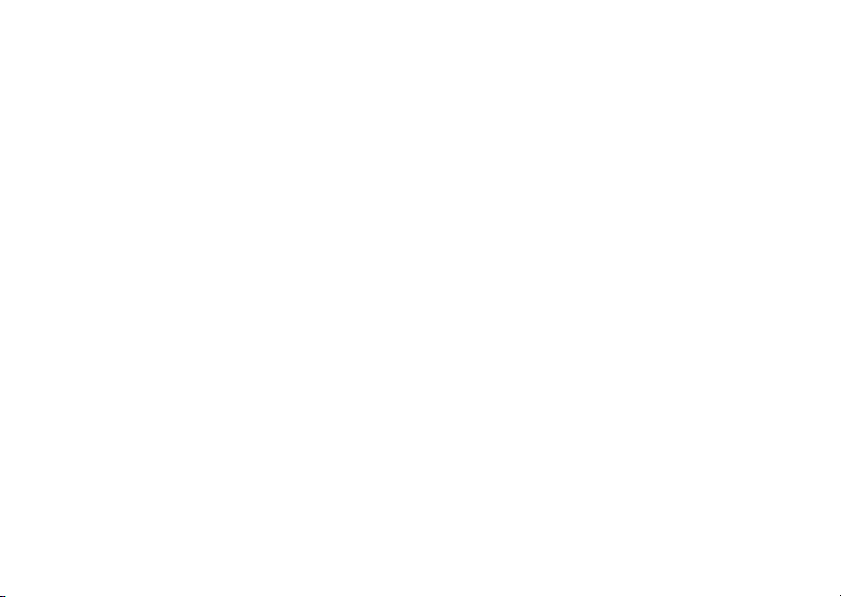
Sony Ericsson
GSM 900/1800/1900
Esta guía del usuario ha sido publicada por
Sony
Ericsson Mobile Communications AB, sin que
se proporcione ningún tipo de garantía. Sony Ericsson
Mobile Communications AB puede realizar, en cualquier
momento y sin previo aviso, las mejoras y los cambios
necesarios en esta guía del usuario a causa de errores
tipográficos, falta de precisión en la información actual
o mejoras de los programas y los equipos. No obstante,
estos cambios se incorporarán en las nuevas ediciones
de esta guía.
Reservados todos los derechos.
©Sony Ericsson Mobile Communications AB, 2005
Número de publicación: ES/LZT 108 8066 R1A
Nota:
Algunas redes admiten todos los servicios incluidos
en esta guía del usuario. Esto también se aplica
al
número de emergencia internacional GSM 112.
Si no está seguro de si puede utilizar un servicio
determinado, póngase en contacto con su operador
de red o proveedor de servicios.
Antes de utilizar su teléfono móvil, lea los capítulos
Directrices sobre uso seguro y efectivo y Garantía
limitada.
Su teléfono móvil tiene capacidad para descargar,
almacenar y enviar contenido adicional, p. ej., tonos
de llamada. El uso de dicho contenido puede estar
2
This is the Internet version of the user's guide. © Print only for private use.
limitado o prohibido mediante derechos de terceras
partes, incluida, sin carácter limitado, la restricción
en virtud de las leyes de copyright aplicables. Usted,
y no Sony
contenido adicional que descargue o envíe desde
su
adicional, compruebe si el uso que pretende hacer
de dicho contenido está debidamente autorizado
mediante licencia o cualquier otro modo.
Sony
o
de terceras partes. Sony
bajo ninguna circunstancia y de ningún modo del
uso
o
La marca y logotipos Bluetooth son propiedad de
Bluetooth SIG, Inc. y cualquier uso de dichas marcas
por parte de Sony
QuickShare™, PlayNow™, MusicDJ™, VideoDJ™
y
comerciales registradas de Sony
Communications AB.
Microsoft, Windows y PowerPoint son marcas
comerciales o marcas comerciales registradas
de
y
Mac OS es una marca comercial de Apple Computer,
Inc., registrada en EE.UU. y en otros países.
La entrada de texto T9™ es una marca o una marca
comercial registrada de Tegic Communications.
Ericsson, es plenamente responsable del
teléfono móvil. Antes de utilizar cualquier contenido
Ericsson no garantiza la precisión, integridad
calidad de cualquier contenido adicional o contenidos
indebido que realice del contenido adicional
de terceras partes.
Style-Up™ son marcas comerciales o marcas
Microsoft Corporation en Estados Unidos
en otros países.
Ericsson no se responsabilizar
Ericsson se realiza bajo licencia.
Ericsson Mobile
Page 3
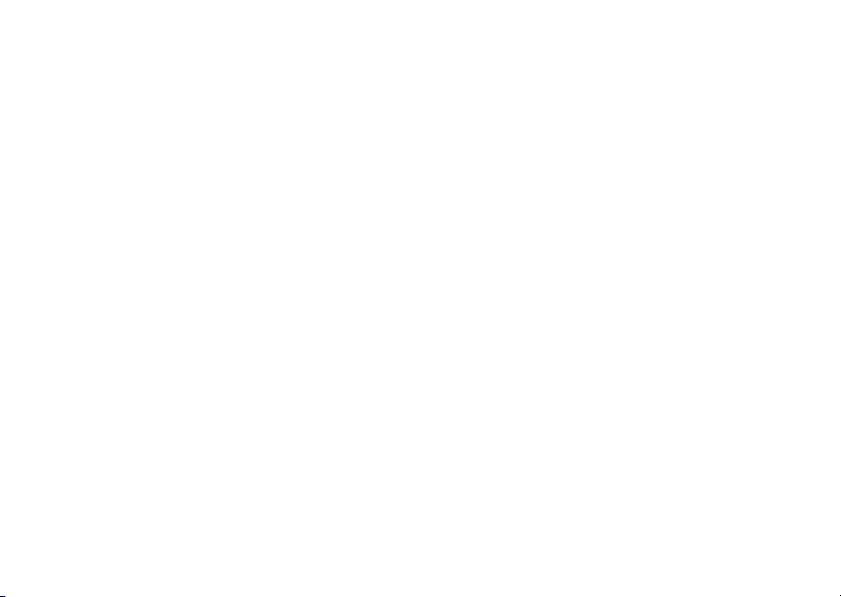
La entrada de texto T9™ se fabrica bajo licencia
una o más de las siguientes: Pat. de EE.UU.
de
5,818,437, 5,953,541, 5,187,480, 5,945,928
Nº
6,011,554; Pat. de Canadá Nº 1,331,057; Pat.
y
Reino Unido Nº 2238414B; Pat. estándar de
del
Hong Kong Nº HK0940329; Pat. de la República
Singapur Nº 51383; Euro. Pat. Nº 0 842
de
463(96927260.8) DE/DK, FI, FR, IT, NL, PT, ES,
GB; y otras patentes pendientes en otras
SE,
del mundo.
partes
Java y todas las marcas comerciales basadas
Java y logotipos son marcas registradas de
en
Microsystems, Inc. en EE.UU. y otros países.
Sun
Contrato de licencia de usuario final de Sun™
J2ME™.
Java™
1 Limitaciones: El software es información confidencial
con copyright de Sun y la titularidad de todas las
copias la conserva Sun y/o quienes dispongan
licencia. El cliente no modificará el software,
de
lo descompilará, desmontará, desencriptará,
ni
extraerá o al contrario. El software no se puede
alquilar, ni asignar u otorgar una segunda licencia
en su totalidad o en parte alguna.
2 Normas de exportación: El software, incluidos los
datos técnicos, está sujeto a las leyes de control
de exportación de EE. UU., incluyendo la ley de
administración de exportaciones de EE. UU. (Export
Administration Act) y sus regulaciones asociadas,
y puede estar sujeto a normas de
exportación en otros países. El cliente está
o
importación
This is the Internet version of the user's guide. © Print only for private use.
de
acuerdo en ajustarse de forma estricta a todas
esas normas y conoce su responsabilidad de
obtener licencias de exportación, reexportación
importación de software. El software no puede
o
descargarse ni
del territorio, a
Cuba, Irak, Irán, Corea del Norte, Libia, Sudán,
Siria (dado que esta lista debe revisarse cada
cierto periodo de tiempo) o a cualquier país con
que EE. UU. tenga embargo de bienes, o (ii)
el
cualquiera de la lista del Ministerio de Hacienda
a
de EE. UU. de países especialmente designados
o la tabla de denegación de pedidos del
Departamento de Comercio de EE. UU.
3 Derechos limitados: El gobierno de Estados Unidos
está sujeto a las restricciones de uso, duplicación
o revelación como se establece en los derechos
de las cláusulas de software informático y datos
técnicos (Technical Data and Computer Software
Clauses) en DFARS 252.227-7013(c) (1) (ii)
FAR 52.227-19(c) (2) en lo que se aplique.
y
Parte del software de este producto está protegido
con copyright © SyncML initiative Ltd. (1999-2002).
Reservados todos los derechos.
Otros nombres de empresas y productos mencionados
aquí pueden ser marcas comerciales de sus respectivos
propietarios.
Todos los derechos no mencionados expresamente
aquí son reservados.
exportarse o reexportarse (i) dentro
un residente o a un nacional de
3
Page 4

Introducción
Introducción
Montaje del teléfono, tarjeta SIM, batería, realizar
una llamada, cambiar las cubiertas.
Se ofrece más información y descargas
en www.SonyEricsson.com/support.
Símbolos de instrucciones
En esta guía de usuario aparecen los siguientes
símbolos de instrucciones:
Nota
Indica que un servicio o función varía
en función de la red y de la suscripción.
Para obtener más información, póngase
en contacto con el operador de red.
Consulte también la página...
%
} Utilice las teclas de selección o la tecla
de dirección para moverse y seleccionar,
% 11 Teclas y navegación.
Pulse la tecla de dirección hacia el centro.
Pulse la tecla de dirección hacia arriba.
4
This is the Internet version of the user's guide. © Print only for private use.
Pulse la tecla de dirección hacia abajo.
Pulse la tecla de dirección hacia la izquierda.
Pulse la tecla de dirección hacia la derecha.
Montaje del teléfono
Antes de utilizar el teléfono, deberá:
• Introducir la tarjeta SIM.
• Conectar y cargar la batería.
Tarjeta SIM
Al registrarse como abonado con un operador de red,
se le facilita una tarjeta SIM (Módulo de identificación
de abonado). La tarjeta SIM contiene, entre otras
cosas, un chip informático que realiza un seguimiento
del número de teléfono, de los servicios incluidos
en la suscripción y de los nombres y números de sus
contactos.
Si ha estado utilizando una tarjeta SIM en otro teléfono,
asegúrese de que la información se guarda en la tarjeta
SIM antes de retirarla del otro teléfono. Los contactos,
por ejemplo, pueden haberse guardado en la memoria
del teléfono.
Page 5
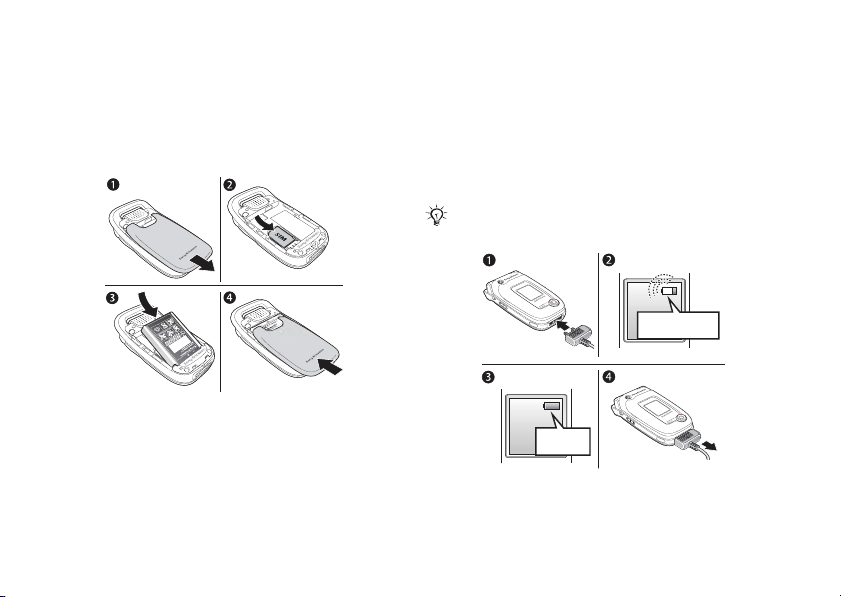
Introducción
Información sobre la tarjeta
SIM y la batería
Apague siempre el teléfono y desconecte el cargador
antes de introducir o extraer una tarjeta SIM.
Para insertar la tarjeta SIM y la batería
1 Retire la cubierta de la batería deslizándola
como se muestra en la ilustración. Quizá tenga
que aplicar una presión considerable la primera
vez que retire la cubierta posterior.
2 Deslice la tarjeta SIM en su soporte. Asegúrese
de que los contactos dorados de
están hacia abajo y la esquina
correctamente alineada.
This is the Internet version of the user's guide. © Print only for private use.
la tarjeta SIM
cortada
3 Coloque la batería en la parte posterior
del
teléfono con los conectores uno frente
otro y el lado etiquetado hacia arriba.
al
4 Coloque la cubierta de la batería como
se
muestra en la imagen y deslícela hasta
que
ajuste en su lugar.
Para cargar la batería
Al cargar, pueden transcurrir hasta 30 minutos
de que aparezca el icono de batería.
antes
≈ 30 min.
≈ 4 h.
1 Conecte el cargador al teléfono. El símbolo de
la clavija del cargador debe quedar hacia arriba.
2 Pueden transcurrir hasta 30 minutos antes de
que aparezca el icono de batería en la pantalla.
5
Page 6
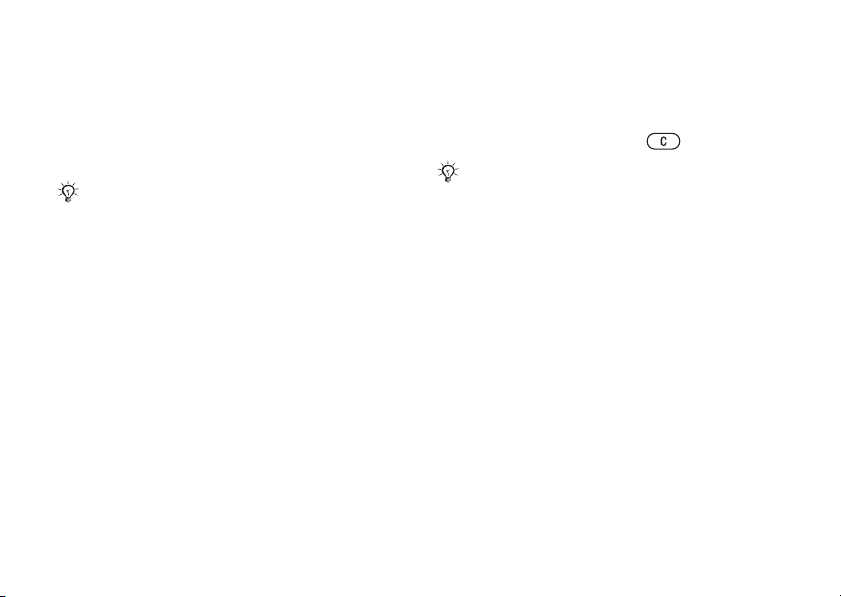
Introducción
3 Espere aproximadamente 4 horas o hasta que
el icono de batería indique que la batería está
totalmente cargada. Si no aparece el icono
la batería transcurrido dicho tiempo, pulse
de
una tecla para activar la pantalla.
4 Retire el cargador tirando de él firmemente.
Algunas funciones utilizan más energía de la batería
que otras, lo que puede suponer que sea necesario
recargarla con más frecuencia. Sin embargo, es posible
que, con el uso, el tiempo de conversación o de espera
sea considerablemente más corto, y será entonces
momento de cambiar la batería. Utilice solamente
el
baterías aprobadas por Sony
Ericsson
% 87 Uso y cuidado de la batería.
PIN
Puede que necesite un PIN (Número de identificación
personal) para activar los servicios de su teléfono.
El PIN está asociado con la tarjeta SIM y no con
el teléfono. Este número le será facilitado por el
operador de red. Cuando introduzca su PIN, los
dígitos se muestran como *, a menos que su PIN
empiece con los mismos números que un teléfono
6
This is the Internet version of the user's guide. © Print only for private use.
de emergencias, por ejemplo, 112. Esto ocurre así,
para que pueda llamar a un teléfono de emergencias
sin tener que introducir el PIN.
Si se equivoca al introducir su PIN, borre
número pulsando la tecla .
el
Si introduce el PIN de forma incorrecta tres veces
seguidas, se bloqueará la tarjeta SIM y aparecerá el
mensaje PIN bloqueado. Para desbloquear la tarjeta,
deberá introducir el código PUK (Clave de desbloqueo
personal),
% 76 Bloqueo de la tarjeta SIM.
Encendido del teléfono
y realización de llamadas
Antes de encender el teléfono, asegúrese de que la
batería del esté cargada y compruebe que la tarjeta
SIM está dentro. Cuando haya encendido el teléfono,
puede utilizar el asistente de configuración para
preparar de forma rápida y sencilla el teléfono
para su uso.
Page 7
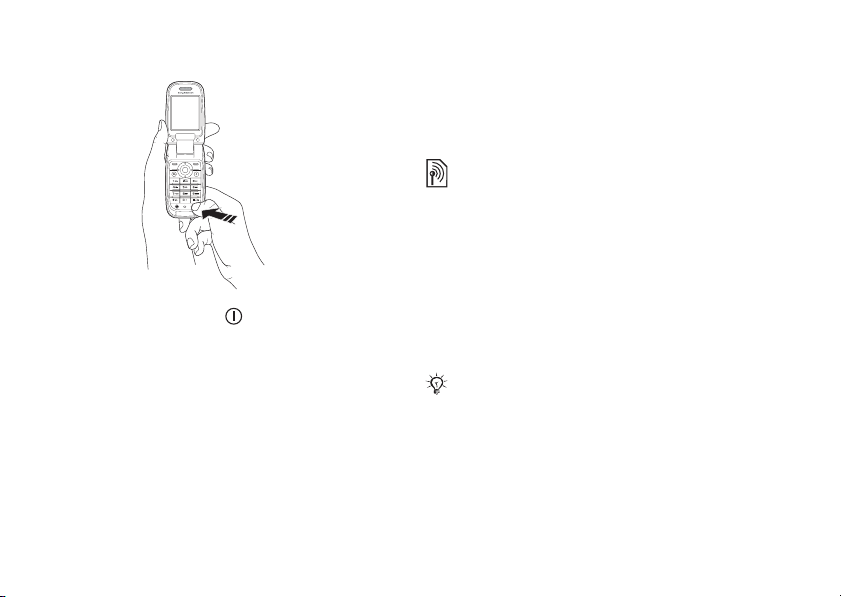
Introducción
Para encender el teléfono
1 Abra la tapa.
2 Mantenga pulsado .
3 Introduzca el PIN de la tarjeta SIM, si así
le solicita.
se
4 Al encenderlo por primera vez, seleccione
idioma que desea para los menús del
el
teléfono.
This is the Internet version of the user's guide. © Print only for private use.
5 } Sí si desea que el asistente de configuración
le ayude a empezar, y siga las instrucciones
que aparecen. Puede iniciar el asistente desde
el sistema de menús en cualquier momento,
} Ajustes } ficha General } Asist. instalación.
El asistente de configuración depende del operador.
Para realizar y recibir llamadas
Introduzca el número de teléfono (con el prefijo
internacional y el código de área si es aplicable)
} Llamar para realizar la llamada. } Fin. llam. para
terminarla. Cuando suene el teléfono } Respond.
Cambio de cubiertas
Style-Up™
Algunos equipos pueden incluir cubiertas Style-Up™
adicionales. Siga estas instrucciones para cambiar las
cubiertas.
7
Page 8
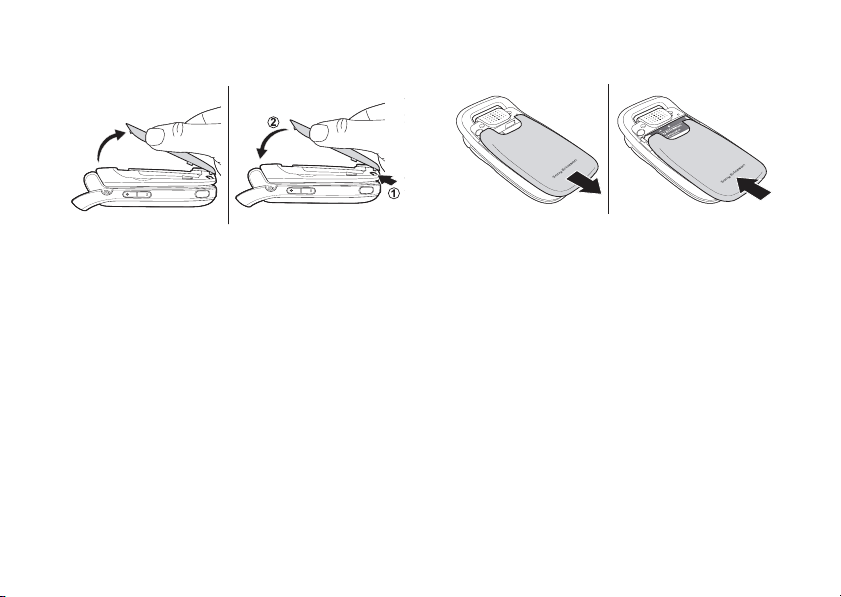
Introducción
Para cambiar la cubierta delantera
1 Busque las muescas situadas a lo largo
los laterales de la cubierta delantera,
de
se muestra.
como
2 Utilice la uña del pulgar para extraer
cubierta delantera del teléfono. Puede
la
sea necesario levantar ambos lados
que
la cubiertas delantera.
de
3 Busque las muescas situadas en la parte
inferior de la cubierta delantera y las ranuras
situadas en la parte inferior del marco del
teléfono.
4 Coloque las muescas dentro de las ranuras
encaje la cubierta en su sitio.
y
8
This is the Internet version of the user's guide. © Print only for private use.
Para cambiar la cubierta posterior
1 Con la base de una mano, aplique presión
mientras empuja hacia afuera con el pulgar
la otra mano. Quizá tenga que aplicar una
de
presión considerable la primera vez que retire
la cubierta posterior.
2 Deslice la cubierta posterior hacia afuera,
desde la bisagra.
3 Retire la cubierta posterior.
4 Busque las muescas situadas a lo largo de cada
lado del teléfono. Utilizándolas como guía,
deslice la cubierta posterior hacia arriba,
aplicando presión con la base de su mano,
hasta que encaje en su lugar.
Page 9
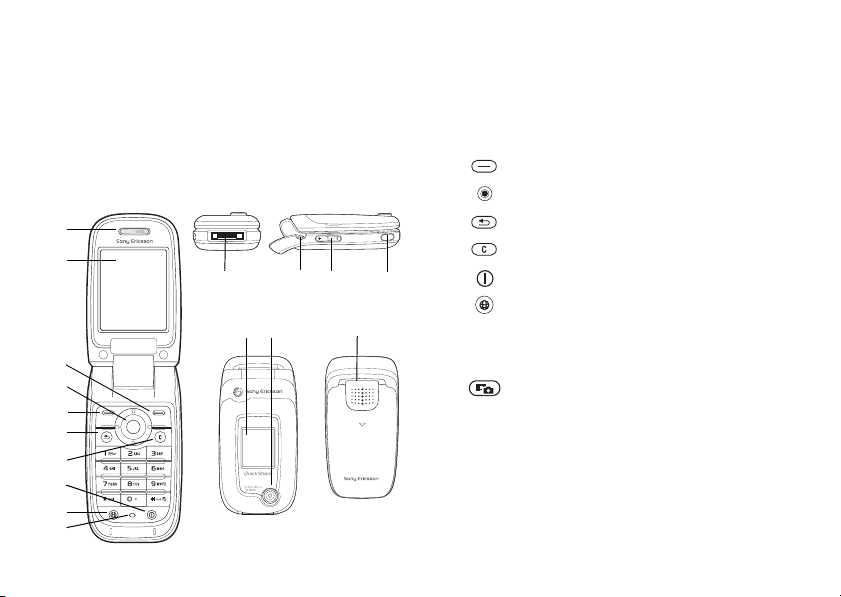
Familiarización con el teléfono
Familiarización con el teléfono
Descripción general del teléfono, utilización
los menús, introducción de letras, menú
de
actividad y gestor de archivos.
de
Descripción general del
teléfono
1
2
3
4
5
6
7
8
9
10
This is the Internet version of the user's guide. © Print only for private use.
15 16
12 13 1411
17
1
2
3, 5
4
6
7
8
9
10
11
12
13
14
15
16
17
Altavoz con auricular
Pantalla
Teclas de selección
Tecla de dirección
Tecla de retroceso
Tecla de eliminación
Encendido/apagado
Tecla Internet
Micrófono
Conector del cargador y auriculares estéreo
Botón Cámara/vídeo
Vo l u m e n
Puerto de infrarrojos
Pantalla exterior
Cámara
Altavoz
9
Page 10
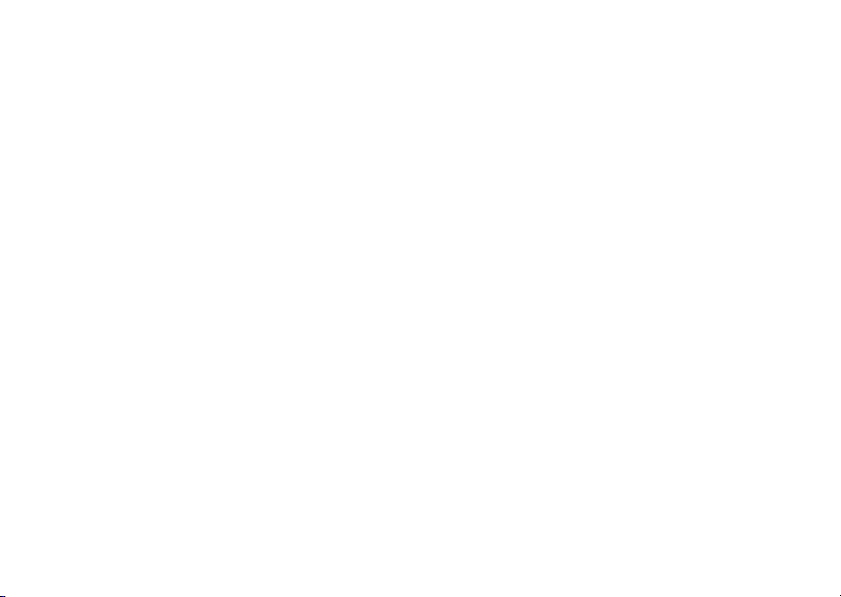
Familiarización con el teléfono
Descripción general, menú
1. PlayNow™*
2. Servicios Internet*
3. Entretenimiento
Juegos
VideoDJ™
PhotoDJ™
MusicDJ™
Control remoto
Grabar soni do
Vídeo demostr.
4. Cámara
5. Mensajes
Escribir nuevo
Bandeja entrada
Mis amigos*
Email
Llam. buzón voz
Borradores
Bandeja salida
Mens. enviados
Mens. guardados
Plantillas
Ajustes
10
This is the Internet version of the user's guide. © Print only for private use.
6. Repr. multim.
7. Gestor de archivos
Imágenes
Vídeos
Sonidos
Temas
Páginas Web
Juegos
Aplicaciones
Otros
8. Agenda**
Agenda**
Opciones:
Marcación rápida
Mi tarjeta visita
Grupos
**
Números SIM**
Númer. especiales
Opc. avanzadas
Nuevo contacto
9. Alarmas
Alarma
Alarma repetida
Señal de alarma
10. Llamadas*
11. Organizador
Aplicaciones
Calendario
Tareas
Notas
Sincronización
Temporizador
Cronómetro
Calculadora
Código memo
12. Ajustes
General
Perfiles
Hora y fecha
Idioma
Control de voz
Nuevos eventos
Estado teléfono
Accesos directos
Bloqueos
Asist. instalación
Consejos y trucos
Restab. maestro
Sonidos y alertas
Volumen de tono
Tono
Modo Silencioso
Timbre gradual
Alerta por vibrac.
Alerta de mensaje
Efectos de luz
Sonido de teclas
Pantalla
Fondo
Fondo externo
Temas
Pantalla de inicio
Salvapantallas
Brillo
Reloj modo inact.
Edit. etiquet. línea*
Llamadas
Desviar llamadas
¿Cambiar a lín. 2?*
Gestionar llamadas
Tiempo y costes
Mostrar/ocultar nº
Manos libres*
Conectividad
Bluetooth
Puerto infrarrojos
Sincronización
Gestión dispositivo
Redes de móviles
Comunicac. datos
Ajustes Internet
Ajustes de flujo
Ajustes de Java™
Accesorios
* Tenga en cuenta que
algunos menús dependen
la red, de la suscripción
de
y del operador.
** El menú depende de
aplicación de contactos
la
se haya seleccionado
que
de forma predeterminada.
Page 11
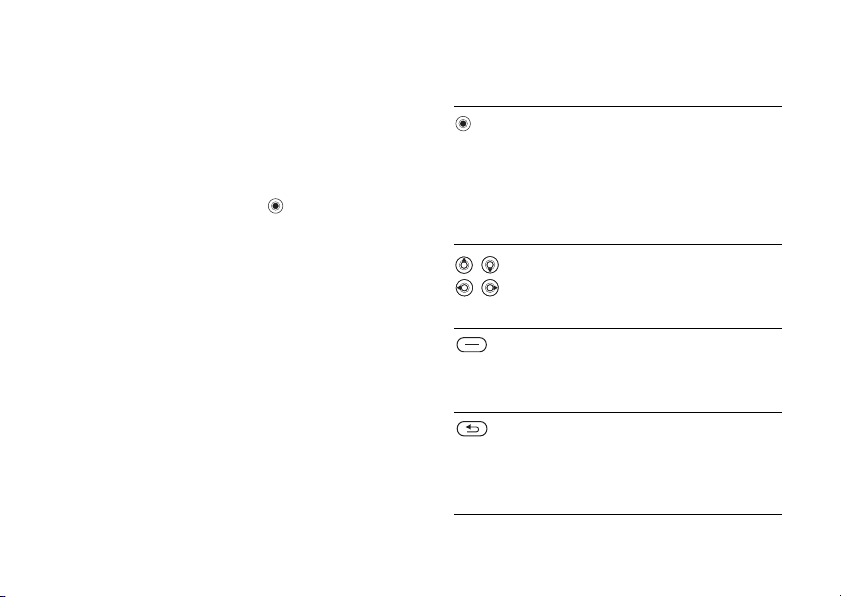
Familiarización con el teléfono
Teclas y navegación
Pantalla de espera, menú principal
barra de estado
y
La pantalla de espera se muestra cuando no está
realizando una llamada ni utilizando los menús.
En ella puede ver, por ejemplo, el nombre de
su operador, la hora y la fecha.
En el modo de espera, pulse para que aparezca
el menú principal, donde se encuentran los iconos
de menús principales. Algunos submenús incluyen
fichas. Vaya a una ficha con la tecla de dirección
seleccione una opción.
y
La barra de estado de la parte superior de
pantalla contiene iconos, que proporcionan
la
información sobre el teléfono y sus actividades,
% 93 Iconos.
Pantalla exterior
La pantalla exterior de su teléfono muestra el operador,
la hora, la fecha, la intensidad de la señal y el nivel
de carga de la batería.
En la pantalla exterior se muestra información
de estado que sea relevante. Cuando se mantiene
pulsado el botón de cámara con la tapa cerrada,
pantalla exterior sirve como visor. Con las teclas
la
para subir y bajar el volumen situadas en el lateral,
se puede controlar el zoom.
This is the Internet version of the user's guide. © Print only for private use.
Teclas y botones
En el modo de espera, pulse esta
tecla para que aparezca el menú
principal.
Pulse esta tecla para seleccionar
los elementos resaltados.
Durante una llamada, pulse esta
tecla para ver una lista de opciones.
Desplácese por los menús y las
fichas.
Pulse la tecla hacia arriba para
acceder al menú de actividad.
Pulse esta tecla para seleccionar
las opciones que se muestran justo
por encima de estas teclas en la
pantalla.
Púlsela para retroceder un nivel
en los menús.
Mantenga pulsada esta tecla para
volver al modo en espera o para
finalizar una función.
11
Page 12
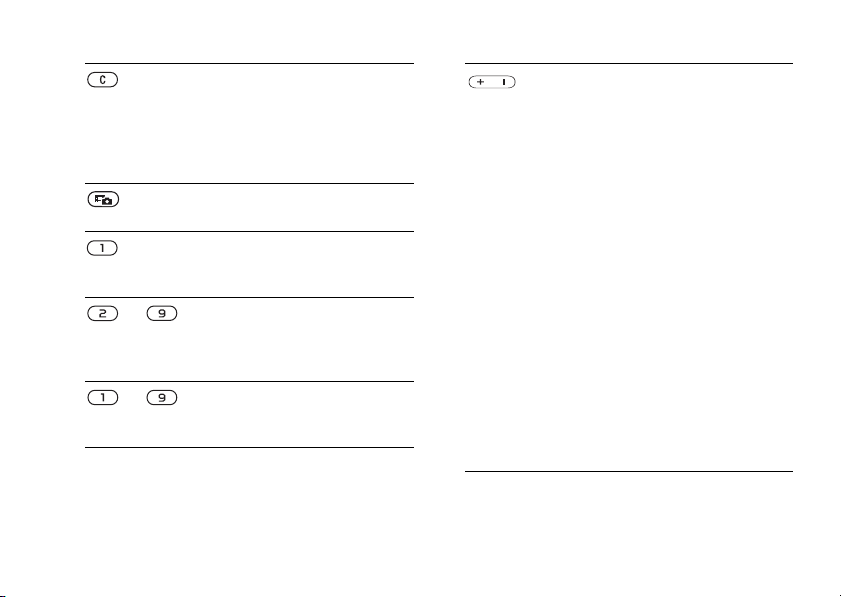
Familiarización con el teléfono
12
Pulse esta tecla para eliminar texto
y elementos, como imágenes,
sonidos y contactos.
Durante una llamada, mantenga
pulsada esta tecla para apagar
el micrófono.
Pulse esta tecla para hacer una
foto o para grabar un videoclip.
Manténgala pulsada para llamar
al servicio de buzón de voz
(si está configurado).
— Mantenga pulsada cualquiera
de estas teclas para acceder
a un contacto que comience
por una letra específica.
— Pulse cualquiera de estas teclas
y, a continuación, pulse Llamar
para utilizar la marcación rápida.
En el modo de espera, pulse
esta tecla para ver la información
de estado.
Para rechazar una llamada, pulse
la tecla rápidamente dos veces
cuando la reciba.
Púlsela una vez para desactivar
el tono de llamada al recibir una
llamada.
Durante una llamada, púlsela para
aumentar o disminuir el volumen.
Cuando utilice el reproductor de
medios, púlsela para aumentar o
disminuir el volumen. Manténgala
pulsada para retroceder o avanzar
una pista.
Cuando utilice la cámara, pulse la
tecla para acercar o alejar el zoom.
Manténgala pulsada para marcar
por voz o diga la palabra mágica
(si está configurada),
% 28 Marcación por voz.
This is the Internet version of the user's guide. © Print only for private use.
Page 13
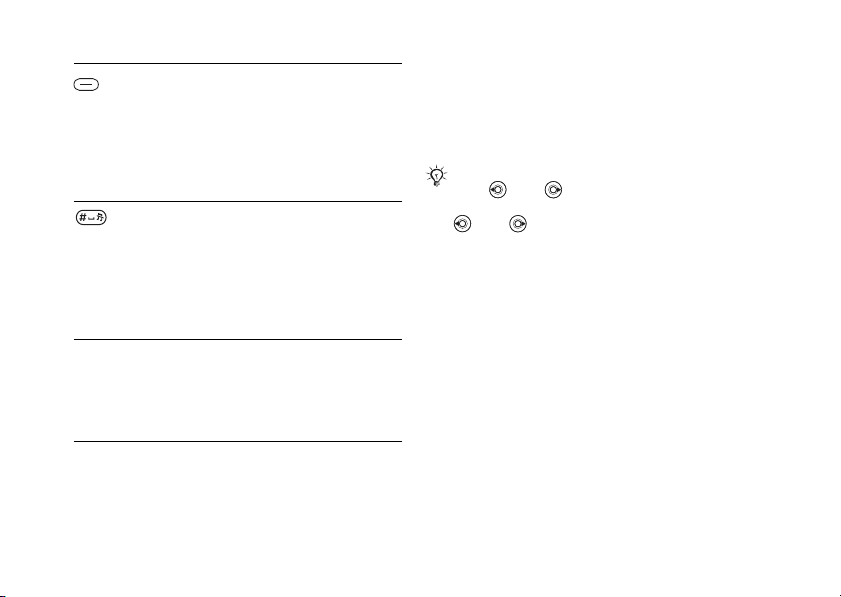
Familiarización con el teléfono
Tecla de selección derecha. Para
rechazar una llamada, pulse la tecla
de selección derecha dos veces
rápidamente cuando la reciba.
Pulse la tecla de selección derecha
una vez para desactivar el tono
de llamada al recibir una llamada.
Mantenga pulsada esta tecla para
silenciar el teléfono. El despertador
también suena si el teléfono está
en modo silencioso.
Púlsela una vez para desactivar
el tono de llamada al recibir una
llamada.
} Info. El teléfono facilita más información,
explicaciones y sugerencias sobre
las funciones seleccionadas
y menús. Vaya al elemento
de menú y pulse } Info.
} Más Acceder a una lista de opciones.
Existen distintas alternativas en
la lista de opciones dependiendo
del menú en el que se encuentre.
This is the Internet version of the user's guide. © Print only for private use.
Idioma del teléfono
La mayoría de tarjetas SIM establecen automáticamente el idioma de los menús en función del
país donde la compró. Si no es el caso, el idioma
predeterminado será el inglés.
Para elegir el idioma según la tarjeta SIM,
pulse 8888 en el modo de espera.
Puede seleccionar el idioma inglés si pulsa
0000 en dicho modo.
Para cambiar el idioma del teléfono
1 } Ajustes } ficha General } Idioma
} Idioma de teléfono.
2 Seleccione un idioma.
Accesos directos
Los accesos directos suponen el método más
rápido para desplazarse por los menús. Puede
utilizar los accesos directos del escritorio para
llegar rápidamente a un menú y los accesos
directos predefinidos de la tecla de dirección
para llegar rápidamente a ciertas funciones.
Puede modificar los accesos directos de la tecla
de dirección según sus necesidades.
13
Page 14
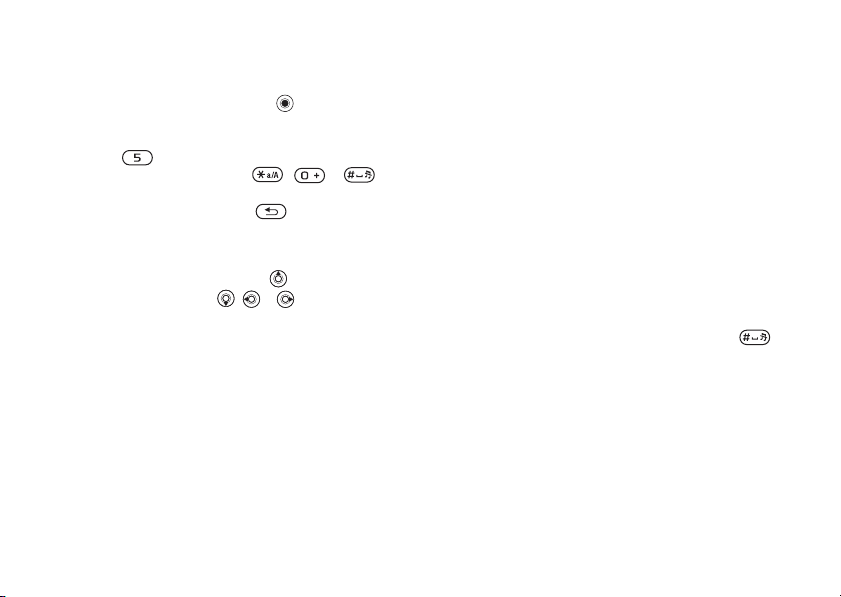
Familiarización con el teléfono
Utilización de accesos directos
de
teclado
Acceda a los menús pulsando y, a continuación,
escriba el número del menú al que quiere ir. Por
ejemplo, para acceder al quinto elemento del menú,
pulse . Para ir al décimo, undécimo y duodécimo
elemento del menú, pulse , y
respectivamente. Para regresar al modo de espera,
mantenga pulsada la tecla .
Utilización de los accesos directos
de la tecla de dirección
En el modo de espera, pulse para ir al acceso
directo de un menú, , o para ir directamente a una función.
Para modificar un acceso directo
de la tecla de dirección
} Ajustes } ficha General } Accesos directos
y seleccione el acceso directo que desea modificar
} Editar.
Introducción de letras
Existen dos formas de introducir letras, por
ejemplo, cuando escriba un mensaje o añada
un contacto a su agenda:
14
This is the Internet version of the user's guide. © Print only for private use.
• Entrada de texto de varias pulsaciones
Pulse cada tecla tantas veces como sea necesario
hasta que aparezca la letra que desea.
• Entrada de texto T9™
El método de entrada de texto T9 utiliza un
diccionario incorporado para reconocer la palabra
más utilizada para cada secuencia de pulsaciones
de teclas. De este modo, cada tecla sólo se pulsa
una vez, incluso si la letra que desea no es la primera
en la tecla.
Idiomas de escritura
Antes de comenzar a introducir letras, seleccione
los idiomas que desea utilizar al escribir.
Al escribir, puede cambiar a uno de los idiomas
seleccionados si mantiene pulsada la tecla
Para seleccionar el idioma
escritura
de
1 } Ajustes } ficha General } Idioma
} Idioma escritura.
2 Desplácese hasta el idioma que desee utilizar
márquelo. } Guardar para salir del menú.
y
.
Page 15
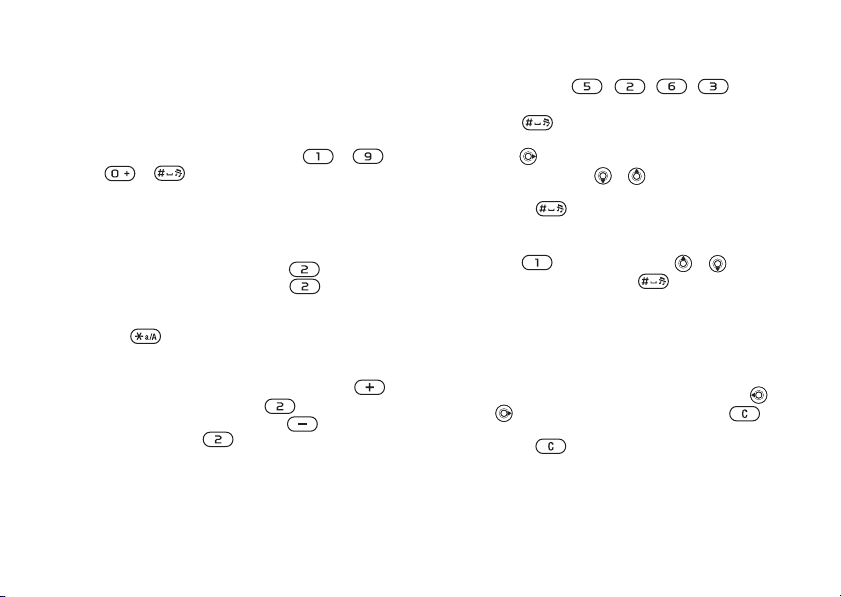
Familiarización con el teléfono
Para introducir letras con la entrada
de texto de varias pulsaciones
1 Para introducir el texto, debe estar en una
función que le permita hacerlo, por ejemplo
} Mensajes } Escribir nuevo } Mensaje SMS.
2 Pulse la tecla correspondiente, – ,
o , varias veces hasta que aparezca
el carácter que desea en pantalla. Puede ver los
caracteres que se pueden elegir en el cuadro
la esquina superior derecha de la pantalla.
de
Ejemplo:
• Para introducir una “A”, pulse una vez.
• Para introducir una “B”, pulse dos veces
rápidamente.
• Para alternar entre letras mayúsculas y minúsculas,
pulse
y, a continuación, introduzca la letra.
• También puede utilizar los botones de volumen
como acceso directo para algunas letras. Para
introducir una “
B”, mantenga pulsado el
botón del volumen y pulse . Para introducir
una “C”, mantenga pulsado el botón del
volumen y pulse .
Para introducir letras mediante
entrada de texto T9™
la
1 Para introducir el texto, debe estar en una
función que le permita hacerlo, por ejemplo
} Mensajes } Escribir nuevo } Mensaje SMS.
This is the Internet version of the user's guide. © Print only for private use.
2 Por ejemplo, si desea escribir la palabra
“Jane”, pulse
, , , .
3 Si la palabra que se muestra es la deseada,
pulse
para aceptarla y añadir un espacio.
Para aceptar una palabra sin añadir un espacio,
pulse
. Si la palabra que se muestra no es
la deseada, pulse o para ver las palabras
alternativas. Aceptar una palabra y añadir un
espacio
.
4 Continúe escribiendo el mensaje. Para introducir
un punto o cualquier otro signo de puntuación,
pulse
y, a continuación, o varias
veces. Acepte pulsando .
Para añadir palabras al diccionario
de entrada de texto T9
1 Mientras introduce letras } Más
} Deletrear palabra.
2 Edite la palabra mediante la entrada de varias
pulsaciones. Navegue entre las letras con
y . Para eliminar un carácter, pulse .
Para eliminar la palabra completa, mantenga
pulsada
.
3 Cuando haya modificado la palabra, } Insertar.
La palabra se añadirá al diccionario de entrada
de texto T9. La próxima vez que acceda
utilizando la entrada de texto T9, aparecerá
como una de las palabras alternativas.
15
Page 16
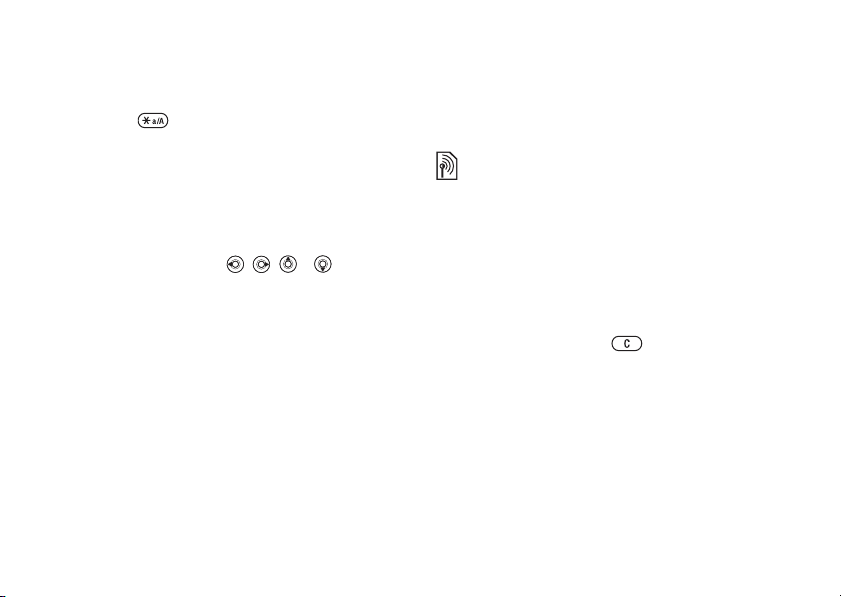
Familiarización con el teléfono
Para seleccionar otro método
de
escritura
Antes, o mientras introduce las letras, mantenga
pulsada para seleccionar otro método
de escritura.
Lista de opciones
} Más para acceder a una lista de opciones. La lista
puede contener algunas o todas estas opciones:
• Añadir símbolo: se muestran símbolos y signos
de puntuación del tipo ? y ,. Desplácese por los
símbolos mediante
• Añadir elemento: imágenes, melodías, sonidos, etc.
• Deletrear palabra: sólo para la entrada de texto T9.
Editar la palabra sugerida mediante la entrada
texto de varias pulsaciones.
de
• Idioma escritura: lista de los idiomas disponibles.
• Método escritura: lista de los métodos disponibles
para el idioma actual.
• Diccionario (T9): activar o desactivar el diccionario
de entrada de texto T9.
• Otras palabras: seleccionar para ver
o no sugerencias de palabras al escribir.
• Mi lista palabras: gestionar las palabras añadidas
al diccionario.
16
This is the Internet version of the user's guide. © Print only for private use.
, , y .
• Caracteres nacio.: desactivar los caracteres
específicos de idioma con el fin de ahorrar espacio.
Esta opción sólo está disponible para algunos
idiomas de escritura.
Menú Actividad
Puede abrir el menú de actividad prácticamente
en cualquier lugar del teléfono para ver y gestionar
eventos nuevos y acceder a los marcadores o accesos
directos.
Fichas del menú Actividad
• Nuev. event.: muestra eventos nuevos, como
las llamadas perdidas y los mensajes. Cuando
produce un nuevo evento, la ficha aparece
se
la pantalla. Pulse para omitir o eliminar
en
un evento de la ficha.
• Mis acc. directos: muestra sus accesos directos.
Puede añadir, eliminar y cambiar el orden de los
accesos directos. Cuando se selecciona un acceso
directo y se abre la aplicación, otros programas
se cierran o minimizan.
• Marcadores: muestra sus propios marcadores
de Internet. Cuando se selecciona un marcador
se abre el navegador, otros programas se cierran
y
o minimizan.
Page 17
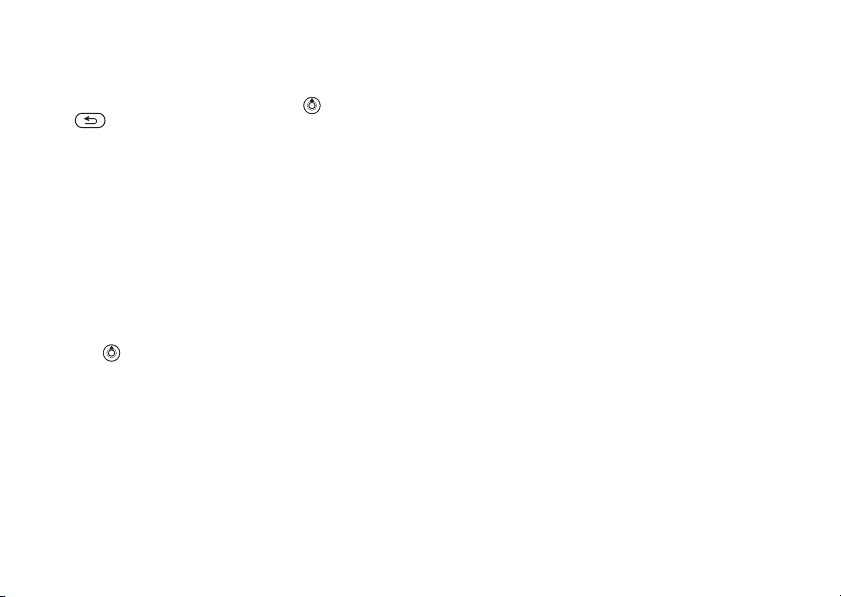
Familiarización con el teléfono
Para abrir y cerrar el menú
de
actividad
Desde cualquier lugar del teléfono, . Pulse
para salir del menú actividad.
Para visualizar los eventos
1 } Ver.
2 } Más para ver opciones adicionales.
Para activar la notificación
nuevos eventos
de
1 } Ajustes } General } Nuev. event.
2 Seleccione cómo se mostrarán los nuevos
eventos.
Para añadir un acceso directo
1 .
2 } Añad. acc. direc. } Añadir.
3 Seleccione el menú que desea añadir
su lista de accesos directos.
a
Gestor de archivos
Utilice el gestor de archivos para gestionar archivos
(por ejemplo, imágenes, videoclips y sonidos)
guardados en la memoria del teléfono. Los
elementos del tipo Imágenes, Vídeos, Sonidos,
This is the Internet version of the user's guide. © Print only for private use.
Temas, Páginas Web, Juegos y Aplicaciones
se guardan como archivos en carpetas. Todos
los archivos que no puede reconocer el teléfono
se guardan en la carpeta Otros. Puede crear
subcarpetas dentro de algunas carpetas
predefinidas y mover los archivos guardados
a estas subcarpetas.
Cuando gestione archivos, puede seleccionar
varios archivos o todos los archivos de una carpeta
simultáneamente.
Para utilizar un archivo desde el gestor
de archivos
1 Resalte un archivo en la carpeta Imágenes
o Sonidos.
2 } Más } Utilizar como. Seleccione la acción
para la que desea utilizar el archivo.
Para mover un archivo a una carpeta
1 } Gestor de archivos y abra una carpeta.
2 Vaya a un archivo, por ejemplo, una imagen
que quiera mover
} Mover a carpeta.
3 Seleccione la carpeta a la que desea mover
archivo, o seleccione Nueva carpeta y asigne
el
un nombre a la carpeta } Aceptar.
} Más } Gestion. archivos
17
Page 18
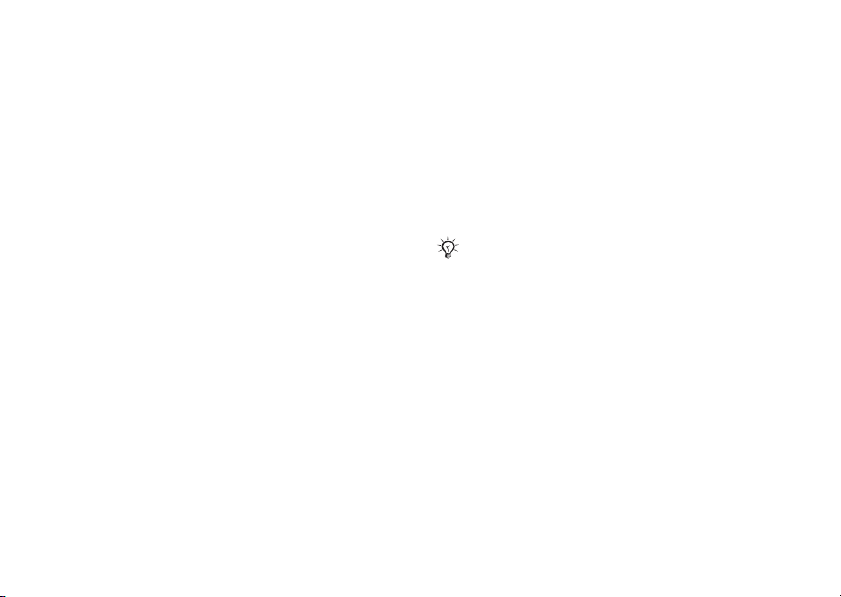
Familiarización con el teléfono
Para crear una subcarpeta
1 } Gestor de archivos y abra una carpeta.
2 } Más } Nueva carpeta e introduzca un nombre
para la carpeta.
3 } Aceptar para guardar la carpeta.
Para seleccionar varios archivos
1 } Gestor de archivos y seleccione un archivo
} Más } Marcar } Marcar varios.
2 Vaya a los demás archivos y selecciónelos
pulsando
Marcar o Anu. mar.
Para seleccionar todos los archivos
de una carpeta
} Gestor de archivos y seleccione un archivo } Más
} Marcar pulse Mar. todo o A. mar to. para quitar
la selección.
Información del archivo
Los elementos descargados o recibidos mediante
alguno de los métodos de transferencia disponibles,
pueden estar protegidos por copyright. Si un archivo
está protegido, puede que no se pueda copiar o enviar.
Puede seleccionarlo para ver información sobre
el archivo.
18
This is the Internet version of the user's guide. © Print only for private use.
Efectos de luz
Utilice la función Efectos de luz para personalizar su
teléfono. Los Efectos de luz le avisarán de un evento,
como puede ser una llamada entrante o un mensaje
nuevo. También puede asociar efectos de luz a sus
contactos.
No es posible desactivar algunos efectos de luz,
como los de abrir y cerrar el teléfono o los de conectar
y desconectar un accesorio.
Tenga en cuenta que los efectos de luz pueden
distraerle mientras conduce de noche. Tenga
precaución. Para desactivar los efectos de luz,
a Ajustes } Sonidos y alertas } Efectos de luz.
vaya
Page 19
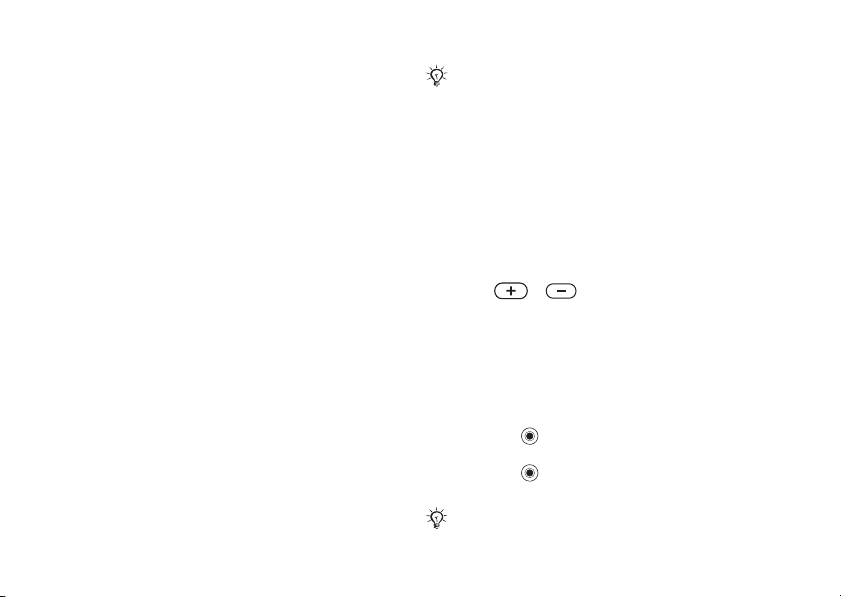
Llamadas
Llamadas
Llamadas, contactos, control de voz y opciones
llamada.
de
Realización de llamadas
Para poder efectuar y recibir llamadas, necesita
encender el teléfono y que haya cobertura en la red.
% 6 Encendido del teléfono y realización
de llamadas.
Redes
Al encenderlo, el teléfono selecciona automáticamente la red local si ésta ofrece cobertura. Si no
está dentro de cobertura, puede utilizar otra red,
siempre que su operador de red disponga de un
acuerdo para ello. Esto se conoce como roaming
(itinerancia).
Puede seleccionar la red que desea utilizar,
bien añadir una red a la lista de redes preferidas.
o
También puede cambiar el orden en el que
seleccionan las redes durante un proceso
se
búsqueda automática. Para todas estas opciones
de
} Ajustes } ficha Conectividad } Redes de móviles.
This is the Internet version of the user's guide. © Print only for private use.
Puede llamar a los números desde la lista de llamadas
contactos, % 26 Lista de llamadas y % 21 Contactos.
y
También puede utilizar la voz para hacer llamadas,
% 27 Control de voz.
Para realizar una llamada
1 Introduzca el número de teléfono (con el código
internacional y el código de área si es aplicable).
2 } Llamar para realizar la llamada.
3 } Fin. llam. para finalizar la llamada.
Para cambiar el volumen del altavoz
con auricular
Pulse o para subir o bajar el volumen
del altavoz con auricular durante una llamada.
Para activar el altavoz antes
responder a una llamada
de
Pulse la tecla de selección izquierda.
Para utilizar el altavoz durante una
llamada de voz
1 Pulse y seleccione Activar altavoz para
encender el altavoz.
2 Pulse y seleccione Desactiv. altavoz para
apagar el altavoz.
No se acerque el teléfono al oído mientras utiliza
el altavoz. Podría afectar a su oído.
19
Page 20
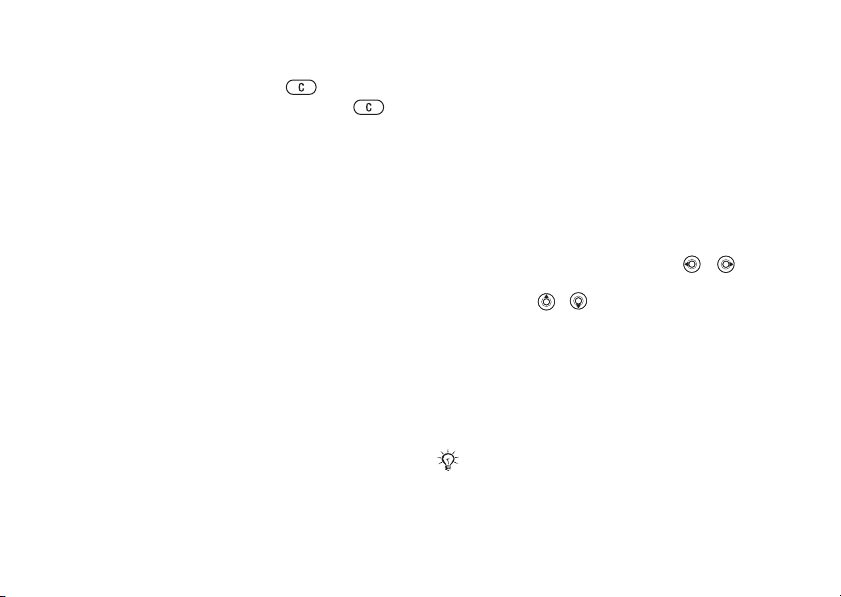
Llamadas
Para apagar el micrófono
1 Mantenga pulsada la tecla .
2 Para reanudar la conversación, pulse
de nuevo.
Recepción de llamadas
Al recibir una llamada, el teléfono suena y en
la pantalla aparece el número del emisor (si su
suscripción incluye el servicio de identificación
del emisor de la llamada y se identifica el número
del emisor).
Si el número está en sus contactos, se mostrará
nombre, el número, imagen y efecto de luz (si se
el
ha asignado) del remitente. Si se trata de un número
restringido, aparece
Para responder a una llamada
• Abra su teléfono.
• Si el teléfono ya está abierto, } Respond.
• Pulse el botón de manos libres portátil, si procede.
Para rechazar una llamada
• Cierre el teléfono.
• } Comunica.
• Pulse dos veces rápidamente cualquiera
los botones de volumen laterales.
de
20
This is the Internet version of the user's guide. © Print only for private use.
Oculto.
Llamadas perdidas
Si ha perdido una llamada y el menú de actividad
está desactivado, Llamadas perdidas: aparece en
el modo de espera indicando el número de llamadas
perdidas. Para ver las llamadas perdidas en la lista
de llamadas, } Sí. Si quiere ver las llamadas perdidas
en otro momento, } No.
Para comprobar las llamadas
perdidas
1 En el modo de espera, } Llamad. y vaya a la ficha
de llamadas perdidas. Utilice o para
desplazarse por las fichas.
2 Utilice o para desplazarse hasta un número
y } Llamar para llamar a un número.
Rellamadas automáticas
Para volver a marcar un número
Si no ha podido conectar y en la pantalla aparece
¿Reintentar?, } Sí.
No se acerque el teléfono al oído mientras espera.
Al establecerse la conexión, el teléfono emite una
señal fuerte.
Page 21
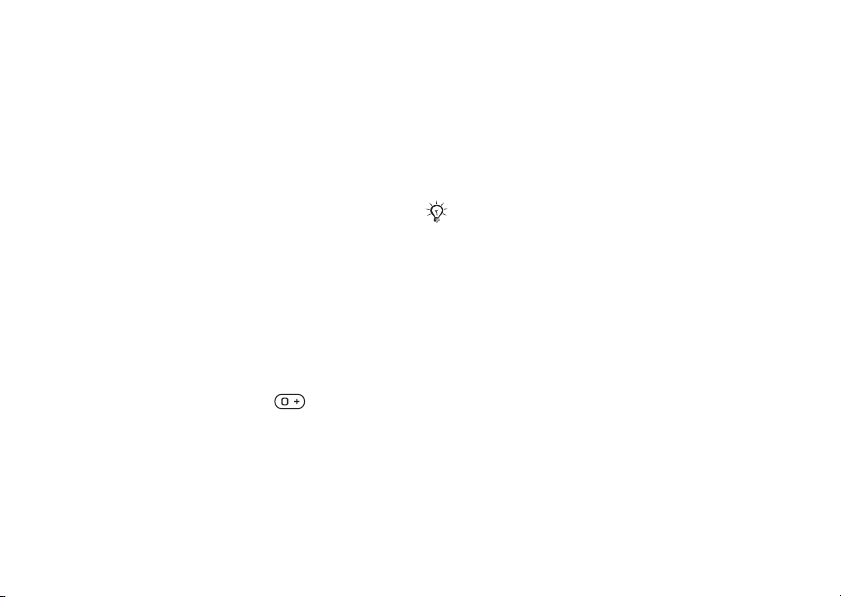
Llamadas
El teléfono vuelve a marcar el número un máximo
de diez veces o hasta que:
• Se establece la llamada
• Pulse Cancelar
• Recibe una llamada
Las rellamadas automáticas no están disponibles
para las llamadas de datos.
Realización de llamadas
internacionales
En llamadas internacionales, el signo + sustituye
al número del prefijo internacional del país desde
el que realiza la llamada. Puede realizar una llamada
desde el extranjero, utilizando otra red, siempre
que su operador de red tenga un acuerdo con
esa red.
Para realizar llamadas internacionales
1 Mantenga pulsada la tecla hasta que
aparezca un signo + en la pantalla.
2 Introduzca el código del país, el código de área
(sin el cero inicial) y el número de teléfono
} Llamar.
This is the Internet version of the user's guide. © Print only for private use.
Llamadas de emergencia
El teléfono admite los números de emergencia
internacionales, por ejemplo 112 o 911. Esto
significa que se pueden utilizar para realizar una
llamada de emergencia en cualquier país, con o sin
tarjeta SIM insertada en el aparato, si está dentro
de la cobertura de una red GSM.
En algunos países, también pueden existir otros
números de emergencia. Por lo tanto, es posible
que su operador de red haya almacenado otros
números de emergencia locales en la tarjeta SIM.
Para realizar una llamada
de emergencia
Introduzca el número de emergencia } Llamar.
Para ver los números de emergencia
locales
} Agenda } Opciones } Númer. especiales
} Números emergen.
Contactos
Puede guardar la información de sus contactos
en la memoria del teléfono como contactos,
o en la tarjeta SIM como nombre o números. Puede
21
Page 22
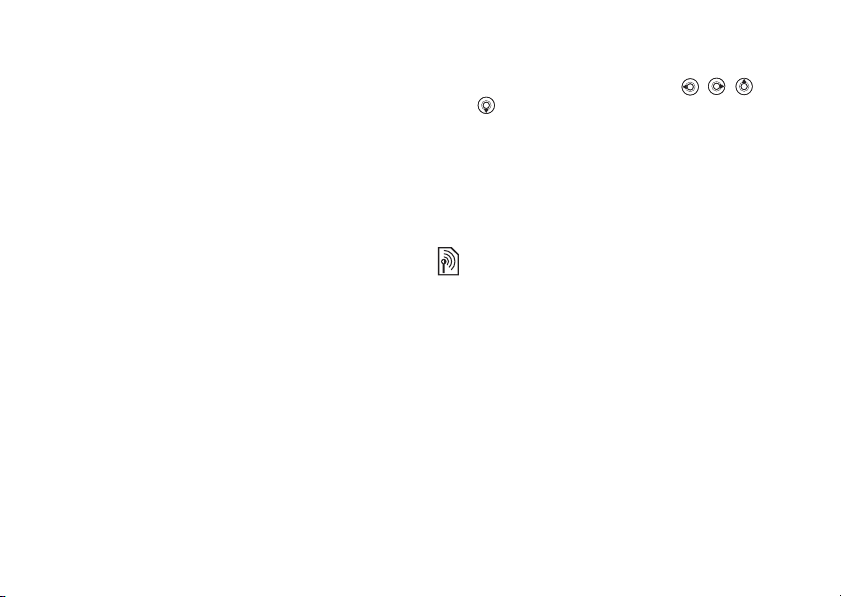
Llamadas
elegir los contactos ( Contactos o Números SIM )
que se mostrarán de forma predeterminada.
Para información y ajustes útiles, } Agenda
} Opciones.
Contacto predeterminado
Si selecciona Contactos como los contactos
predeterminados, la agenda mostrará toda
la información guardada en Agenda. Si elige
Números SIM como contactos predeterminados,
la agenda sólo mostrará los nombres y números
de teléfono guardados en la tarjeta SIM.
Para seleccionar los contactos
predeterminados
1 } Agenda } Opciones } Opc. avanzadas
} Agenda predeterm.
2 Seleccione Contactos o Números SIM.
Contactos
Los contactos son como una libreta de direcciones
en la que puede almacenar nombres, números
de teléfono y direcciones de correo electrónico.
También puede añadir a sus contactos imágenes,
tonos de llamada, efectos de luz e información
personal, como los cumpleaños, direcciones
de correo electrónico y de Internet o direcciones
postales.
22
This is the Internet version of the user's guide. © Print only for private use.
La información que se añade a los contactos
ordena en cinco fichas. Utilice , ,
se
y para moverse por las fichas y los campos
que contienen.
Contactos de la tarjeta SIM
Puede guardar entradas como nombres con sólo
un número en su tarjeta SIM. El número de entradas
que puede guardar depende de la memoria disponible
de la tarjeta SIM; consulte Agenda } Opciones
} Opc. avanzadas } Estado de memoria.
Para obtener más información, póngase en contacto
con el operador de red.
Para añadir un contacto de teléfono
1 } Agenda } Nuevo contacto } Añadir.
2 Escriba el nombre directamente o pulse Añadir
e introduzca el nombre } Aceptar.
3 Escriba el número directamente o pulse Añadir
e introduzca el número } Aceptar.
4 Seleccione un tipo de número.
5 Desplácese por las fichas y seleccione los campos
en los que desea introducir información. Para
introducir símbolos, por ejemplo, @ en una
dirección de correo electrónico
} Símbolos
y seleccione un símbolo } Insertar.
6 Cuando haya introducido la información
} Guardar.
Page 23
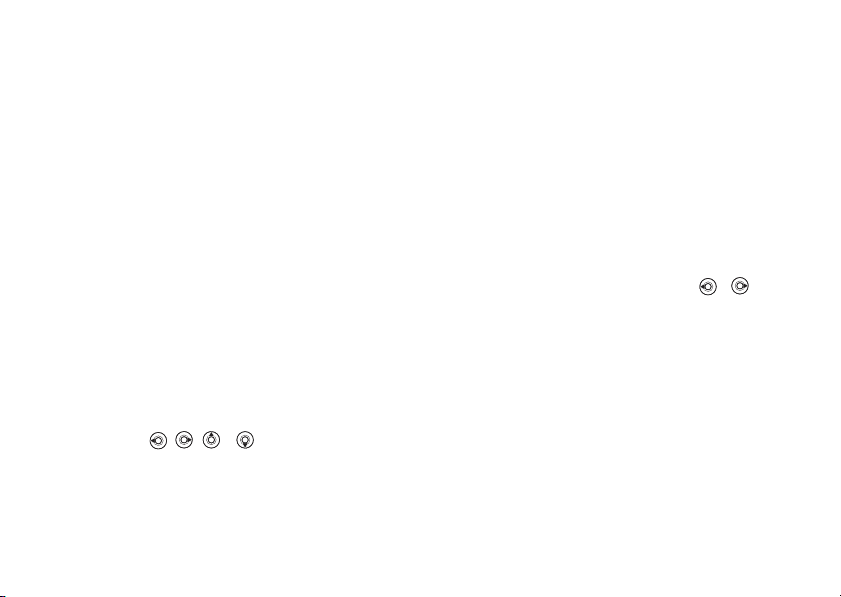
Llamadas
Para añadir un contacto SIM
Si los contactos de la tarjeta SIM son los que se
han configurado de forma predeterminada, siga
los mismos pasos que para añadir un contacto.
Únicamente puede añadir el nombre y el número
a los contactos de la tarjeta SIM.
Imágenes y tonos de llamada
personales
Puede añadir una imagen y un tono de llamada
personal a un contacto. Cuando esa persona llame,
la imagen aparecerá en la pantalla (siempre que
su suscripción admita el servicio de Identificación
del emisor de la llamada) y se emitirá un tono.
Para añadir una imagen, un efecto
luz o un tono a un contacto del
de
teléfono
1 } Agenda y seleccione el contacto al que desea
añadir una imagen, un efecto de luz o un tono
de llamada
} Más } Editar contacto.
2 Utilice , , y para desplazarse hasta
la ficha correspondiente. } Imagen:, Tono:
o Efectos de luz } Añadir.
3 Seleccione una imagen, un sonido o un efecto
} Guardar para guardar el contacto.
de luz
This is the Internet version of the user's guide. © Print only for private use.
Llamar a los contactos
Puede llamar a uno de los números guardados
en sus contactos o a un número de la tarjeta SIM.
Si los contactos del teléfono son los predetermi-
nados, puede elegir llamar desde los contactos
desde la tarjeta SIM.
o
Si los números SIM son los predeterminados,
sólo puede llamar a los números de la tarjeta SIM.
Para llamar a un contacto del teléfono
1 } Agenda. Desplácese o introduzca la primera
o primeras letras del contacto al que desea llamar.
2 Cuando se resalte el contacto, pulse o para
seleccionar un número } Llamar.
Para llamar a un contacto
de la tarjeta SIM
1 } Agenda. Si los contactos de la tarjeta SIM
son los predeterminados, seleccione de la lista
el nombre y el número al que desea llamar
} Llamar.
2 Si los contactos del teléfono son los predetermi-
nados, } Agenda } Opciones } Números SIM
y seleccione el nombre y el número de la lista
al que desea llamar
} Llamar.
23
Page 24
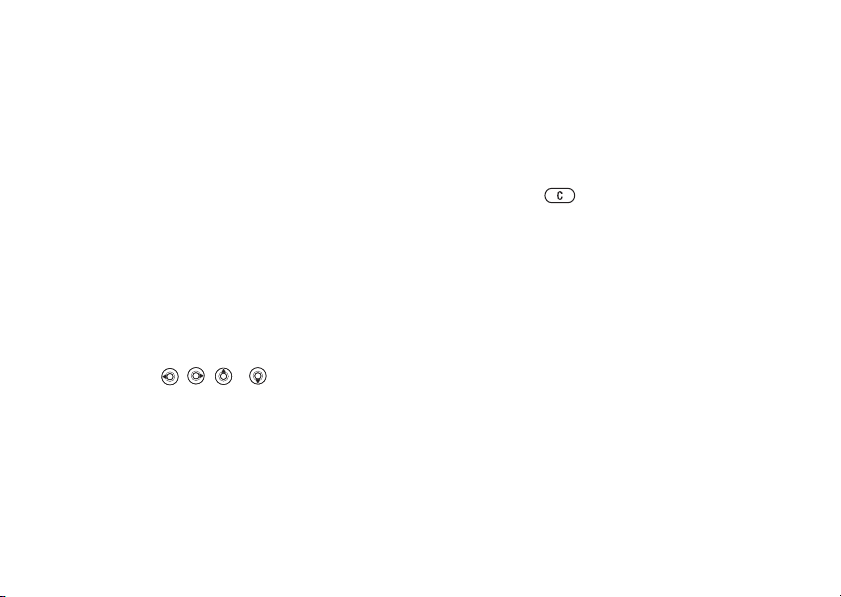
Llamadas
Preguntar si guardar
Cuando finalice una llamada, el teléfono le preguntará
si desea añadir un número de teléfono a sus contactos.
Para activar la función Preguntar
si guardar
} Agenda } Opciones } Opc. avanzadas
} Preg. si guardar } Activar.
Actualización de contactos
Puede actualizar y modificar la información de los
contactos.
Para modificar un contacto del
teléfono
1 } Agenda y seleccione un contacto } Más
} Editar contacto.
2 Utilice , , y para desplazarse
a la ficha correspondiente y modifique
información que desea editar } Guardar.
la
Para modificar un contacto SIM
1 Si los contactos SIM son los predeterminados,
} Agenda y seleccione el nombre y el número
que desea modificar. Si los contactos del
teléfono son los predeterminados,
24
This is the Internet version of the user's guide. © Print only for private use.
} Agenda
} Opciones } Números SIM. Seleccione
el nombre y el número que desea modificar.
2 } Más } Editar y modifique el nombre
y el número.
Para eliminar un contacto
} Agenda y vaya al contacto que desea eliminar,
luego pulse .
Para eliminar todos los contactos
1 } Agenda } Opciones } Opc. avanzadas
} Elim. todos contac.
2 } Sí e introduzca el código de bloqueo del
teléfono } Aceptar. El código de bloqueo
predeterminado es 0000. Los nombres y números
guardados en la tarjeta SIM no se eliminan.
Elementos predeterminados de los
contactos del teléfono
En la primera posición de un contacto del teléfono
se muestra un elemento predeterminado, para facilitar
un acceso más rápido. Puede configurar que el
elemento predeterminado ( un número de teléfono,
dirección de correo electrónico o dirección Web)
aparezca primero para cada contacto. Si no establece
un elemento predeterminado propio, el número del
teléfono móvil será el elemento predeterminado.
Page 25
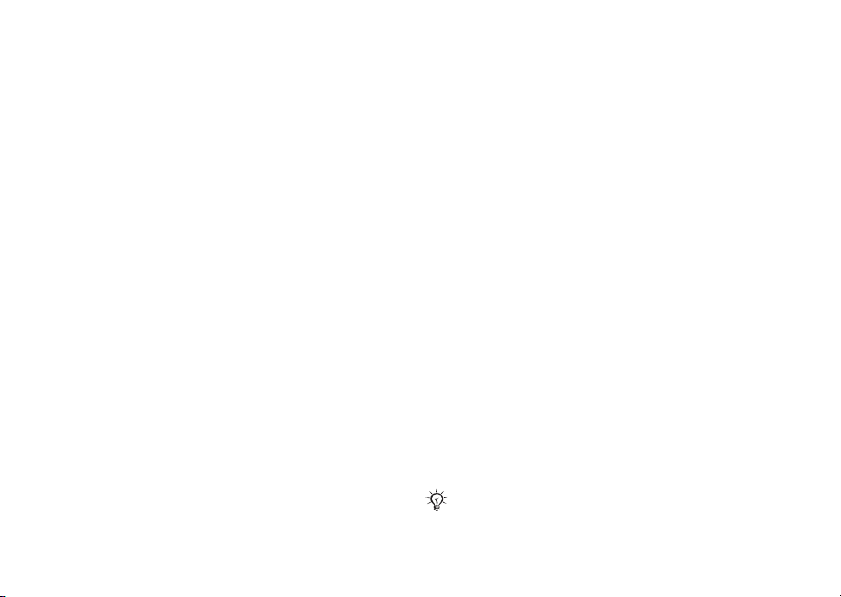
Llamadas
Para establecer el elemento
predeterminado de un contacto
1 } Agenda y desplácese hasta un contacto
} Más } Nº predeterm.
2 Seleccione el número de teléfono, la dirección
electrónica o la dirección Web como elemento
predeterminado.
Envío de contactos
Puede enviar contactos mediante alguno de los
métodos de transferencia disponibles.
Para enviar un contacto
} Agenda y seleccione un contacto } Más
} Enviar contacto y seleccione un método
de transferencia.
Para enviar todos los contactos
} Agenda } Opciones } Opc. avanzadas
} Env. todos contac. y seleccione un método
de transferencia.
Comprobación de la memoria
La función de estado de la memoria le permite
comprobar cuántos puestos quedan libres
en la memoria del teléfono y de la tarjeta SIM.
This is the Internet version of the user's guide. © Print only for private use.
Para comprobar la memoria
} Agenda } Opciones } Opc. avanzadas
} Estado de memoria.
Sincronización de los contactos
Puede asegurar y sincronizar sus contactos con una
agenda en Internet con una aplicación de contactos.
Para obtener más información, consulte al proveedor
de servicios. También puede sincronizar sus contactos
con una aplicación para ordenador,
% 64 Sincronización.
Para sincronizar contactos
1 } Agenda } Opciones } Sincron. contactos.
2 Si tiene más de una cuenta, seleccione la que
desee utilizar
cuenta en el teléfono, % 65 Para introducir
los ajustes de la sincronización remota.
} Selecc. Si no tiene ninguna
Copia de contactos
Puede copiar los nombres y números entre los
contactos del teléfono y la tarjeta SIM. Elija si
desea copiar todos los números o uno en particular.
Si selecciona copiar todos los contactos del teléfono
a la tarjeta SIM, toda la información de la tarjeta SIM
será sustituida.
25
Page 26
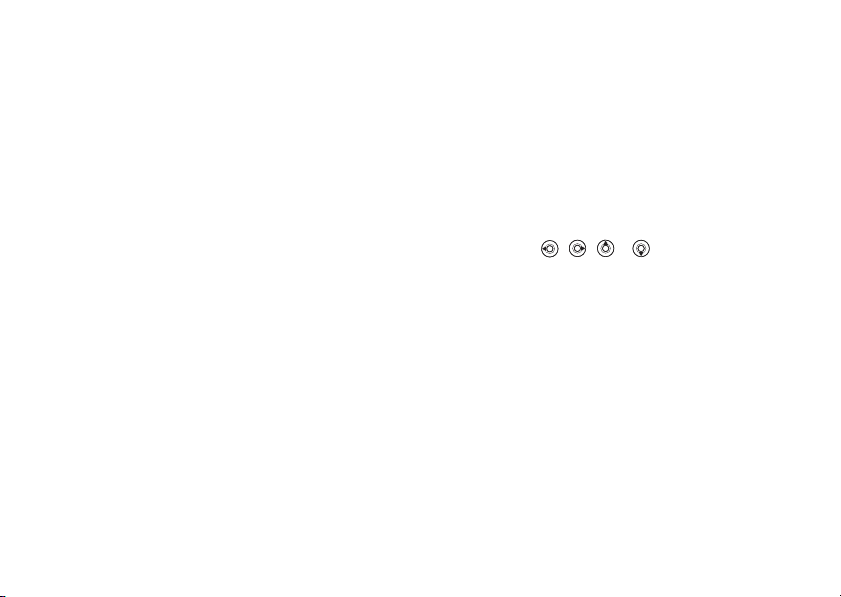
Llamadas
También puede configurar el teléfono para que
automáticamente guarde las entradas en la tarjeta
SIM. Con esta opción, los nombres y números
de teléfono que añada o que modifique, y que
se encuentren en la memoria del teléfono, también
se almacenarán en la tarjeta SIM. La cantidad
de números de teléfono que se pueden almacenar
depende del tipo de tarjeta SIM.
Para copiar nombres y números
a la tarjeta SIM
1 } Agenda } Opciones } Opc. avanzadas
} Copiar a SIM.
2 Seleccione Copiar todos o Copiar un número.
Para copiar nombres y números
los contactos del teléfono
a
1 } Agenda } Opciones } Opc. avanzadas
} Copiar desde SIM.
2 Seleccione Copiar todos o Copiar un número.
Para guardar automáticamente
nombres y números de teléfono
la tarjeta SIM
en
1 } Agenda } Opciones } Opc. avanzadas
} Guard. aut. en SIM.
2 Seleccione Activar.
26
This is the Internet version of the user's guide. © Print only for private use.
Lista de llamadas
Los números de las últimas llamadas realizadas se
guardan en la lista de llamadas. Las listas de llamadas
marcadas, llamadas contestadas y llamadas perdidas
se organizan por fichas separadas.
Para llamar a un número de la lista
llamadas
de
1 } Llamad. en el modo de espera y seleccione
una ficha.
2 Utilice , , y para desplazarse
hasta el nombre o el número al que desee
} Llamar.
llamar
Para añadir un número de la lista
llamadas a los contactos
de
1 } Llamad. en el modo de espera y seleccione
una ficha.
2 Vaya al nombre que desea añadir } Más
} Guardar número.
3 } Nuevo contacto para crear un nuevo contacto
o seleccione un contacto existente al que añadir
el número.
Para vaciar la lista de llamadas
} Llamad. y desplácese hasta la ficha de todas las
llamadas } Más } Eliminar todo.
Page 27
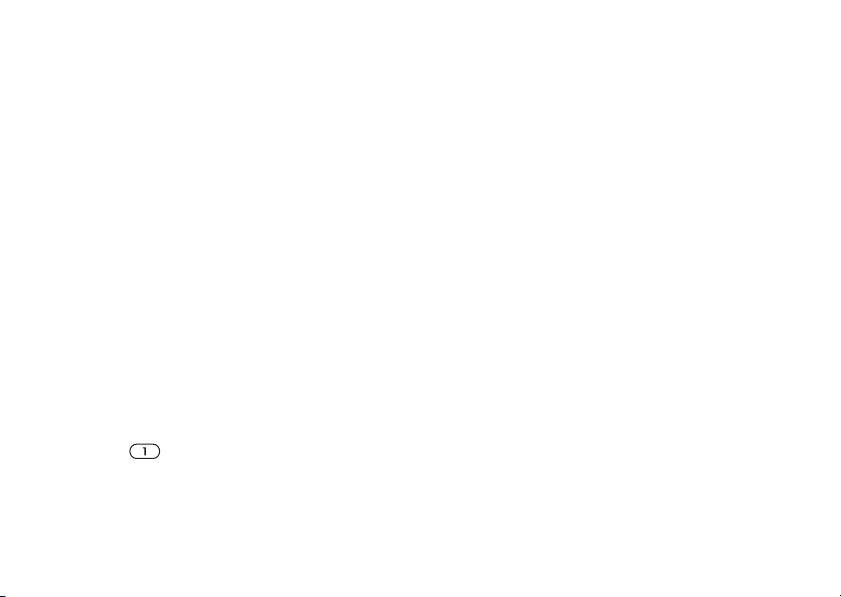
Llamadas
Marcación rápida
Puede guardar los números de teléfono que utiliza
con más frecuenta en las posiciones 1-9 del teléfono.
Para utilizar la marcación rápida
Desde el modo de espera, introduzca el número
de posición y } Llamar.
Para establecer o sustituir los
números de marcación rápida
1 } Agenda } Opciones } Marcación rápida.
2 Vaya a una posición de la lista } Añadir
o } Sustituir.
Buzón de voz
Si su suscripción incluye un servicio de contestador,
las personas que llamen pueden dejar un mensaje
de voz cuando no pueda contestar una llamada.
Llamar al servicio de buzón de voz
Puede llamar al buzón de voz con sólo mantener
pulsada . Si no ha configurado el número
de su buzón de voz, se le preguntará si desea
introducir un número. } Sí para introducir
el número. Su operador de red le suministrará
este número.
This is the Internet version of the user's guide. © Print only for private use.
Para introducir su número
de
buzón de voz
} Mensajes } Ajustes } Número buzón voz.
Control de voz
Con el teléfono, puede utilizar la voz para:
• Marcación por voz: llamar a alguien diciendo
nombre.
su
• Activar el control de voz diciendo una “palabra
mágica”.
• Contestar o rechazar llamadas si utiliza un equipo
de manos libres.
Los comandos de voz sólo se pueden grabar en la
memoria interna del teléfono, no en la tarjeta SIM.
Cuando grabe, asegúrese de que se encuentra en
un lugar silencioso, e intente utilizar nombres que
sean distintos de los demás,
la grabación y uso de comandos de voz.
Antes de marcar mediante la voz
Primero debe activar la función de marcación por
voz y grabar los comandos de voz. Antes de añadir
comandos de voz, es necesario que los números
de teléfono estén en su lista de contactos. Un icono
situado junto al nombre del contacto indica que tiene
asociado un comando de voz.
% 30 Consejos para
27
Page 28
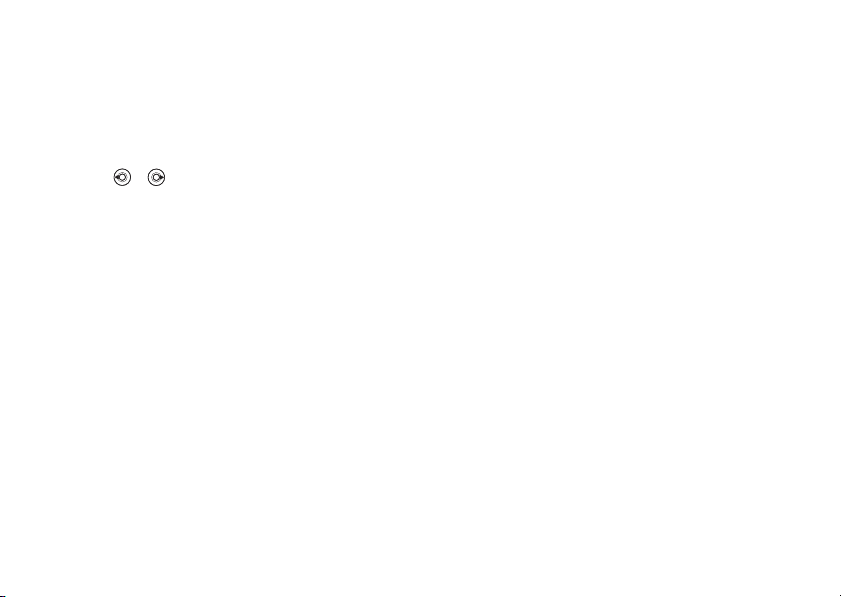
Llamadas
Para activar la marcación por voz
y
grabar nombres
1 } Ajustes } la ficha General } Control de voz
} Marcación por voz } Activar } Sí
} Nuevo coman. voz y seleccione un contacto.
2 Si el contacto tiene más de un número, utilice
y para verlos. Seleccione el número
de teléfono al que desea añadir un comando
voz. A continuación, grabe un comando
de
voz, como “Juan móvil”, para el número
de
teléfono seleccionado.
de
3 Aparecerán instrucciones. Espere al tono y diga
el comando que desea grabar. El comando
voz se reproducirá.
de
4 Si la grabación suena de forma correcta, } Sí.
De lo contrario } No y repita el paso 3.
5 Para grabar otro comando de voz para
contacto, } Nuevo coman. voz } Añadir
un
de nuevo y repita los pasos 2-4 anteriores.
Nombre del remitente
Puede elegir si desea oír el nombre de contacto
grabado cuando reciba una llamada entrante
de ese contacto.
28
This is the Internet version of the user's guide. © Print only for private use.
Para activar o desactivar el nombre
del remitente
} Ajustes } la ficha General } Control de voz
} Repr. nom. emisor.
Marcación por voz
Puede marcar mediante la voz utilizando comandos
de voz grabados de antemano. Puede marcar mediante
la voz desde el modo de espera del teléfono, un manos
libres portátil, un auricular Bluetooth o diciendo
su palabra mágica.
Para realizar una llamada desde
teléfono
el
1 Desde el modo de espera, mantenga pulsado
uno de los botones de volumen.
2 Espere el tono y diga el nombre que grabó
anteriormente, por ejemplo “Juan móvil”.
nombre se reproducirá y se establecerá
El
llamada.
la
Realizar una llamada con un manos
libres
Desde el modo de espera, pulse el botón de manos
libres o el del auricular Bluetooth.
Page 29
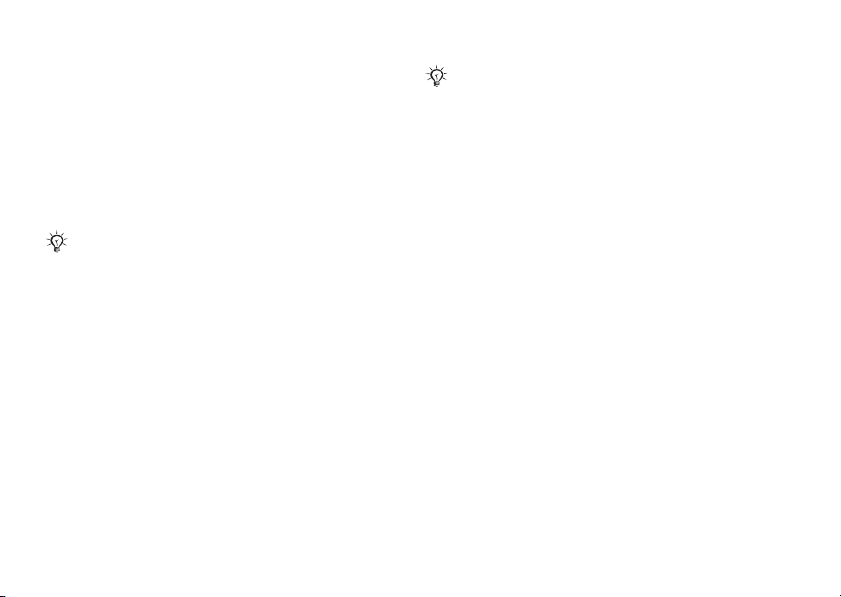
Llamadas
Palabra mágica
Puede grabar una palabra mágica y utilizarla como
comando de voz para activar el acceso total de manos
libres al control de voz. En lugar de mantener
pulsada una tecla de volumen para marcar por voz,
pronuncie la palabra mágica y, a continuación, diga
uno de los comandos de voz grabados. La palabra
mágica es especialmente útil cuando se conduce
un vehículo que tiene un equipo de manos libres.
Elija una palabra o frase largas, poco habituales, que
se puedan distinguir fácilmente de las conversaciones
de fondo.
Para activar y grabar la palabra
mágica
1 } Ajustes } la ficha General } Control de voz
} Palabra mágica } Activar.
2 Aparecerán instrucciones. } Continuar. Espere
tono y diga la palabra mágica.
3 Aparecerán instrucciones. } Continuar y selec-
cione los entornos en los que desea que se active
la palabra mágica. Dispone de
distintas opciones.
Respuesta por voz
Puede contestar las llamadas o rechazarlas mediante
voz cuando utilice un manos libres portátil o un equipo
de manos libres para vehículos.
This is the Internet version of the user's guide. © Print only for private use.
Sólo puede utilizar un archivo MIDI, WAV, EMY o IMY
como tono de llamada en la respuesta por voz.
Para activar la respuesta por voz y
grabar comandos de respuesta por voz
1 } Ajustes } la ficha General } Control de voz
} Respuesta de voz } Activar.
2 Aparecerán instrucciones. } Continuar. Espere
tono y diga “Responder” u otra palabra mágica.
Si la grabación suena de forma correcta,
} Sí.
De lo contrario, } No y repita el paso 2.
3 Diga “Ocupado” u otra palabra } Sí.
4 Aparecerán instrucciones. } Continuar y selec-
cione los entornos en los que desea que se active
la respuesta por voz. Dispone de distintas
opciones.
Para contestar una llamada mediante
comandos de voz
Cuando suene el teléfono, diga “Responder”
y se establecerá la llamada.
Para rechazar una llamada mediante
comandos de voz
Cuando suene el teléfono, diga “Ocupado”. Se rechaza
la llamada. La llamada entrante se desvía al buzón
de voz, si está activado, o la persona que llama oye
un tono de ocupado.
29
Page 30
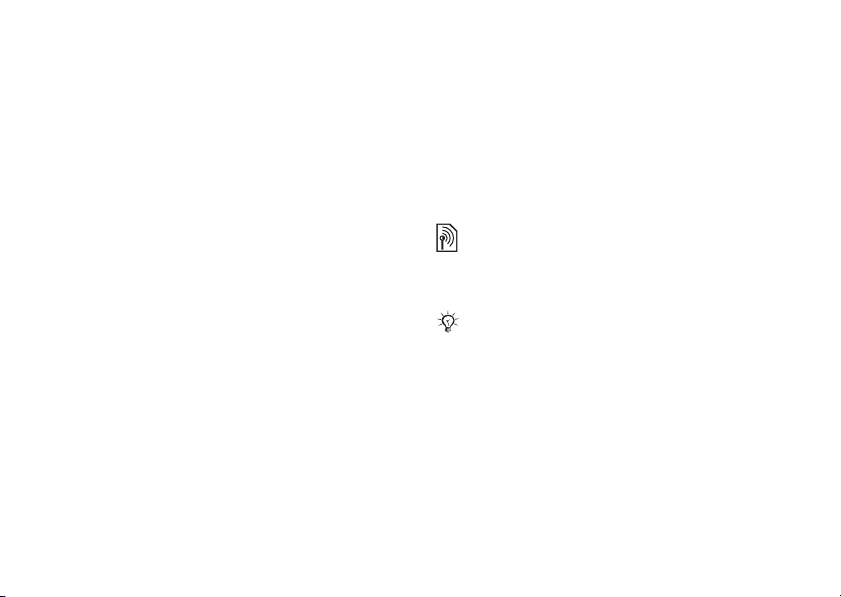
Llamadas
Modificación de los comandos de voz
Puede modificar todos los comandos de voz
guardados en Agenda. Seleccione el contacto
para el que desee editar un comando de voz
} Más } Editar contacto. Desplácese hasta
la ficha correspondiente y edite el comando
de voz.
Para volver a grabar un comando
de voz
1 } Ajustes } la ficha General } Control de voz
} Marcación por voz } Editar nombres.
2 Seleccione un comando de voz } Más
} Sustituir voz.
3 Espere tono y diga el comando.
Consejos para la grabación y uso
de comandos de voz
Si el teléfono no detecta su comando de voz,
puede haber ocurrido uno de estos problemas:
• Ha hablado demasiado bajo, intente hablar
alto.
más
• El teléfono estaba demasiado lejos, debe
colocarlo como cuando realiza llamadas.
• El comando de voz era demasiado corto,
durar más de un segundo y tener más
debe
una sílaba.
de
30
This is the Internet version of the user's guide. © Print only for private use.
• Habló demasiado tarde o demasiado pronto,
hable inmediatamente después del tono.
• No grabó el comando de voz cuando el manos
libres estaba instalado, para utilizar el control
voz con un equipo de manos libres debe
de
realizar la grabación con el equipo instalado.
• Utilizó otra entonación; utilice la misma
entonación que en el comando de voz grabado.
Desvío de llamadas
Si no puede responder llamadas entrantes, puede
desviarlas a otro número, por ejemplo, al servicio
de contestador.
Cuando la función Restringir llamadas esté activada,
algunas opciones de Desviar llamadas no estarán
disponibles.
Puede elegir las siguientes opciones de desvío:
• Desviar siempre: desvía todas las llamadas.
• Si comunica: desvía las llamadas cuando está
hablando.
• Si no hay conexión: desvía las llamadas cuando
el teléfono está apagado o se encuentra fuera
cobertura.
de
• Si no responde: desvía las llamadas no contestadas
en un período de tiempo especificado.
Page 31

Llamadas
Para activar el desvío de llamadas
1 } Ajustes } la ficha Llamadas } Desviar llamadas.
2 Seleccione un tipo de llamada y una opción
desvío } Activar.
de
3 Introduzca el número de teléfono al que desea
desviar las llamadas, o pulse
encontrar el contacto } Aceptar.
Para desactivar el desvío de llamadas
Desplácese hasta la opción desvío } Desactivar.
Para comprobar todas las opciones
de desvío
} Ajustes } la ficha Llamadas } Desviar siempre
} Comprobar todo.
Buscar para
Más de una llamada
Se puede controlar más de una llamada
simultáneamente.
Servicio de llamada en espera
Cuando el servicio está activado, se oye un pitido
al recibir una segunda llamada.
Para activar o desactivar el servicio
de llamada en espera
} Ajustes } la ficha Llamadas } Gestionar llamadas
} Llamada en espera.
This is the Internet version of the user's guide. © Print only for private use.
Para realizar una segunda llamada
1 } Más } Retener llamada para poner la llamada
en curso en espera.
2 Introduzca el número al que desea llamar
} Más } Llamar.
Recepción de una segunda llamada
de voz
Cuando reciba una segunda llamada, tiene varias
opciones:
• } Responder y dejar la llamada en curso en espera.
• } Comunica para rechazar la segunda llamada
y seguir con la llamada en curso.
• } Sust. llamada act. para responder a la segunda
llamada y finalizar la que está en curso.
Gestión de dos llamadas
Cuando tenga dos llamadas, una en curso y otra
en espera, tiene varias opciones:
• Pulse } Cambiar llamadas para cambiar
de una llamada a otra.
• Pulse } Incorporar llam. para unir las dos
llamadas en una llamada de conferencia.
•Pulse } Transferir llam. para conectar las dos
llamadas. Usted se desconectará de ambas.
• } Fin. llam. para finalizar la llamada en curso
y, a continuación, pulse Sí para recuperar la que
está en espera.
31
Page 32

Llamadas
• } Fin. llam. dos veces para terminar las dos
llamadas (depende del operador).
• No se puede responder a un tercera llamada sin
finalizar una de las dos primeras o unirlas en una
llamada de conferencia.
Llamadas de conferencia
En una llamada de conferencia, puede mantener
una conversación hasta con cinco interlocutores
al mismo tiempo. También puede poner una
conferencia en espera y realizar otra llamada.
Puede haber cargos adicionales para llamadas en las
que participan varias personas; póngase en contacto
con el servicio de atención al cliente de su operador
de red para obtener más información.
Para unir dos llamadas en una
llamada de conferencia
Pulse } Incorporar llam.
Para añadir un nuevo interlocutor
1 Pulse } Retener llamada para poner en espera
las llamadas en conferencia.
2 Pulse } Añadir llamada y llame a la siguiente
persona que desea incluir en la llamada de
conferencia.
32
This is the Internet version of the user's guide. © Print only for private use.
3 Pulse } Incorporar llam.
4 Repita los pasos 1-3 para incluir más
interlocutores.
Para desconectar un interlocutor
Pulse } Finalizar y seleccione al interlocutor
al que desea desconectar de la llamada de conferencia.
Para mantener una conversación
privada
1 Pulse } Hablar con y seleccione al interlocutor
con el que desea hablar.
2 } Incorporar llam. para reanudar la llamada
de conferencia.
Dos líneas de voz
Si tiene contratado un servicio de línea alternativa,
puede que disponga de dos líneas con números
de teléfono distintos.
Para seleccionar una línea para
llamadas salientes
las
} Ajustes } la ficha Llamadas y seleccione
la línea 1 ó 2.
Page 33

Llamadas
Para cambiar el nombre de una línea
} Ajustes } la ficha Pantalla } Edit. etiquet. línea
y seleccione una de las líneas para modificar
su nombre.
Mis números
Vea, añada o modifique sus propios números
de teléfono.
Para comprobar sus números
de teléfono
} Agenda } Opciones } Númer. especiales
} Mis números y seleccione una de las opciones.
Aceptar llamadas
Con el servicio de Aceptar llamadas, puede optar
por recibir sólo llamadas de determinados números
de teléfono. El resto de llamadas son rechazadas
automáticamente mediante un tono de ocupado.
Si está activada la opción de desvío de llamadas
Si comunica, éstas se desvían en lugar de rechazarse
mediante un tono de ocupado. Los números de
teléfono de las llamadas rechazadas se guardan
en la lista de llamadas.
This is the Internet version of the user's guide. © Print only for private use.
Para añadir números a la lista
de
remitentes aceptados
1 } Ajustes } la ficha Llamadas
} Gestionar llamadas } Aceptar llamadas
} Sólo de la lista } Editar } Añadir. Seleccione
un contacto.
2 Para añadir un grupo de contactos a la lista
remitentes aceptados, } Grupos (requiere
de
que se hayan creado grupos, % 35 Grupos).
Para aceptar todas las llamadas
} Ajustes } la ficha Llamadas } Gestionar llamadas
} Aceptar llamadas } Todos.
Marcación restringida
Puede utilizar el servicio de restricción de llamadas
para restringir llamadas entrantes o salientes. Necesita
una contraseña que le proporciona el proveedor
de servicios.
Si las llamadas entrantes están desviadas, no podrá
activar algunas opciones de Restringir llamadas.
Puede restringir las siguientes llamadas
• Todas salientes: todas las llamadas salientes.
• Intern. salientes: todas las llamadas internacionales
salientes.
33
Page 34

Llamadas
• Intern. salient. itin: todas las llamadas internacionales salientes a excepción de las realizadas
país de origen.
al
• Todas entrantes: odas las llamadas entrantes.
• Entrante en itiner.: todas las llamadas entrantes
cuando se encuentra en el extranjero
(en itinerancia).
Para activar o desactivar la restricción
de llamadas
1 } Ajustes } la ficha Llamadas
} Gestionar llamadas } Restring. llamadas
y seleccione una opción.
2 Seleccione Activar o Desactivar, introduzca
su contraseña } Aceptar.
Marcación fija
La función de marcación fija permite realizar
llamadas sólo a ciertos números que están
almacenados en la tarjeta SIM. Los números
fijos están protegidos por su PIN2.
Puede seguir llamando a los números de emergencia
internacional, aunque la función de marcación fija
esté activada.
34
This is the Internet version of the user's guide. © Print only for private use.
Se pueden guardar números parciales. Por ejemplo,
si guarda 0123456 podrá realizar llamadas a todos
los números que empiecen por este número.
Cuando la marcación fija está activada, no se puede
visualizar ni gestionar ningún número de teléfono que
esté guardado en la tarjeta SIM.
Para activar o desactivar
marcación fija
la
1 } Agenda } Opciones } Númer. especiales
} Marcación fija y seleccione Activar o Desactivar.
2 Introduzca su PIN2 } Aceptar y a continuación
} Aceptar de nuevo para confirmar.
Para guardar un número fijo
} Agenda } Opciones } Númer. especiales
} Marcación fija } Números fijos } Nuevo número
e introduzca la información.
Duración y coste de las
llamadas
Durante una llamada, la duración se muestra en la
pantalla. Puede comprobar la duración de la última
llamada, de las llamadas salientes y el tiempo total.
Page 35

Llamadas
Para comprobar la duración
de
la llamada
} Ajustes } la ficha Llamadas } Tiempo y costes
} Temporiz. llamada.
Funciones de llamada
adicionales
Señales de tono
Puede utilizar servicios de banca telefónica
o controlar un contestador automático mediante
el envío de señales de tono durante una llamada.
• Para enviar los tonos, pulse las teclas –
, o .
• Para borrar la pantalla cuando finalice la llamada,
pulse
• Para activar o desactivar los tonos durante una
llamada, pulse
o Activar tonos.
Bloc de notas
Puede utilizar el teléfono para tomar nota de un
número de teléfono durante una llamada. Cuando
pulse las teclas numéricas, la persona con la que esté
hablando escucha las señales de tono. Al finalizar
la llamada, el número permanecerá en la pantalla.
.
y seleccione Desactivar tonos
This is the Internet version of the user's guide. © Print only for private use.
} Llamar para llamar al número. } Más
} Guardar número y seleccione un contacto
para guardar el número. Si desea crear un nuevo
contacto y guardar el número, } Nuevo contacto.
Presentación y ocultación del número
Si la suscripción admite el servicio de Restricción
de la identificación del emisor de la llamada (CLIR),
puede ocultar su número cuando realice una llamada.
Para mostrar u ocultar siempre
número de teléfono
su
1 } Ajustes } la ficha Llamadas
} Mostrar/ocultar nº.
2 Seleccione Mostrar número, Ocultar número
o Predet. de red.
Grupos
Puede crear un grupo de números y direcciones
de correo electrónico. De esta manera, podrá enviar
mensajes de texto o imagen a varios destinatarios
simultáneamente,
puede utilizar grupos (con números) cuando cree
listas de remitentes aceptados,
llamadas.
% 36 Mensajería. También
% 33 Aceptar
35
Page 36

Mensajería
Para crear un grupo de números
y
direcciones de correo electrónico
1 } Agenda } Opciones } Grupos } Nuevo grupo
} Añadir.
2 Introduzca un nombre para el grupo } Continuar.
3 } Nuevo } Añadir para buscar y seleccionar
un número.
4 Repita el paso 3 para añadir más números.
} Listo.
Tarjetas de visita
Puede añadir su propia tarjeta de visita como
contacto.
Para añadir su propia tarjeta de visita
} Agenda } Opciones } Mi tarjeta visita y añada
la información de su tarjeta de visita } Guardar.
Para enviar su tarjeta de visita
} Agenda } Opciones } Mi tarjeta visita
} Enviar mi tarjeta y seleccione un método
de transferencia.
36
This is the Internet version of the user's guide. © Print only for private use.
Mensajería
Mensajes de texto, mensajes de imagen, mensajes
de voz, correo electrónico, Mis amigos.
El teléfono admite varios servicios de mensajería.
Póngase en contacto con a su proveedor de servicios
para que le indique los servicios que puede utilizar
o para obtener más información, visite el sitio Web
www.SonyEricsson.com/support.
Mensajes de texto (SMS)
Los mensajes de texto también pueden contener
imágenes sencillas, animaciones, melodías y efectos
de sonido.
Si envía un mensaje de texto a un grupo, se le cobrará
por cada persona de dicho grupo. Para más detalles,
consulte su plan de tarifas o consulte a su operador.
Antes de comenzar
Asegúrese primero de que el número de su centro
de servicio esté definido. Este número le será facilitado por el proveedor de servicios y normalmente
está guardado en la tarjeta SIM.
Page 37

Mensajería
Para definir el número del centro
de
servicio
1 } Mensajes } Ajustes } Mensaje SMS
} Centro de servicio. Si el número del centro
de servicio está guardado en la tarjeta SIM,
aparecerá en la lista.
2 Si no hay números en la lista, } Añadir
e introduzca el número, incluido el signo
y el código de país } Guardar.
“+”
Envío de mensajes de texto
Para obtener más información sobre la introducción
de letras,
Algunos caracteres específicos de idioma utilizan más
espacio. Con algunos idiomas puede desactivar los
Caracteres nacio. para ahorrar espacio.
% 14 Introducción de letras.
Para escribir y enviar un mensaje
1 } Mensajes } Escribir nuevo } Mensaje SMS.
2 Escriba el mensaje } Continuar. Si desea
guardar el mensaje para enviarlo más tarde,
pulse
. } Sí para guardarlo en Borradores.
3 } Introd. nº teléfono e introduzca
el número de teléfono del destinatario,
bien } Buscar en Agenda para recuperar
o
un número o grupo de los contactos.
This is the Internet version of the user's guide. © Print only for private use.
introducir una dirección de correo
Para
electrónico, }
Intr. direcc. email Una lista bajo
las opciones de envío muestra los últimos
destinatarios. También puede seleccionar
destinatario de la lista. } Enviar.
un
Para enviar un mensaje a una dirección de
electrónico, necesita establecer un número
correo
pasarela de correo electrónico, } Mensajes
de
} Ajustes } Mensaje SMS } Gateway de email.
Este número le será facilitado por el proveedor
servicios.
de
Para insertar un elemento
en un mensaje de texto
1 Mientras escribe el mensaje, } Más
} Añadir elemento.
2 Seleccione un tipo de elemento
a continuación, un elemento.
y,
Recepción de mensajes de texto
} Ver o } Sí para leer el mensaje de texto. Si no
desea leer ahora el mensaje, pulse } No (si está
disponible).
Cuando haya terminado de leer el mensaje,
} Más para ver una lista de opciones. Pulse
para cerrar el mensaje de texto.
37
Page 38

Mensajería
Para llamar a un número incluido
en
un mensaje de texto
Seleccione el número de teléfono } Llamar.
Almacenamiento y eliminación
de mensajes de texto
Los mensajes de texto se guardan en la memoria
del teléfono. Cuando la memoria del teléfono
está llena, debe eliminar mensajes o transferirlos
a la tarjeta SIM para poder recibir nuevos
mensajes. Los mensajes que guarde en la tarjeta
SIM permanecerán en ella hasta que los elimine.
Para guardar un mensaje
la tarjeta SIM
en
} Mensajes } Bandeja entrada } Más
} Guardar mensaje } Mens. guardados.
Para guardar un elemento
un mensaje de texto
de
1 Seleccione el número de teléfono, la dirección
Web, la imagen o el sonido que desea guardar
en el mensaje
} Más.
2 Si ha seleccionado guardar un número de telé-
fono } Utilizar } Guardar número. Si ha seleccionado una dirección Web } Guard. marcador,
una imagen } Guardar imagen, una melodía
} Guardar sonido.
38
This is the Internet version of the user's guide. © Print only for private use.
Para guardar o eliminar varios
mensajes
1 } Mensajes y seleccione una carpeta.
2 Seleccione un mensaje } Más } Marcar varios.
3 Vaya a los demás mensajes y selecciónelos
pulsando
Marcar o Anu. mar.
4 } Más } Guardar mensajes o } Más
} Elim. mensajes o } Elim. todos mens.
Para eliminar un mensaje
1 } Mensajes y seleccione una carpeta.
2 Seleccione el mensaje que desea eliminar
pulse .
y
Mensajes largos
El número de caracteres que puede contener un
mensaje de texto depende del idioma en que se
escriba. Puede enviar mensajes largos dividiendo
el texto en dos o tres mensajes enlazados. Se le
cobrará por cada mensaje. Puede que no reciba
todas las partes de un mensaje largo al mismo
tiempo.
Compruebe con su proveedor de servicios cuántos
mensajes enlazados puede unir de esta manera.
Page 39

Mensajería
Para activar o desactivar los mensajes
largos
} Mensajes } Ajustes } Mensaje SMS
} Long. máx. disponi. } Máx. disponible.
Plantillas
Si tiene mensajes que envíe con frecuencia, puede
guardarlos como plantillas. Puede crear plantillas
propias.
Para crear una plantilla
1 } Mensajes } Plantillas } Nueva plantilla
} Añadir } Texto.
2 Escriba el mensaje y pulse } Aceptar.
3 Introduzca un título para el mensaje } Aceptar.
Opciones de mensaje
Puede definir un valor predeterminado para las
opciones de mensaje o elegir los ajustes cada vez
que envíe un mensaje.
Para definir una opción de mensaje
predeterminada
} Mensajes } Ajustes } Mensaje SMS y seleccione
una opción.
This is the Internet version of the user's guide. © Print only for private use.
Para definir una opción de mensaje
para un mensaje específico
1 Cuando haya seleccionado un destinatario
enviar el mensaje de texto } Más
para
} Opc. avanzadas.
2 Seleccione la opción que desea cambiar
} Editar y a continuación un nuevo ajuste.
3 } Listo cuando haya cambiado las opciones.
Para comprobar el estado de envío
un mensaje enviado
de
} Mensajes } Mens. enviados y seleccione
un mensaje de texto } Ver } Más } Detalles.
Mensajes de imagen (MMS)
Los mensajes de imagen pueden contener texto,
imágenes, videoclips, imágenes de cámara, sonidos
y tarjetas de visita. Necesita una suscripción que
admita mensajes de imagen y el destinatario del
mensaje de imagen debe tenerla también. Los
mensajes de imagen se pueden enviar a teléfonos
móviles o a cuentas de correo electrónico.
39
Page 40

Mensajería
Antes de comenzar
Antes de enviar un mensaje de imagen, asegúrese
de lo siguiente:
1 La dirección de su servidor de mensajes está
ajustada a
} Mensajes } Ajustes } Mensaje MMS
} Servidor mensajes.
2 Ha introducido los ajustes correctos } Mensajes
} Ajustes } Mensaje MMS } Perfil de Internet.
Si no existe ningún perfil de Internet,
} Nuevo perfil y especifique los ajustes
requeridos. También puede recibir todos los
ajustes de forma automática en un mensaje
su operador de red o del sitio Web
de
www.SonyEricsson.com/support.
Creación y envío de mensajes
imagen
de
Cuando componga un mensaje de imagen, puede
seleccionar distintos elementos como: Imagen,
Texto, Sonido, Vídeo, Grabación sonido y Firma.
También puede seleccionar Utilizar cámara para
hacer una nueva foto o grabar un nuevo videoclip.
Antes de enviar un mensaje de imagen, puede
seleccionar las diferentes opciones disponibles para
ajustar y mejorar su mensaje.
40
This is the Internet version of the user's guide. © Print only for private use.
Para crear y enviar un mensaje
de
imagen
1 } Mensajes } Escribir nuevo } Mensaje MMS
} Añadir para ver una lista de los elementos
que puede añadir a un mensaje. Seleccione
un
elemento.
2 } Añadir para añadir más elementos al mensaje.
Puede ver y seleccionar opciones para mejorar
el mensaje resaltando los elementos del mismo
y pulsando la tecla de selección de la izquierda.
3 Cuando haya terminado de componer el mensaje
} Más } Enviar.
4 } Introd. nº teléfono e introduzca
el número de teléfono del destinatario,
o
bien } Buscar en Agenda para recuperar
un número o grupo de los contactos. Para
introducir una
dirección de correo electrónico
} Intr. direcc. email. La lista de abajo muestra
los últimos 10 destinatarios. También puede
seleccionar un destinatario de la lista.
} Enviar.
Para realizar una llamada mientras
crea un mensaje de imagen
1 Mientras escribe el mensaje } Más.
2 } Llamar e introduzca o recupere un número
de teléfono } Llamar. Regresa al mensaje.
3 Para terminar la llamada } Más } Fin. llam.
Page 41

Mensajería
Para definir una opción de mensaje
predeterminada
} Mensajes } Ajustes } Mensaje MMS y seleccione
una de las opciones.
Opciones de envío adicionales
Puede solicitar un informe de lectura, un informe
de entrega y establecer una prioridad para un
mensaje específico. También puede añadir más
destinatarios al mensaje.
Para seleccionar opciones de envío
adicionales
1 Cuando haya introducido el número de teléfono
del destinatario,
} Más.
2 Seleccione Añadir destinat. o Edit. destinatarios
para añadir más destinatarios, Añadir adjunto,
o Opc. avanzadas para seleccionar otras
opciones de envío.
Recepción de mensajes de imagen
Cuando reciba un mensaje de descarga automática
de imagen, sonará una alerta de mensaje.
} Ver o } Sí para leer o reproducir el mensaje.
} Detener para detener el mensaje. Cuando haya
leído el mensaje, seleccione Respond. para responder
inmediatamente o seleccione Más para ver la lista
de opciones. Pulse para cerrar el mensaje.
This is the Internet version of the user's guide. © Print only for private use.
Puede seleccionar un mensaje de la lista de y pulsar
para eliminar todo el mensaje.
Para guardar elementos de un mensaje
de imagen
Cuando haya visualizado un mensaje de imagen
} Más } Guard. elementos y seleccione un elemento
de la lista que aparece.
Cómo eliminar mensajes de imagen
Los mensajes de imagen se guardan en la memoria
del teléfono. Cuando la memoria del teléfono esté
llena, deberá eliminar mensajes para poder recibir
otros nuevos,
% 38 Almacenamiento y eliminación
de mensajes de texto.
Plantillas
Puede basar su mensaje en una de las plantillas.
También puede añadir plantillas nuevas.
Para utilizar una plantilla
en un mensaje de imagen
1 } Mensajes } Plantillas y seleccione una plantilla.
2 } Utilizar } Añadir para añadir nuevos elementos.
3 } Más } Enviar para enviar el mensaje.
41
Page 42

Mensajería
Descarga automática
Puede seleccionar cómo desea descargar los mensajes
de imagen.
} Mensajes } Ajustes } Mensaje MMS
} Descarga automát. para visualizar la siguiente
información:
• Siempre: el teléfono descarga automáticamente
los mensajes en cuanto llegan al servidor del
operador de red. Ésta es la opción predeterminada.
• Pregunt. en itin.: se le preguntará si desea descargar
los mensajes enviados desde una red diferente
a
su red local.
• Nunca en itiner.: los mensajes enviados desde una
red diferente a su red local no se descargan nunca.
• Pregun. siempre: se le preguntará siempre si desea
descargar los mensajes, independientemente
la red utilizada.
de
• Desactivar: los mensajes nuevos aparecen como
iconos en la bandeja de entrada. Seleccione
mensaje } Ver para descargarlo.
el
Mensajes de voz
Los mensajes de voz constituyen una forma rápida
de enviar y recibir sonidos y mensajes. Un mensaje
de voz sólo puede contener una grabación de sonido.
Para enviar mensajes de voz necesita una suscripción
que admita mensajes de imagen y el destinatario
del mensaje de imagen debe tenerla también.
42
This is the Internet version of the user's guide. © Print only for private use.
Para grabar y enviar un mensaje
de
voz
1 } Mensajes } Escribir nuevo } Mensaje de voz.
La grabadora de sonidos se inicia.
2 Grabe su mensaje. } Detener para finalizar
la grabación.
3 } Enviar para enviar el mensaje.
4 } Introd. nº teléfono e introduzca
el número de teléfono del destinatario,
bien } Buscar en Agenda para recuperar
o
un número o grupo de los contactos. Para
introducir una dirección de correo electrónico
} Intr. direcc. email. Una lista bajo las opciones
de envío muestra los últimos 10 destinatarios.
También puede seleccionar un destinatario
la lista. } Enviar.
de
Recepción de mensajes de voz
Cuando se recibe un mensaje de voz, suena una
alerta de mensaje y se le solicita si desea escucharlo.
Seleccione Reproduc. o Sí para escuchar el mensaje
de voz. Si no desea escuchar el mensaje a la vez,
seleccione
} Más para ver una lista de opciones. Pulse
para cerrar el mensaje.
No (si está disponible).
Cuando haya terminado de escuchar el mensaje
Page 43

Mensajería
Correo electrónico
Puede utilizar el teléfono para enviar y recibir
mensajes de correo electrónico. Puede utilizar en
el teléfono los mismos ajustes de correo electrónico
del programa de correo electrónico de su ordenador.
Para obtener más información, póngase en contacto
con el operador de red o con el proveedor de servicios.
Antes de comenzar
Asegúrese de que:
• El teléfono está configurado, de lo contrario,
% 61 Ajustes.
• Tiene que configurar y seleccionar una cuenta de
correo electrónico. Para descargar la configuración
de la cuenta de correo electrónico, visite la Web
www.SonyEricsson.com/support. Tenga a mano
la información de la cuenta de correo electrónico.
Cuenta de correo electrónico
predeterminada
Si dispone de una cuenta de correo electrónico para
el trabajo y otra personal, puede definir una como
predeterminada:
This is the Internet version of the user's guide. © Print only for private use.
} Mensajes } Email } Ajustes } Ajustes de cuenta
y seleccione una cuenta.
Para escribir y enviar un mensaje
de correo electrónico
1 } Mensajes } Email } Escribir nuevo.
2 Escriba el asunto de su mensaje } Continuar
y a continuación el texto } Continuar.
3 } Intr. direcc. email para introducir una dirección
de correo electrónico o } Buscar en Agenda
para recuperar una dirección de los contactos.
4 Seleccione Enviar para enviar el su mensaje
de correo electrónico, o seleccione Más para
ver una lista de opciones para el mensaje.
Para enviar, recibir y leer de mensajes
de correo electrónico
1 } Mensajes } Email } Bandeja entrada
} Env. y rec (cuando la bandeja de entrada está
vacía) o } Mensajes } Email } Bandeja entrada
} Más } Enviar y recibir para enviar o descargar
nuevos mensajes.
2 Seleccione un mensaje } Ver para leerlo.
43
Page 44

Mensajería
Para responder a un mensaje
de
correo electrónico
1 Escriba el mensaje y pulse } Respond.
2 } Incluir mensaje para incluir el mensaje
original en su respuesta o } Escribir nuevo
si no desea incluirlo. Escriba el mensaje. } Más
para ver las opciones del mensaje } Continuar.
3 } Enviar para enviar el mensaje o } Más para
ver la lista de opciones para el mensaje.
Para guardar una dirección de correo
electrónico o un número de teléfono
en un mensaje de correo electrónico
1 Seleccione la dirección de correo electrónico
el número de teléfono que desea guardar } Más.
o
2 Para guardar una dirección electrónica
} Guardar dirección. Para guardar un número
de teléfono } Utilizar } Guardar número.
Para guardar un mensaje de correo
electrónico
1 Escriba el mensaje y pulse } Más
} Guardar mensaje } Email guardado.
2 El mensaje se guarda en Email guardado
del menú Email.
El número de mensajes que puede tener guardados
depende de la memoria que quede libre en el teléfono.
Los mensajes de correo electrónico también se guardan
en su servidor, por lo que puede ver mensajes antiguos
y los más recientes en el servidor.
Para guardar varios mensajes
correo electrónico
de
1 } Mensajes } Email } Bandeja entrada.
2 Seleccione un mensaje } Más } Marcar varios.
3 Vaya a los demás mensajes y selecciónelos
pulsando
Marcar o Anu. mar.
4 } Más } Guardar mensajes.
Para suprimir mensajes de correo
electrónico (usuarios POP3)
1 } Mensajes } Email } Bandeja entrada
y seleccione el mensaje } Más.
2 } Marcar para elim. El mensaje se eliminará
la próxima vez que se conecte al servidor
correo electrónico. Si desea eliminar varios
de
mensajes
} Marcar varios. Vaya a los demás
mensajes y selecciónelos pulsando Marcar
o Anu. mar. } Más } Marcar para elim.
44
This is the Internet version of the user's guide. © Print only for private use.
Page 45

Mensajería
Para eliminar mensajes de correo
electrónico (usuarios IMAP4)
1 } Mensajes } Email } Bandeja entrada
y seleccione el mensaje } Más.
2 } Marcar para elim. El mensaje queda marcado
para ser eliminado en el servidor. Si desea
eliminar varios mensajes
a los demás mensajes y selecciónelos pulsando
Marcar o Anu. mar. } Más } Marcar para elim.
3 } Más } Vaciar band. entr. y pulse
Con env. y recib. o No enviar y recib. para
eliminar mensajes.
} Marcar varios. Vaya
Mis amigos
Conéctese e inicie sesión en el servidor Mis amigos
para comunicarse en línea con sus contactos favoritos.
Si su suscripción permite servicios de mensajería
instantánea, puede ver el estado de los contactos que
estén en línea, y enviar y recibir mensajes instantáneos.
Para obtener más información, póngase en contacto
con su proveedor de servicios o visite el sitio Web
www.SonyEricsson.com/support.
This is the Internet version of the user's guide. © Print only for private use.
Para conectarse al servidor
Mis
amigos
} Mensajes } Mis amigos } Yo } Iniciar sesión.
Listas de contactos
Puede crear una lista de contactos del servidor
Mis amigos, es decir, de las personas a las que
envía mensajes habitualmente.
Para añadir un contacto
} Mensajes } Mis amigos } Más } Añadir contacto
y seleccione una opción.
Para enviar un mensaje instantáneo
desde Mis amigos
1 } Mensajes } Mis amigos y seleccione
un contacto.
2 } Enviar IM y escriba su mensaje } Enviar.
Estado
Puede cambiar el estado mostrado a los demás.
También puede optar por mostrarlo únicamente
a sus contactos o a todos los usuarios del servidor
Mis amigos.
45
Page 46

Mensajería
Para cambiar su estado
} Mensajes } Mis amigos } Yo } Cambiar.
Sala de chat
Puede iniciar una sala de chat el proveedor
de servicios, un usuario particular de Mis amigos
o usted mismo. Puede guardar salas de chat, bien
guardando una invitación de chat, bien buscando
una sala de chat específica.
Para iniciar una sala de chat
1 } Mensajes } Mis amigos } Más
} Iniciar sala chat.
2 Seleccione contactos para invitarles a la sala
de chat desde su lista de contactos
3 Introduzca un breve texto de invitación
} Continuar } Enviar.
Información de área
La información de área es un tipo de mensaje
de texto que se envía a todos los abonados que
se encuentran en una determinada área de red.
Al recibir un mensaje de información de área,
éste aparece automáticamente en la pantalla.
Pulse Guardar para guardar el mensaje en su
bandeja de entrada o Rechazar para eliminarlo.
46
This is the Internet version of the user's guide. © Print only for private use.
} Continuar.
Póngase en contacto con su proveedor de servicios
para obtener más información de área.
Para activar o desactivar
información de área
la
} Mensajes } Ajustes } Informac. área } Recepción.
Información de celda
Algunos operadores de red utilizan el canal de
información de celda para enviar mensajes a sus
abonados dentro de una determinada área de red.
Para desactivar la información
celda
de
} Mensajes } Ajustes } Informac. área
} Información celda.
Page 47

Imágenes
Imágenes
Cámara, grabadora, imágenes, PhotoDJ™.
Cámara y grabadora
Su teléfono tiene una cámara digital que también
funciona como grabadora de vídeo. Puede hacer
fotos, grabar videoclips, guardar y ver las imágenes
y enviarlas en un mensaje de correo electrónico
como datos adjuntos o en mensajes de imagen.
Antes de comenzar
El teléfono receptor debe admitir la transmisión
de datos y de imágenes para poder recibir y mostrar
la foto o el videoclip.
• Antes de enviar una imagen o un videoclip
utilizando mensajes de imagen asegúrese de
que configurado la dirección del servidor
ha
mensajes para mensajes de imagen,
de
% 39 Mensajes de imagen (MMS) y compruebe
que ha introducido los ajustes de Internet
el teléfono, % 61 Ajustes.
en
• Antes de enviar una imagen o un videoclip
utilizando el correo electrónico, asegúrese de que
ha especificado los ajustes de la cuenta de
y de la cuenta de correo electrónico en el teléfono,
% 43 Correo electrónico.
This is the Internet version of the user's guide. © Print only for private use.
datos
Para hacer fotos y videoclips
1 Mantenga pulsada para terminar el juego.
2 Pulse nuevamente para hacer la foto
o iniciar el vídeo.
3 Para terminar de grabar, púlselo de nuevo.
Si intenta grabar una fuente de luz potente como la luz
solar directa o una lámpara, es posible que la pantalla
se vuelva negra o la imagen se distorsione.
Para cambiar entre vídeo y foto
Pulse o .
47
Page 48

Imágenes
Para utilizar el zoom
Utilice los botones de volumen situados en el lateral
del teléfono para acercar y alejar el zoom.
Para ajustar el brillo
Utilice la tecla de dirección para aumentar o reducir
el brillo.
Para realizar un autorretrato
1 Cierre el teléfono y sujételo de forma que
pantalla externa y la cámara estén mirando
la
hacia usted.
2 Mantenga pulsado para iniciar la cámara.
3 Pulse nuevamente para sacar la foto.
Asegúrese de que ha seleccionado la cámara,
y
no la grabadora de vídeo.
48
This is the Internet version of the user's guide. © Print only for private use.
Opciones de cámara y vídeo
Cuando la cámara se encuentre activada } Más para
ver más opciones. Opciones antes de hacer la foto:
• Ver todos (vídeo).
• Tamaño de vídeo: seleccione entre Gran. (176x144)
y Peq. (128x96).
• Modo noche: mejore la calidad de la imagen
en condiciones de poca luz con más tiempo
exposición.
de
• Efectos: puede seleccionar diferentes efectos
para la imagen o el vídeo.
• Duración de vídeo: Para mens. MMS o Ilimitada.
• Ver todas imág. (cámara)
• Tamaño imagen: seleccione entre 1280x960,
640x480, 320x240 y 160x120.
• Modo de disparo (cámara): seleccione entre
Normal si no desea marco, Panorama para
combinar varias imágenes en una más grande,
Marcos para añadir un marco a la imagen y Ráfaga
para tomar cuatro fotos seguidas.
• Calidad de imagen: seleccione entre la calidad
de imagen Normal o Óptima.
• Temporizador: la fotografía se toma pocos segundos
después de pulsar el botón de cámara.
Page 49

Imágenes
Almacenamiento de fotografías
y
videoclips
Cuando haya sacado una foto o haya grabado un
videoclip, el teléfono lo guardará automáticamente
en una subcarpeta del Gestor de archivos.
Envío de fotografías y videoclips
Cuando haga una fotografía o grabe un videoclip,
puede enviarlos como un mensaje de imagen
si el tamaño del archivo no supera el límite. Para
intercambiar fotografías y videoclips utilizando
otros métodos de transferencia,
de imágenes.
Para enviar una imagen
Cuando haya tomado una foto } Enviar para enviarla.
Para enviar y reproducir videoclips
Cuando haya terminado de grabar, } Enviar para
enviar el videoclip. } Más } Reproducir para
reproducir, o pulse para borrar el videoclip.
% 50 Intercambio
Imágenes
El teléfono incluye una serie de imágenes y animaciones. Puede eliminar esas imágenes si desea
obtener más memoria. Todas las imágenes están
guardadas en Gestor de archivos } Imágenes. Puede:
This is the Internet version of the user's guide. © Print only for private use.
• Utilizar una imagen como fondo de pantalla
(pantalla y pantalla externa) y como salvapantallas.
• Asignar una imagen a un contacto. % 23 Para
añadir una imagen, un efecto de luz o un tono
a un contacto del teléfono.
• Intercambiar imágenes mediante alguno de los
métodos de transferencia disponibles.
Gestión de imágenes
Puede añadir, editar o eliminar imágenes
de Gestor de archivos. El número de imágenes que
se pueden guardar depende de su tamaño. Los tipos
de archivo admitidos son GIF, JPEG, PNG, SVG,
WBMP y BMP.
Para ver las imágenes
1 } Gestor de archivos } Imágenes.
2 Las imágenes se muestran en forma de viñeta.
Para obtener una vista completa
Para ver las imágenes como
diapositivas
1 } Gestor de archivos } Imágenes y vaya
a una imagen.
2 } Ver } Más } Presentac. imágs.
} Ver.
49
Page 50

Imágenes
Para ver información acerca de una
imagen o un videoclip
1 } Gestor de archivos } Imágenes o Vídeos,
seleccione la imagen o el videoclip.
2 } Más y seleccione Información.
Utilizar las imágenes
Puede utilizar una imagen con muchos fines, por
ejemplo, añádasela a un contacto, utilícela en la
pantalla de inicio o empléela como salvapantallas.
El salvapantallas se activa de forma automática
si el teléfono se mantiene inactivo durante unos
segundos. Después de unos segundos, el salvapantallas
cambia a modo inactivo para ahorrar batería. Pulse
cualquier tecla del teclado y la pantalla se volverá
a encender. Si tiene una imagen como salvapantallas,
ésta aparece en el modo de espera. Puede seleccionar
el fondo para la pantalla y la pantalla exterior.
Para utilizar una imagen
1 } Gestor de archivos } Imágenes y vaya a la
imagen que desea usar } Más } Utilizar como.
2 Seleccione la acción para la que desea utilizar
la imagen.
50
This is the Internet version of the user's guide. © Print only for private use.
PhotoDJ™
Cuando edite imágenes, pulse , , ,
y las teclas siguientes: para activar la
herramienta, para seleccionarla y
para seleccionar un color.
Para editar y guardar una imagen
1 } Gestor de archivos } Imágenes y vaya
a la imagen que desee } Ver.
2 } Más } Editar. Algunas imágenes que haya
tomado con la cámara se pueden editar.
3 Tras la edición, } Más } Guardar imagen para
guardar la imagen.
Intercambio de imágenes
Puede intercambiar imágenes mediante alguno de
los métodos de transferencia disponibles. Recuerde
que no tiene autorización para intercambiar material
protegido por copyright. Para obtener más información sobre el envío de imágenes en mensajes,
% 36 Mensajería.
Para enviar una imagen
} Gestor de archivos } Imágenes y vaya a la
imagen que desee. } Más } Enviar y seleccione
un método de transferencia.
Page 51

Entretenimiento
Para recibir y guardar una imagen
1 Abra el mensaje que contiene la imagen,
active Bluetooth o el puerto de infrarrojos
o
se está utilizando alguno de estos métodos
si
de transferencia para enviar la imagen.
2 Si ha recibido la imagen en un mensaje,
selecciónela y guárdela. Si ha recibido la
imagen a través de Bluetooth o infrarrojos,
siga las instrucciones que aparecen en la
pantalla.
This is the Internet version of the user's guide. © Print only for private use.
Entretenimiento
Media player, PlayNow™, tonos de llamada,
MusicDJ™, VideoDJ™, grabadora de sonidos,
temas, juegos.
Reproductor multimedia
El reproductor multimedia funciona como
reproductor de música y vídeo al mismo tiempo.
Puede oír música y ver videoclips que haya
recibido en mensajes de imagen, o que haya
descargado en su teléfono. El reproductor
multimedia es compatible con los siguientes tipos
de archivo: MP3, MIDI, SP-MIDI, AAC, AMR
y WAV (con 16 kHz de frecuencia de muestreo
máxima). También puede reproducir música y
vídeos de sitios Web. Cuando esté transmitiendo,
los enlaces deben ser compatibles con 3GPP.
Listas de reproducción
Para organizar los archivos multimedia almacenados
en el Gestor de archivos puede crear listas de reproducción. Los archivos de una lista de reproducción
se pueden ordenar por artista, título o por el orden
en el que se han añadido a la lista de reproducción.
Puede añadir un archivo a más de una lista
de reproducción.
51
Page 52

Entretenimiento
Las listas de reproducción Toda la música
y Todos los vídeos se generan automáticamente
y contienen toda la música y archivos de vídeo que
se están almacenados en la memoria del teléfono.
No puede eliminar ni cambiar de nombre esas
de reproducción.
listas
Cuando quite una lista de reproducción o un archivo
de la misma, no se eliminará permanentemente de la
memoria del teléfono. Puede añadir el archivo a otra
lista de reproducción.
Para crear una lista de reproducción
1 } Repr. multim. } Nueva lista repr. introduzca
el nombre de la lista de reproducción } Aceptar.
2 Realice su selección entre los archivos
disponibles en el
Gestor de archivos. Puede
añadir varios archivos a la vez y puede añadir
carpetas. Todos los archivos de las carpetas
seleccionadas se añadirán a la lista
reproducción.
de
Para añadir archivos a una lista
reproducción
de
1 } Repr. multim. seleccione una lista de repro-
ducción } Abrir } Más } Añadir multimed.
2 Realice su selección entre los archivos
52
disponibles en el
This is the Internet version of the user's guide. © Print only for private use.
Gestor de archivos.
Para quitar archivos de una lista
de
reproducción
} Repr. multim. seleccione una lista de reproducción
} Abrir. Seleccione el archivo } Más } Eliminar.
Para eliminar listas de reproducción
} Repr. multim. seleccione una lista de reproducción
} Más } Elim. lista reprod.
Música y videoclips
Para reproducir música y vídeos
} Repr. multim. y seleccione una lista de reproducción
} Abrir } Reproduc. La lista de reproducción continúa
reproduciéndose hasta que pulsa } Pausa o Detener.
Para cambiar el modo de reproducción
} Repr. multim. } Más } Modo Reproducc. Seleccione
Mezcla activada para reproducir los archivos de
la lista de reproducción en orden aleatorio, o bien
Bucle activado para reiniciar la lista de reproducción
cuanto se haya reproducido el último archivo.
También puede cambiar el modo de reproducción
desde las listas de reproducción.
Page 53

Entretenimiento
Control del reproductor multimedia
• } Pausa para detener la reproducción.
• Pulse o para ir hacia delante o hacia atrás
hasta la siguiente pista de música o videoclip.
• Mantenga presionado o para rebobinar
o avanzar rápido.
•Pulse y para desplazarse por la lista
durante la reproducción. Los archivos resaltados
no se seleccionarán hasta que pulse
} Detener
} Reproduc.
• Cuando se detenga un videoclip, pulse para
reproducir el videoclip marco a marco.
Opciones del reproductor multimedia
} Más para ver las siguientes opciones:
• Modo Reproducc.: cambiar el orden de reproducción de las canciones y los vídeos. Seleccione
Bucle o Mezclar.
• Ecualizador: cambiar los ajustes de agudos y bajos
mientras se reproduce música.
• Renombrar: cambiar el nombre de una lista
de reproducción. Sólo puede cambiar el nombre
de las listas de reproducción creadas por el usuario.
• Elim. lista reprod.: eliminar la lista de reproducción.
Sólo se elimina la lista de reproducción; los
archivos se muestran en el
Gestor de archivos.
Sólo puede eliminar listas creadas por los usuarios.
This is the Internet version of the user's guide. © Print only for private use.
Opciones multimedia
Cuando haya abierto una lista de reproducción,
} Más para ver las siguientes opciones:
• Información: ver información acerca de la pista
o vídeo actual.
• Añadir multimed.: añadir archivos o carpetas
a la lista de reproducción.
• Minimizar: minimizar el reproductor multimedia
y regresar al modo de espera. La música continúa
y puede utilizar otras aplicaciones del teléfono.
• Modo Reproducc.: cambiar el orden de reproducción
de las canciones y los vídeos.
• Ecualizador: cambiar los ajustes de agudos y bajos
mientras se reproduce música.
• Ordenar: ordenar la lista de reproducción por
artista, título o por el orden en que se añadieron
los archivos a la lista de reproducción.
• Enviar: enviar un archivo de sonido o vídeo.
• Eliminar: eliminar el archivo de la lista
de reproducción.
• Captur. fotogram.: capturar una imagen desde
el videoclip.
Música y vídeos en línea
Puede ver vídeos y escuchar música de los sitios
que visite en la Web transmitiéndolos a su teléfono.
Cuando navegue y encuentre un enlace de transmisión,
53
Page 54

Entretenimiento
el reproductor multimedia se abre automáticamente
cuando se selecciona el enlace.
Para poder transmitir, debe crear una cuenta de
datos. El teléfono puede estar preconfigurado con
una cuenta de datos. En caso contrario, póngase
contacto con su operador de red o visite el sitio
en
www.SonyEricsson.com/support % 61 Ajustes.
Web
Para seleccionar una cuenta de datos
1 } Ajustes } ficha Conectividad
} Ajustes de flujo.
2 Seleccione la cuenta de datos que desee
utilizar.
Para transmitir vídeo y audio
1 } Gestor de archivos } Vídeos } Más vídeos.
2 Siga las instrucciones para transmitir.
Para transmitir música y vídeos
guardados
1 } Servicios Internet } Más } Marcadores.
2 Seleccione el enlace que desea transmitir.
reproductor multimedia se abre
El
reproduce automáticamente la música
y
vídeo de transmisión.
o
54
This is the Internet version of the user's guide. © Print only for private use.
PlayNow™
Esta función depende de la red o del operador. Póngase
en contacto con el operador de red para obtener
información acerca de su suscripción y de los ajustes
de PlayNow™. Es posible que en algunos países pueda
adquirir tonos musicales de algunos de los artistas
más famosos del mundo.
Con el servicio PlayNow™, puede escuchar los tonos
musicales antes de decidir su compra y descargarlos
en el teléfono. Todos los tonos musicales son parte
de una canción original y están optimizados para
su teléfono móvil Sony Ericsson.
Antes de comenzar
Asegúrese de que:
• Tiene una suscripción telefónica que admite
transmisión de datos GPRS.
la
• Ha introducido los ajustes correctos en su teléfono,
% 61 Ajustes.
• Asimismo, tal vez tenga que registrarse como
usuario de WAP en el proveedor de servicios
el operador de red.
o
• Tiene memoria libre en el teléfono.
Page 55

Entretenimiento
Acceso a la lista de tonos musicales
de PlayNow™
Al seleccionar el icono de PlayNow™, se descarga
la lista de tonos musicales de PlayNow™ en el
teléfono. Ahora puede escuchar un tono musical
de la lista.
Para escuchar un tono musical
} PlayNow™ y seleccione un tono musical que
desee escuchar.
Descarga de un tono musical
la lista de PlayNow™
de
El precio total de la descarga es el precio que aparece
en la pantalla cuando seleccione descargar y guardar
un tono musical. Tras adquirir el tono, el cargo se
lo hará su operador de red en la factura del teléfono
o en la tarjeta de prepago.
Para descargar un tono musical
1 Cuando haya escuchado un tono musical que
desee descargar, compruebe primero los datos
de la compra anteriores y, a continuación, lea
los términos y condiciones que se incluyen
el kit del teléfono. Al aceptar la adquisición
en
del teléfono, acepta también estas condiciones.
This is the Internet version of the user's guide. © Print only for private use.
2 } Sí para descargar el tono musical. Recibirá
un mensaje de texto que confirma que el tono
musical se ha pagado y está disponible.
tono musical se guarda automáticamente
El
Gestor de archivos } Sonidos.
en
Es posible que este servicio no esté siempre disponible
en todos los países o cuando utilice una red diferente
la de su operador de red; en ese caso, aparecerá
a
mensaje en el que se le informará sobre ello cuando
un
seleccione el icono PlayNow™.
Tonos de llamada y melodías
El teléfono se entrega provisto de una serie de
melodías estándar y polifónicas que pueden utilizarse
como tonos de llamada. Puede intercambiar melodías
mediante alguno de los métodos de transferencia
disponibles. Recuerde que no tiene autorización
para intercambiar material protegido por copyright.
Si selecciona un archivo MP3 como tono de llamada,
no podrá utilizar la respuesta de voz,
por voz.
Para seleccionar un tono de llamada
} Ajustes } la ficha Sonidos y alertas } Tono.
% 29 Respuesta
55
Page 56

Entretenimiento
Para activar o desactivar
la
marcación fija
Mantenga pulsada la tecla desde el modo
de espera. Todas las señales, menos la de alarma,
se activarán o desactivarán.
Para establecer el volumen del
de llamada
tono
1 } Ajustes } la ficha Sonidos y alertas
} Volumen de tono y pulse o para
reducir o aumentar el volumen.
2 } Guardar para guardar el ajuste.
Tonos de llamada específicos del
remitente
Si su suscripción incluye el servicio de identificación
del emisor de la llamada (CLI), puede asignar un
tono de llamada personal a emisores,
añadir una imagen, un efecto de luz o un tono
a un contacto del teléfono.
Alerta vibradora
Puede elegir que se le avise de las llamadas entrantes
mediante el efecto de la alerta vibradora. Puede
ajustar:
• Activar: siempre.
56
This is the Internet version of the user's guide. © Print only for private use.
% 23 Para
• Activ. si en Silen: activada cuando la señal de
timbre está desactivada o cuando se ha activado
el modo silencioso en el teléfono.
• Desactivar: siempre.
Para configurar la alerta vibradora
} Ajustes } la ficha Sonidos y alertas
} Alerta por vibrac. y seleccione el ajuste que desee.
Opciones de los sonidos y alertas
Desde Ajustes } la ficha Sonidos y alertas, puede
ajustar:
• Alerta de mensaje: seleccione cómo desea que
se le notifique que ha recibido un mensaje.
• Sonido de teclas: seleccione qué sonido desea
que emitan las teclas cuando las pulse.
• Efectos de luz: seleccione qué efectos de luz
desea utilizar.
MusicDJ™
Puede componer y editar melodías para utilizarlas
como tonos de llamada con el compositor de música
™
MusicDJ
pistas: Batería, Bajos, Acordes y Acentos. Un pista
contiene cierto número de bloques de música. Los
. Cada melodía está compuesta de cuatro
Page 57

Entretenimiento
bloques se componen de sonidos pregrabados con
distintas características. Los bloques están agrupados
en Introducción, Estrofa, Estribillo y Solo. Puede
componer una melodía añadiendo bloques de música
a las pistas.
Para componer una melodía
1 } Entretenimiento } MusicDJ™.
2 Elija Insertar, Copiar y Pegar bloques para
componer la melodía. Utilice , , o
para moverse entre los bloques. Pulse para
eliminar un bloque. } Más para ver más opciones.
Para editar una melodía creada
} Gestor de archivos } Sonidos y seleccione
la melodía } Más } Editar.
Envío y recepción
Puede enviar y recibir melodías mediante alguno
de los métodos de transferencia disponibles. Recuerde
que no tiene autorización para intercambiar material
protegido por copyright.
No se pueden enviar melodías polifónicas o mensajes
MP3 en mensajes de texto.
This is the Internet version of the user's guide. © Print only for private use.
Para enviar una melodía
1 } Gestor de archivos } Sonidos y seleccione
una melodía.
2 } Más } Enviar y seleccione un método
de transferencia.
Para recibir una melodía
1 Abra el mensaje que contiene la melodía, o active
Bluetooth o el puerto de infrarrojos si se están
utilizando estos métodos de transferencia para
enviar la melodía.
2 Cuando reciba la melodía, siga las instrucciones
que aparecen la pantalla.
VideoDJ™
Con VideoDJ™, puede crear películas, combinando
videoclips e imágenes que haya almacenado en
su teléfono. También puede utilizar VideoDJ™ para
cortas videoclips y editar elementos de vídeo.
Para crear una película
1 } Entretenimiento } VideoDJ™.
2 } Añadir. Selecciónela para añadir un Videoclip,
una Imagen o un Texto } Selecc.
57
Page 58

Entretenimiento
Para editar un videoclip
1 } Gestor de archivos } Vídeos } Abrir
y seleccione el videoclip que desea abrir.
2 } Más } Editar } Editar para Cortar, Sustituir
o Eliminar un videoclip de la película actual.
Para editar una imagen
1 } Entretenimiento } VideoDJ™.
2 } Añadir } Imagen. Seleccione la imagen que
desea editar y } Selecc.
3 } Editar } Sustituir para reemplazar una
imagen, } Duración para cambiar la duración
de la imagen en la película, o } Eliminar para
eliminar la imagen de la película actual.
Para editar texto
} Editar para cambiar una cadena de texto, } Fondo
para cambiar el fondo del texto, } Color de texto para
cambiar el color de la fuente, } Duración para cambiar
la duración del texto en la película o } Eliminar para
eliminar el texto de la película actual.
Opciones de VideoDJ™
Cuando esté seleccionada una película, } Más para
ver más opciones:
• Vista previa: para ver la película.
• Insertar: para insertar un elemento.
58
This is the Internet version of the user's guide. © Print only for private use.
• Guardar: para guardar la película actual.
• Enviar: para enviar la película actual.
• Nuevo: para abrir otra película.
• Banda sonora: para añadir sonido a la película
actual.
Envío y recepción de películas
Puede enviar una película mediante alguno de los
métodos de transferencia disponibles. Las películas
cortas se pueden enviar utilizando los mensajes de
imagen. Si una película es demasiado larga, puede
utilizar la función Cortar para acortar la película.
Las películas que recibe y guarda se almacenan
en el gestor de archivos.
Para cortar un videoclip
1 Seleccione un vídeo del guión } Editar
} Cortar.
2 } Definir para establecer el punto de inicio
y } Inicio.
3 } Definir para establecer el punto final y } Fin.
4 Puede repetir los pasos 2 y 3 hasta lograr
resultado deseado. } Listo para terminar
el
de cortar.
Page 59

Entretenimiento
Grabador de sonido
Con la función Grabador de sonido, puede grabar sus
propias memos o llamadas. Si la red o su operador
lo admiten, también es posible configurar los sonidos
grabados como tonos de llamada. La grabación de una
conversación se detiene si un interlocutor finaliza
la llamada. La grabación de todos los sonidos se
detiene automáticamente si recibe una llamada.
Si las grabaciones están almacenadas en el teléfono,
podrá acceder a ellas incluso si cambia su tarjeta SIM.
Las leyes de algunos países o estados obligan
a informar a la otra persona antes de grabar
la llamada.
Para iniciar una grabación de sonido
1 } Entretenimiento } Grabar sonido.
2 Espere hasta que oiga un tono. Cuando comience
la grabación, en la pantalla se mostrará
junto con el tiempo de la grabación actual.
3 } Guardar para finalizar la grabación
y } Reproducir para escucharla. } Más para
ver las siguientes opciones: Grabar nuevo,
Enviar, Renombrar, Eliminar, Sonidos grabados.
This is the Internet version of the user's guide. © Print only for private use.
Grabación
Para escuchar sus grabaciones
1 } Gestor de archivos } Sonidos y seleccione
la grabación que desea oír.
2 } Reproducir para escuchar la grabación
y } Detener para detener la reproducción.
Temas
Mediante los temas puede cambiar el aspecto
de la pantalla, por ejemplo, los colores y el
fondo. El teléfono incluye una serie de temas
predeterminados. No puede eliminarlos, pero
puede crear temas nuevos y descargarlos
en el teléfono. Para más información, visite
www.SonyEricsson.com/support.
Para seleccionar o cambiar
un tema
} Gestor de archivos } Temas y seleccione
un tema.
Intercambio de temas
Puede intercambiar temas mediante alguno
de los métodos de transferencia disponibles.
59
Page 60

Entretenimiento
Para enviar un tema
1 } Gestor de archivos } Temas y seleccione
un tema.
2 } Más } Enviar y seleccione un método
de transferencia.
Para recibir y guardar un tema
1 Abra el mensaje que contiene el tema o active
Bluetooth o el puerto de infrarrojos si se están
utilizando estos métodos de transferencia para
enviar el tema.
2 Cuando reciba elemento, siga las instrucciones
que aparecen la pantalla.
Para descargar un tema
} Gestor de archivos } Temas } Sony Ericsson.
Juegos
El teléfono incluye varios juegos de entretenimiento.
También puede descargar juegos y aplicaciones
directamente a las carpetas del teléfono. La mayoría
de los juegos contiene una ayuda.
60
This is the Internet version of the user's guide. © Print only for private use.
Para iniciar y finalizar un juego
1 } Entretenimiento } Juegos y seleccione
un juego } Selecc.
2 Mantenga pulsada para terminar
el juego.
Para descargar un juego
} Entretenimiento } Juegos } Sony Ericsson.
Page 61

Conectividad
Conectividad
Ajustes de Internet y de correo electrónico,
sincronización, Bluetooth, puerto de infrarrojos
cable USB opcional.
y
Ajustes
Antes de empezar a utilizar Internet, la mensajería,
Mis amigos o PlayNow™, necesitará realizar ajustes
en el teléfono.
Los ajustes pueden haberse introducido antes
poner a la venta el teléfono. Si no ha sido así,
de
consulte con el operador de red o con el proveedor
servicios para obtener más información.
de
ajustes también están disponibles
Los
www.SonyEricsson.com/support.
en
Para utilizar Internet, y enviar y recibir
de imagen y de correo electrónico,
mensajes
necesita lo
• Una suscripción telefónica que admita
• Haber introducido los ajustes en el teléfono.
• Asimismo, tal vez tenga que registrarse como
siguiente:
transmisión de datos.
la
usuario de Internet y correo electrónico en el
operador de red o en el proveedor de servicios.
This is the Internet version of the user's guide. © Print only for private use.
Introducción de los ajustes de Internet
y correo electrónico
Si los ajustes no se han introducido ya en el teléfono:
• Puede recibir los ajustes del operador de red o del
proveedor de servicios. Los ajustes también están
disponibles en
• Introduzca o modifique los ajustes manualmente.
Utilización de Internet
El teléfono dispone de un navegador WAP (Wireless
Application Protocol, protocolo de aplicación
inalámbrica) o HTTP (Hyper Text Transfer Protocol,
protocolo de transferencia de hipertexto) diseñados
para acceder a Internet.
Para seleccionar un perfil de Internet
} Ajustes } la ficha Conectividad } Ajustes Internet
} Perfiles Internet y seleccione el perfil que desea
utilizar.
Para comenzar a navegar:
} Servicios Internet y seleccione un servicio
} Servicios Internet } Más y seleccione una opción.
Para detener la navegación
} Más } Salir de navegad.
www.SonyEricsson.com/support.
61
Page 62

Conectividad
Opciones de navegación
} Más para ver otras opciones de navegación. Las
opciones pueden variar dependiendo del sitio que
esté visitando.
Si selecciona una dirección de correo electrónico
mientras navega por un sitio Web, podrá enviar
mensajes de texto a esa dirección.
El menú de opciones contiene siempre los siguientes
elementos:
• Salir de navegad.: desconecta y se pone en modo
de espera.
• Ir a la página principal establecida para el perfil
de Internet actual, por ejemplo,
Sony Ericsson.
• Marcadores: añade el sitio por el que actualmente
está navegando a su lista de marcadores, o bien
permite ver la lista de marcadores. Seleccione
transmitir música o vídeos.
• Introducir direcc.: introduce la dirección Web
de la página que desea visitar. } Nueva dirección
para introducir una nueva dirección Web o seleccionar una de las diez últimas direcciones
introducidas. Cuando se introduce una dirección
Web, el prefijo usual http:// no es necesario.
• Borrar caché: elimina todos los archivos temporales
de Internet guardados en el teléfono.
62
This is the Internet version of the user's guide. © Print only for private use.
• Historial: enumera los sitios visitados anteriormente.
• Actualizar página: actualiza el contenido de
la página Web.
• Guardar: guarda la página Web o una imagen
de la página Web actual.
• Enviar enlace: envía a otro teléfono un enlace
al sitio actual.
• Estado: muestra información de estado actual,
por ejemplo, perfil, tipo de acceso, seguridad
dirección.
y
• Apariencia: selecciona reproducir los sonidos
o muestra las imágenes de las páginas visitadas.
• Llamar: si tiene contratado este servicio, puede
realizar una llamada mientras navega por Internet.
} Más } Fin. llam. para finalizar la llamada y seguir
navegando.
Uso de los marcadores
Los marcadores en el teléfono móvil se utilizan
igual que en un navegador de Internet de un
ordenador. Puede crear y modificar marcadores.
Para trabajar con marcadores
1 } Servicios Internet } Más } Marcadores
y seleccione un marcador } Más.
2 Seleccione una opción.
Page 63

Conectividad
Descarga
En el teléfono se pueden descargar imágenes,
temas, juegos y tonos de llamada, entre otras
posibilidades, directamente desde sitios Web.
Póngase en contacto con el operador de la red
o el proveedor de servicios para obtener más
información si no están disponibles estas opciones.
Para descargar desde
wap.sonyericsson.com
1 } Servicios Internet } Más } Sony Ericsson.
2 Seleccione lo que desea descargar y siga las
instrucciones de la pantalla.
Información almacenada
Puede guardar información en su teléfono mientras
navega.
Se recomienda borrar toda información confidencial
sobre los servicios Internet visitados anteriormente.
De esta forma se evitan riesgos de seguridad si no
sabe dónde ha dejado su teléfono, si lo ha perdido
o se lo han robado.
Puede guardar este tipo de información:
• Cookies: mejoran la eficacia del acceso a los sitios.
• Contraseñas: mejoran la eficacia del acceso
servidor.
al
This is the Internet version of the user's guide. © Print only for private use.
Para permitir o eliminar cookies
del
teléfono
Pulse Ajustes } la ficha Conectividad
} Ajustes Internet } Cookies, seleccione
una opción y confirme.
Para vaciar la lista de contraseñas
} Ajustes } la ficha Conectividad } Ajustes Internet
} Borr. contraseñas y } Sí para confirmar.
Perfil de Internet para aplicaciones
Java™
Algunas aplicaciones Java™ necesitan conectarse
a Internet para recibir información, por ejemplo,
juegos que descargan nuevos niveles de un servidor
de juegos.
Necesita el perfil de Internet HTTP para que las
aplicaciones Java™ se pueda conectar a Internet.
Póngase en contacto con el operador de red o con
proveedor de servicios para conocer los ajustes
el
correctos.
Para seleccionar un perfil para Java™
1 } Ajustes } la ficha Conectividad
} Ajustes de Java™.
2 Seleccione el perfil HTTP que desee utilizar.
63
Page 64

Conectividad
Seguridad en Internet
El teléfono admite navegación segura mediante
WAP y HTTP. Para activar una conexión segura
a la pasarela WAP, debe activar la seguridad de
su perfil de Internet. Si su perfil de Internet es HTTP,
la conexión será segura si la URL empieza por https://.
La seguridad de la conexión entre una pasarela
WAP y un proveedor de servicios WAP le compete
al proveedor de servicios WAP.
Para activar una conexión
(WAP)
segura
1 } Ajustes } la ficha Conectividad
} Ajustes Internet } Perfiles Internet
y seleccione un perfil } Más } Ajustes.
2 Active la seguridad.
Certificados de confianza
Para establecer conexiones seguras al utilizar
determinados servicios de Internet, por ejemplo,
servicios bancarios, el teléfono debe disponer
de certificados.
Los certificados de confianza se utilizan para
comprobar la pasarela WAP o el servidor HTTP
que desea conectarse. Es posible que el teléfono
al
disponga ya de certificados de confianza cuando
adquiera. También puede descargar nuevos
lo
certificados con el navegador.
64
This is the Internet version of the user's guide. © Print only for private use.
Para comprobar los certificados del
teléfono
} Ajustes } la ficha Conectividad } Ajustes Internet
} Seguridad } Certif. confianza.
Sincronización
Puede sincronizar los contactos de su teléfono,
citas, tareas y notas con programas similares, por
ejemplo, un ordenador o teléfono móvil mediante
la tecnología Bluetooth, el puerto de infrarrojos
o el cable USB opcional (sincronización con
dispositivos cercanos).
También puede sincronizar con programas en
Internet mediante WAP o HTTP (sincronización
remota con servicios de Internet).
Visite www.SonyEricsson.com/support para
descargar el software de sincronización y las guías
de introducción sobre sincronización.
Para seleccionar el orden
sincronización de los nombres
de
} Agenda } Opciones } Opc. avanzadas
} Orden sincroniz. para seleccionar el orden
en el que aparecen en el teléfono el primer
y el último nombre al sincronizar los contactos.
Page 65

Conectividad
Sincronización con dispositivos
cercanos
Descargue e instale el programa de sincronización
desde www.SonyEricsson.com/support. Para
obtener información detallada, consulte la ayuda
del software de sincronización del ordenador.
Sincronización remota con programas
de Internet
Para obtener más información sobre estos programas
de sincronización de Internet y recibir el nombre
de usuario, la contraseña y las direcciones para los
distintos programas, póngase en contacto con su
operador de red. Además deberá tener un perfil
de Internet definido en el teléfono móvil
% 61 Ajustes.
Para introducir los ajustes
de la sincronización remota
1 } Organizador } Sincronización } Nueva cuenta.
Si no dispone de una cuenta, se le solicitará
desea crear una. } Sí para crear una
si
cuenta nueva.
2 Introduzca un nombre para la nueva cuenta
} Continuar. Aparecerá una lista con los
elementos que puede introducir. Añada
la
dirección del servidor de sincronización,
This is the Internet version of the user's guide. © Print only for private use.
nombre de usuario y contraseña del servidor.
un
} Aceptar cuando haya terminado de introducir
los ajustes.
3 } Conexión y seleccione el perfil WAP o HTTP
que desea utilizar para la sincronización.
4 } Inicializ. remota para configurar si desea
permitir que el servidor de sincronización
u
otro dispositivo inicie una sincronización.
Puede elegir que siempre se le pregunte.
5 } Intervalo sincron. para configurar la frecuencia
con la que desea que el teléfono se conecte
automáticamente con el servidor e inicie una
sincronización.
6 } Aplicaciones y marque las aplicaciones que
desea utilizar para la sincronización, por ejemplo,
Agenda } Aceptar.
7 } Ajustes aplicación y seleccione una aplicación.
Introduzca el nombre de la base de datos
si fuera necesario, su nombre de usuario
y,
y
contraseña } Aceptar.
8 Pulse } Guardar para guardar su nueva
cuenta.
Para comenzar la sincronización
remota
} Organizador } Sincronización y seleccione una
cuenta remota } Iniciar.
65
Page 66

Conectividad
Tecnología inalámbrica
Bluetooth™
El teléfono tiene integrada la tecnología Bluetooth
que permite la conexión del teléfono sin el uso de
cables a otros dispositivos Bluetooth. Puede estar
conectado a varios dispositivos Bluetooth al mismo
tiempo. Puede sincronizar automáticamente la información de su teléfono y su ordenador y utilizar
el control remoto para supervisar las aplicaciones
de su ordenador. También puede intercambiar, por
ejemplo, tarjetas de visita, contactos, elementos
de calendario e imágenes.
Le recomendamos que el teléfono y el dispositivo
Bluetooth con el que se está comunicando se encuentren
en un radio de 10 metros. La conexión se puede mejorar
si no hay objetos sólidos entre el teléfono y el otro
dispositivo Bluetooth.
Antes de comenzar
Para comunicarse con otro dispositivo Bluetooth,
debe en primer lugar activar Bluetooth. También
puede añadir el dispositivo a la lista de dispositivos
del teléfono. Puede intercambiar elementos, utilizar
una pantalla remota y jugar a juegos si no ha añadido
66
This is the Internet version of the user's guide. © Print only for private use.
el dispositivo a la lista. Para sincronizar con su
ordenador y navegar por Internet, deberá instalar
también un software en su ordenador. Descárguelo
desde www.SonyEricsson.com/support.
Compruebe si las leyes o normas locales restringen
el uso de Bluetooth. Si la tecnología Bluetooth no está
permitida, debe asegurarse de que la función Bluetooth
está desactivada. La potencia máxima de salida
de radio Bluetooth del teléfono se ajusta automáticamente de acuerdo con las posibles restricciones
locales. Es decir, el alcance puede variar.
Para activar Bluetooth
} Ajustes } la ficha Conectividad } Bluetooth
} Activar.
Para añadir un dispositivo al teléfono
1 } Ajustes } la ficha Conectividad } Bluetooth
} Mis dispositivos } Nuevo dispositivo.
La función Bluetooth del otro dispositivo
también debe estar conectada y no oculta.
2 } Añadir y el teléfono buscará todos los tipos
de dispositivos Bluetooth disponibles.
Page 67

Conectividad
3 El teléfono busca dispositivos Bluetooth.
Aparecerá una lista con los dispositivos
disponibles. Seleccione un dispositivo.
4 Si el dispositivo que está añadiendo al teléfono
tiene su propio código de acceso, introdúzcalo
en el teléfono. En caso contrario, cree un código
de acceso formado por números e introdúzcalo
en ambos dispositivos.
Para organizar la lista de dispositivos
1 } Ajustes } la ficha Conectividad } Bluetooth
} Mis dispositivos y seleccione uno de los
dispositivos de la lista.
2 } Más para ver una lista de opciones.
Ahorro de energía
Puede optar por activar o desactivar esta característica
si no desea utilizar varias funciones Bluetooth
al mismo tiempo. Si la activa, el teléfono ahorrará
energía y evitará que otros dispositivos se conecten
a su teléfono cuando ya esté conectado a uno.
Para ahorrar energía
} Ajustes } la ficha Conectividad } Bluetooth
} Ahorro de energía } Activar.
This is the Internet version of the user's guide. © Print only for private use.
Nombre de teléfono
Elija un nombre exclusivo para su teléfono. Este
nombre aparecerá en el resto de dispositivos cuando
se encuentre su teléfono.
Para introducir un nombre de teléfono
} Ajustes } la ficha Conectividad } Bluetooth
} Nombre teléfono.
Visibilidad
Para que otros dispositivos Bluetooth puedan
encontrar su teléfono, debe comprobar que Bluetooth
se encuentre activado y que el número de teléfono
sea visible a otros dispositivos.
Para esconder o mostrar su número
teléfono al utilizar Bluetooth
de
1 } Ajustes } la ficha Conectividad } Bluetooth
} Visibilidad.
2 } Mostrar teléf. o Ocultar teléfono.
Envío y recepción
Para enviar o recibir un elemento mediante Bluetooth,
debe asegurarse de que los dispositivos se encuentran
dentro del radio de alcance.
67
Page 68

Conectividad
Tras seleccionar Bluetooth como método de
transferencia, aparece una lista de posibles receptores.
El teléfono también busca otros dispositivos que
aparecen en la lista.
Para enviar un elemento
1 Seleccione el elemento que desea enviar,
} Agenda y seleccione un contacto.
2 } Más } Enviar contacto } Por Bluetooth.
El teléfono busca los dispositivos.
3 Seleccione el dispositivo al que desea enviar
elemento } Selecc.
el
Para recibir un elemento
} Ajustes } la ficha Conectividad } Bluetooth
} Activar. Asegúrese de que su teléfono es visible
para otros dispositivos. Cuando reciba elemento,
siga las instrucciones que aparecen la pantalla.
Para añadir un manos libres
Bluetooth a su teléfono
1 } Ajustes } la ficha Conectividad } Bluetooth
} Manos libres.
68
This is the Internet version of the user's guide. © Print only for private use.
2 La primera vez que añada un manos libres,
aparecerá el mensaje
¿Añadir un dispositivo
manos libres para usar con el teléfono? } Sí.
3 Si en la lista de dispositivos ya hay un manos
} Ajustes } la ficha Conectividad
libres,
} Bluetooth } Manos libres } Mi manos libres
} Nuevo manos libr. } Añadir. Debe comprobar
que el manos libres Bluetooth se encuentra
el modo que admite dispositivos asociados.
en
Transferencia de sonido
Si está utilizando un manos libres Bluetooth con
el teléfono, puede elegir dónde se va a transferir
el sonido durante una llamada. También puede
seleccionar dónde debe transferirse el sonido
al contestar una llamada entrante con el teclado.
Para transferir el sonido al utilizar
un manos libres
Durante una llamada, pulse } Transferir sonido.
Seleccione la transferencia del sonido al teléfono
o a otros dispositivos manos libres que se hayan
añadido al teléfono.
Page 69

Conectividad
Dirigir el sonido
Puede seleccionar dónde debe transferirse el sonido
al contestar una llamada entrante con el teclado
del teléfono. Si utiliza el botón en el manos libres,
el sonido estará siempre en el manos libres.
Para dirigir el sonido cuando conteste
una llamada en manos libres
1 } Ajustes } la ficha Conectividad } Bluetooth
} Manos libres } Llamada entrante.
2 } En teléfono si desea tener siempre el sonido
en el teléfono o En manos libres si desea dirigir
el sonido al manos libres.
Control remoto
Puede utilizar el teléfono como control remoto
para controlar aplicaciones en el ordenador como
un reproductor multimedia o presentaciones en
Microsoft
®
PowerPoint®. Su ordenador tiene que
ser compatible con el perfil HID de Bluetooth.
Para seleccionar un control remoto
1 } Entretenimiento } Control remoto.
2 Seleccione la aplicación que desee utilizar
el ordenador al que desee conectarse.
y
This is the Internet version of the user's guide. © Print only for private use.
Transferencia de archivos
Puede utilizar un ordenador para ver y transferir
contenido del gestor de archivos. Puede utilizar
la función de arrastrar y soltar en el ordenador para:
• Transferir archivos entre el teléfono y el ordenador.
• Eliminar archivos del teléfono.
Puerto de infrarrojos
Puede utilizar el puerto de infrarrojos para establecer
contacto entre el teléfono y un ordenador u otro
dispositivo equipado con un puerto de infrarrojos.
Por ejemplo, puede sincronizar elementos del
calendario,
como imágenes o contactos.
Si se está conectando a un ordenador, consulte
la documentación del usuario. Asegúrese de que
la velocidad del puerto de infrarrojos del ordenador
está establecida en 115200 bps.
Para activar el puerto de infrarrojos
} Ajustes } la ficha Conectividad
} Puerto infrarrojos } Activar o } 10 minutos para
activar el puerto infrarrojo durante sólo 10 minutos.
% 64 Sincronización, y enviar elementos
69
Page 70

Más funciones
Para conectar dos dispositivos
< 20 cm
1 Encienda el puerto de infrarrojos de los dos
dispositivos.
2 Asegúrese de que el puerto de infrarrojos de
teléfono está frente al puerto de infrarrojos
su
del otro dispositivo.
3 Ahora el teléfono establece contacto con
otro dispositivo.
el
Para enviar un elemento a través del
puerto de infrarrojos (por ejemplo,
contacto)
un
1 Asegúrese de que el puerto de infrarrojos de
ambos dispositivos está encendido.
y seleccione un contacto.
2 } Más } Enviar contacto } Por infrarrojos.
70
This is the Internet version of the user's guide. © Print only for private use.
} Agenda
Más funciones
Hora y fecha, despertador, calendario, tareas,
aplicaciones Java™, bloqueo de la tarjeta SIM, etc.
Fecha y hora
La hora siempre se muestra en el modo de espera.
• Para establecer la hora } Ajustes } la ficha
General } Hora y fecha } Hora. Introduzca
la hora } Guardar.
• Para establecer el formato de hora } Formato
y seleccione una opción.
• Para establecer la fecha y el formato de fecha
} Ajustes } la ficha General } Hora y fecha
} Fecha.
Despertador
La alarma se puede establecer para que suene a una
hora determinada en un plazo de 24 horas o de forma
repetida a una hora determinada durante varios días.
Ambas alarmas pueden estar establecidas al mismo
tiempo. El despertador también suena si el teléfono
está apagado.
Para establecer una alarma
} Organizador } Alarmas } Alarma e introduzca
la hora } Guardar.
Page 71

Más funciones
Utilización de la alarma
• Para cambiar la hora de la alarma } Organizador
} Alarmas } Alarma e introduzca una nueva hora.
• Para apagar la alarma cuando suene, pulse cualquier
tecla. Si no desea que se repita la alarma
• Para cancelar la alarma, } Organizador } Alarmas
} Alarma } Desact.
• Para establecer una alarma repetida, } Organizador
} Alarmas } Alarma repetida. Introduzca la hora
y seleccione los días en que desea que suene
alarma desplazándose por ellos y pulsando
la
Marcar. } Listo para salir del menú.
• Para seleccionar una señal de alarma, } Organizador
} Alarmas } Señal de alarma. Seleccione un sonido.
} Desact.
Calendario
Puede utilizar el calendario para realizar
un seguimiento de las reuniones importantes.
El calendario se puede sincronizar con un
calendario de ordenador o con un calendario
en la Web,
Citas
Puede añadir una nueva cita cada vez o bien
copiar una cita antigua como plantilla y modificarla.
También puede establecer recordatorios para citas.
% 64 Sincronización.
This is the Internet version of the user's guide. © Print only for private use.
Para añadir una nueva cita
1 } Organizador } Calendario y resalte la fecha
para la cita } Selecc. } Nueva cita } Añadir.
2 Escriba los detalles y confirme cada entrada.
Para ver una cita
1 Organizador } Calendario y seleccione un día
en el que tenga una cita (marcado en negrita).
2 Desplácese hasta la cita } Ver.
Para ver el contenido de su calendario
} Organizador } Calendario. Los días en los que
tiene citas aparecen en negrita. } Más } Ver semana
para ver una semana determinada.
Para definir cuándo deben sonar los
recordatorios
1 } Organizador } Calendario } Más
} Opc. avanzadas } Recordatorios.
2 } Siempre si desea que suene el recordatorio
incluso cuando el teléfono esté apagado. Cuando
el recordatorio suene
para desactivar el recordatorio. Una opción
recordatorio configurada en el calendario
de
afecta a una opción de recordatorio configurada
en las tareas.
} Sí para leer la cita. } No
71
Page 72

Más funciones
Navegación por el calendario
Utilice la tecla de navegación para moverse entre
los días o semanas. En las vistas mensual y semanal,
puede utilizar también el teclado como sigue
Semana anterior Semana siguiente
Mes anterior Mes siguiente
Año anterior Año siguiente
Fecha de hoy
Ajustes del calendario
} Organizador } Calendario } Más y seleccione una
opción.
• Ver semana: seleccione, añada, edite o elimine citas.
• Nueva cita: añada una nueva cita.
• Cambiar fecha: cambie la fecha de su calendario.
• Opc. avanzadas: para las opciones de búsqueda,
borrar todo, ajustar recordatorios o seleccionar
un día de inicio para la semana.
Intercambio de citas
Puede enviar y recibir citas mediante alguno de los
métodos de transferencia disponibles.
72
This is the Internet version of the user's guide. © Print only for private use.
Para enviar una cita
En la lista de citas para un día determinado,
seleccione el elemento que desee enviar } Más
.
} Enviar y a continuación seleccione un método
de transferencia.
Tareas
Puede realizar un seguimiento de las llamadas
telefónicas que tenga que hacer o de las tareas
que deba realizar. Puede añadir una nueva tarea
cada vez o bien copiar una tarea antigua como
plantilla y modificarla. También puede establecer
un recordatorio para una tarea.
Para añadir una nueva tarea
1 } Organizador } Tareas } Nueva tarea } Añadir.
2 Seleccione una categoría. Si la categoría es
llamada telefónica, introduzca el número
una
} Continuar.
3 Introduzca un asunto } Continuar.
4 Si desea establecer un recordatorio para
tarea } Sí.
la
Para ver una tarea
} Organizador } Tareas y seleccione una tarea } Ver.
Page 73

Más funciones
Para definir cuándo deben sonar los
recordatorios
1 } Organizador } Tareas y seleccione una tarea
} Más } Recordatorios.
2 } Siempre si desea que suene el recordatorio
incluso cuando el teléfono esté apagado.
Cuando suene el recordatorio
la tarea o para llamar al número de teléfono
una tarea telefónica. } No para desactivar
de
el recordatorio. Una opción de recordatorio
configurada en las tareas afecta a una opción
de recordatorio configurada en el calendario.
Intercambio de tareas
Puede enviar y recibir tareas mediante alguno de
los métodos de transferencia disponibles. También
puede sincronizar las tareas con un ordenador,
} Sí para leer
% 64 Sincronización.
Para enviar una tarea
1 En la lista de tareas para un día concreto,
seleccione el elemento que desea enviar
} Más } Enviar.
2 Seleccione un método de transferencia.
This is the Internet version of the user's guide. © Print only for private use.
Notas
Si tiene que recordar algo, puede anotarlo
en el teléfono.
Para añadir una nota
} Organizador } Notas } Nueva nota } Añadir
e introduzca la nota } Guardar.
Para gestionar notas
1 } Organizador } Notas y aparece una lista
de notas.
2 Seleccione la nota que desea gestionar. } Más
para modificar, mostrar una nota en modo de
espera (u ocultarla), enviar o eliminar una nota.
Intercambio de notas
Puede enviar y recibir notas mediante alguno de
los métodos de transferencia disponibles. También
puede sincronizar las notas con un ordenador,
% 64 Sincronización.
Para enviar una nota
} Organizador } Notas y seleccione la nota que
desea enviar } Más } Enviar y seleccione un método
de transferencia.
73
Page 74

Más funciones
Perfiles
El teléfono incluye varios perfiles predeterminados
que se adaptan a un entorno concreto. Puede
restablecer todos los ajustes de perfil que el teléfono
tenía originalmente.
Para seleccionar un perfil
} Ajustes } la ficha General } Perfiles
} Seleccionar perfil.
Para cambiar un ajuste de un perfil
} Ajustes } la ficha General } Perfiles } Editar perfil
y seleccione el ajuste que desea cambiar.
Para cambiar el nombre de un perfil
} Ajustes } la ficha General } Perfiles } Editar perfil
} Nombre de perfil. El nombre del perfil normal
no se puede cambiar.
Cronómetro
Su teléfono dispone de un cronómetro que puede
guardar varios intervalos. El cronómetro continúa
contando cuando responde a una llamada entrante.
74
This is the Internet version of the user's guide. © Print only for private use.
Para utilizar el cronómetro
1 } Organizador } Cronómetro } Iniciar.
2 } Detener o } Nva etap. si desea iniciar una
nueva etapa.
3 Para poner a cero el cronómetro } Restabl.
Temporizador
Para configurar el temporizador
} Organizador } Temporizador e introduzca las
horas, minutos y segundos tras los cuales desea
que se desconecte el temporizador. Cuando suene
la señal, pulse cualquier tecla para desactivarla.
Brillo
Puede ajustar el brillo de la pantalla.
Algunas funciones utilizan más energía de la batería
que otras, lo que puede suponer que sea necesario
recargarla con más frecuencia.
Para ajustar el brillo
} Ajustes } la ficha Pantalla } Brillo.
Page 75

Más funciones
Pantalla de inicio
Al encender su teléfono, aparecerá la pantalla de
inicio. También puede establecer su propia pantalla
de inicio.
Para seleccionar una pantalla de inicio
} Ajustes } la ficha Pantalla } Pantalla de inicio
y seleccione una opción para la pantalla de inicio.
Calculadora
La calculadora puede sumar, restar, dividir
y multiplicar.
Para utilizar la calculadora
} Organizador } Calculadora.
• Pulse o para seleccionar ÷ x - + . % =.
• Pulse para eliminar la cifra.
• Pulse para introducir una coma decimal.
Aplicaciones Java™
Puede ejecutar aplicaciones de Java™ en su teléfono.
Puede descargar de Internet a su teléfono juegos
y otras aplicaciones Java.
This is the Internet version of the user's guide. © Print only for private use.
Seguridad de las aplicaciones Java
Las aplicaciones Java se instalan automáticamente
como “De confianza” o “De no confianza”. Las
aplicaciones de confianza permite, por ejemplo,
conectarse a redes, enviar mensajes y utilizar
la cámara sin pedir permiso. Sin embargo, las
aplicaciones de no confianza deben confirmar
siempre primero esas acciones con usted. Puede
establecer diferentes niveles de permiso para las
aplicaciones Java.
Para establecer diferentes niveles
de permiso para una aplicación Java™
1 } Gestor de archivos } Aplicaciones o } Juegos.
2 Seleccione una aplicación o un juego } Más
} Permisos.
3 } Acceso a Internet, Mensajes o Multimedia.
4 } No, Pregun. siempre o Preguntar 1 vez para
establecer el nivel de permisos que desea para
la aplicación.
Tamaño de la pantalla para
aplicaciones Java
Algunas aplicaciones Java están diseñada para
un tamaño de pantalla concreto. En algunos casos,
es posible que las aplicaciones no se puedan iniciar
75
Page 76

Más funciones
porque el teléfono no puede adaptar la aplicación
a la pantalla. Póngase en contacto con el fabricante
de la aplicación para averiguar el tamaño de pantalla
para el que está diseñada y cambie en el teléfono
los ajustes de pantalla para la misma.
Para establecer el tamaño de
pantalla para una aplicación Java
1 } Gestor de archivos } Aplicaciones o } Juegos.
2 Seleccione una aplicación o un juego } Más
} Tamaño pantalla.
3 Seleccione una de las opciones que se enumeran.
Si ha seleccionado
Definid. por usuario, puede
modificar los valores de Ancho: y Altura:.
Bloqueo de la tarjeta SIM
El bloqueo de la tarjeta SIM sólo protege
la suscripción, no el teléfono, de un uso
no autorizado. Si se cambia de tarjeta SIM,
su teléfono funcionará con la nueva tarjeta.
La mayoría de las tarjetas SIM están bloqueadas
cuando se adquieren. Si el bloqueo de la tarjeta
SIM está activado, deberá introducir un código
PIN (Número de identificación personal) cada
vez que encienda el teléfono.
76
This is the Internet version of the user's guide. © Print only for private use.
Si introduce el PIN incorrectamente tres veces
seguidas, se bloqueará la tarjeta SIM. Cuando
esto ocurre, aparece el mensaje PIN bloqueado.
Para desbloquear la tarjeta, deberá introducir
el código PUK (Clave de desbloqueo personal).
El operador de red le suministrará los códigos
PIN y PUK. Puede modificar su PIN y seleccionar
un nuevo PIN de cuatro a ocho dígitos.
Si aparece el mensaje Los códigos no coinciden
al modificar su PIN, significa que no ha introducido
el
nuevo PIN correctamente. Si aparece el mensaje
PIN erróneo seguido de PIN antiguo:, significa que
ha introducido el PIN antiguo incorrectamente.
Para desbloquear la tarjeta SIM
1 Cuando aparezca PIN bloqueado, introduzca
su PUK } Aceptar.
2 Introduzca un nuevo código PIN } Aceptar.
3 Vuelva a introducir el PIN nuevo } Aceptar.
Para editar el PIN
1 } Ajustes } la ficha General } Bloqueos
} Bloqueo de SIM } Cambiar PIN.
2 Introduzca su PIN } Aceptar.
3 Introduzca un nuevo código PIN } Aceptar.
4 Vuelva a introducir el PIN nuevo } Aceptar.
Page 77

Más funciones
Para activar o desactivar el bloqueo
de la tarjeta SIM
1 } Ajustes } la ficha General } Bloqueos
} Bloqueo de SIM } Protección y seleccione
Activar o Desactivar.
2 Introduzca su PIN } Aceptar.
Bloqueo del teléfono
El bloqueo del teléfono sirve para que, en caso
de robo, nadie pueda utilizarlo cambiando la tarjeta
SIM. Puede cambiar el código de bloqueo del teléfono
(0000) por cualquier código personal de entre cuatro
y ocho dígitos.
Bloque automático del teléfono
Si el bloqueo del teléfono está definido como
automático, no es necesario que introduzca el
código de bloqueo hasta que inserte una tarjeta
SIM diferente.
Es importante que recuerde su nuevo código.
En caso de que olvide el código nuevo, deberá
entregar el teléfono a su proveedor local de
Sony Ericsson.
This is the Internet version of the user's guide. © Print only for private use.
Para establecer el bloqueo del
teléfono
1 } Ajustes } la ficha General } Bloqueos
} Bloq. de teléfono } Protección y seleccione
una alternativa.
2 Introduzca el código de bloqueo del teléfono
} Aceptar.
Para desbloquear el teléfono
Si el bloqueo del teléfono está activado, introduzca
su código } Aceptar.
Para editar el código de bloqueo
teléfono
del
} Ajustes } la ficha General } Bloqueos
} Bloq. de teléfono } Cambiar código.
Código memo
En lugar de tener que memorizar las claves de
seguridad para las tarjetas de crédito, puede, por
ejemplo, guardarlas con la opción Código memo del
teléfono. De este modo, sólo tendrá que recordar
la contraseña para acceder a esta opción.
Palabra clave y seguridad
Para confirmar que ha introducido la contraseña
correcta en Código memo y para impedir el acceso
77
Page 78

Más funciones
sin autorización a sus códigos, debe introducir una
palabra clave.
Al introducir la contraseña para abrir el Código
memo, la palabra clave aparece durante unos instantes.
Si el código de acceso es correcto, se muestran los
códigos correctos. Si introduce una contraseña
incorrecta, la palabra clave y los códigos que
aparecen serán también incorrectos.
Para abrir por primera vez la opción
Código memo
1 } Organizador } Código memo. Aparece
un mensaje con instrucciones, } Continuar.
2 Introduzca un código de acceso de cuatro
dígitos para abrir el código memo
} Continuar.
3 Vuelva a introducir un nuevo código de acceso
para confirmarla.
4 Introduzca una contraseña (máximo
caracteres) } Listo. La palabra clave
15
puede estar compuesta de letras y números.
Para añadir un nuevo código
1 } Organizador } Código memo e introduzca
su contraseña } Nuevo código } Añadir.
78
This is the Internet version of the user's guide. © Print only for private use.
2 Escriba el nombre asociado al código,
} Continuar.
3 Introduzca el código } Listo.
Para cambiar el código de acceso
1 Abra Código memo tal como se ha descrito
anteriormente
} Más } Cambiar cód. acc.
2 Introduzca su nuevo código de acceso
} Continuar.
3 Vuelva a introducir su nuevo código
} Continuar.
4 Introduzca una palabra clave } Listo.
¿Ha olvidado su código de acceso?
Si no recuerda su código de acceso, debe restablecer
el Código memo.
Para restablecer Código memo
1 } Más } Restablecer.
2 ¿Restablecer código memo? aparece en pantalla
} Sí. Se restablecerá la función Código memo
y se borrarán todas las entradas. La próxima vez
que acceda a dicha función, debe empezar por
abrir por primera vez la opción Código memo.
Page 79

Resolución de problemas
Resolución de problemas
¿Por qué no funciona el teléfono como deseo?
En este capítulo se citan algunos problemas que
pueden surgir al utilizar el teléfono. Para algunos
de ellos tendrá que llamar al operador de red, pero
la mayoría podrá resolverlos usted mismo.
Sin embargo, si debe dejar su teléfono en el servicio
de reparación, tenga en cuenta que podría perder
información que esté guardada en el teléfono.
una copia de la información antes de
Haga
el teléfono al servicio de reparación.
llevar
Para conseguir más ayuda, visite
www.SonyEricsson.com/support.
Tengo problemas con la capacidad
de la memoria o el teléfono funciona
lentamente
Causa posible: La memoria del teléfono está llena.
Solución: Reinicie el teléfono todos los días para
liberar memoria y aumentar así la capacidad
del mismo.
También tiene la opción de realizar un
Restab. maestro. Es posible que algunos
datos personales o ajustes que haya realizado
se pierdan al hacerlo.
This is the Internet version of the user's guide. © Print only for private use.
% 81 Restablecimiento.
No aparece el icono de la batería
cuando empiezo a cargar el teléfono
Causa posible: La batería está vacía
o no se ha utilizado durante mucho tiempo.
Solución: Pueden transcurrir hasta 30 minutos
antes de que aparezca el icono de batería
en la pantalla.
Algunas opciones de menú están
gris
en
Causa posible: El texto en gris indica una función
que no está disponible temporalmente. Hay algún
servicio que no está activado, o su suscripción
no incluye dicha función.
Solución: Póngase en contacto con su operador
de red.
Causa posible: Puesto que no se pueden enviar
temas, imágenes o sonidos protegidos por copyright,
es posible que el menú Enviar no esté siempre
disponible.
Aparece en mi teléfono un idioma
incorrecto
Causa posible: En el teléfono no se ha establecido
el idioma correcto.
Solución: Cambie el idioma,
teléfono.
% 13 Idioma del
79
Page 80

Resolución de problemas
No puedo encender el teléfono
Causa posible: La batería está descargada.
Solución: Recargue la batería.,
la batería.
Solución: Asegúrese de colocar el cargador correc-
tamente. Encienda el teléfono con el cargador
conectado. Si el teléfono se inicia, reinícielo sin
el cargador conectado.
No puedo cargar el teléfono
o la capacidad de la batería es baja
Causa posible: El cargador no está correctamente
conectado al teléfono.
Solución: Asegúrese de que el conector del cargador
está perfectamente acoplado. El icono de la batería
se enciende de forma intermitente durante la carga
y se queda fijo cuando la batería está completamente
% 5 Para cargar la batería.
cargada,
Causa posible: La conexión de la batería es incorrecta.
Solución: Retire la batería y limpie los conectores.
Puede utilizar un cepillo, un paño suave o un hisopo
de algodón empapado en alcohol. Asegúrese de que
la batería está completamente seca antes de volver
a colocarla en su lugar. Compruebe que los conectores
de la batería del teléfono no están dañados.
Causa posible: La batería está desgastada y necesita
que la sustituya.
80
This is the Internet version of the user's guide. © Print only for private use.
% 5 Para cargar
Solución: Pruebe con otra batería y cargador del
mismo modelo de teléfono o póngase en contacto
con el proveedor para pedirle que compruebe
si tanto la batería como el cargador funcionan
correctamente.
El teléfono se apaga solo
Causa posible: La conexión de la batería
es incorrecta.
Solución: Asegúrese de que la batería está
correctamente insertada,
la tarjeta SIM y la batería.
No puedo utilizar los mensajes
texto o SMS del teléfono
de
Causa posible: Faltan algunos ajustes o son
incorrectos.
Solución: Póngase en contacto con el operador
de red para averiguar los ajustes adecuados del
centro de servicios de SMS,
de texto (SMS).
No puedo utilizar los mensajes
de imagen o MMS del teléfono
Causa posible: Su suscripción no incluye
capacidad de datos.
Solución: Póngase en contacto con su operador
de red.
% 5 Para insertar
% 36 Mensajes
Page 81

Resolución de problemas
Causa posible: Faltan algunos ajustes o son
incorrectos.
Solución: Vaya a www.SonyEricsson.com/support,
elija el modelo de su teléfono y, a continuación,
seleccione “Configuración del teléfono — MMS”
y siga las instrucciones.
% 61 Ajustes.
No puedo utilizar Internet/WAP
Causa posible: Su suscripción no incluye capacidad
de datos.
Solución: Póngase en contacto con su operador
de red.
Causa posible: Faltan algunos ajustes de Internet
o son incorrectos.
Solución: Vaya a www.SonyEricsson.com/support,
elija el modelo de su teléfono y, a continuación,
seleccione “Configuración del teléfono — WAP”
y siga las instrucciones.
% 61 Ajustes.
Otros usuarios no detectan el teléfono
mediante Bluetooth
Causa posible: No ha activado Bluetooth.
Solución: Asegúrese de que Bluetooth esté activado
y de que el teléfono sea visible para otros usuarios.
% 67 Para esconder o mostrar su número
de teléfono al utilizar Bluetooth.
This is the Internet version of the user's guide. © Print only for private use.
Restablecimiento
Los cambios que ha realizado en los ajustes y en
el contenido que ha añadido o editado se eliminarán.
• Si selecciona Restabl. ajustes, se eliminarán los
cambios que haya hecho a los ajustes del teléfono.
• Si selecciona Restablecer todo, además de los
cambios en los ajustes, se eliminarán todos los
contactos, mensajes, datos personales y contenido
descargado, recibido o editado.
Para restablecer los ajustes del
teléfono
1 } Ajustes } la ficha General
} Restab. maestro.
2 } Restabl. ajustes o } Restablecer todo.
3 } Sí para continuar.
4 Introduzca el código de bloqueo del teléfono
(0000 o el nuevo código si lo ha cambiado)
} Aceptar.
Si selecciona Restablecer todo, el contenido como las
melodías y las imágenes que ha descargado, recibido
o editado, también se eliminan.
81
Page 82

Resolución de problemas
Mensajes de error
Insertar tarjeta SIM
Causa posible: No hay ninguna tarjeta SIM en
el teléfono o, si la hay, puede que no esté colocada
correctamente.
Solución: Introduzca una tarjeta SIM.
insertar la tarjeta SIM y la batería.
Causa posible: Es necesario limpiar los conectores
de la tarjeta SIM.
Solución: Retire la tarjeta SIM y límpiela. Compruebe
también que la tarjeta no está dañada de algún modo
que pueda evitar la conexión de los conectores del
teléfono. Si se da el caso, póngase en contacto con
el operador de la red para que le proporcione una
tarjeta SIM nueva.
Insertar la tarjeta SIM correcta
Causa posible: El teléfono está definido para
funcionar sólo con determinadas tarjetas SIM.
Solución: Compruebe que está utilizando la tarjeta
SIM de operador correcta para el teléfono.
PIN erróneo/PIN2 erróneo
Causa posible: El PIN o el PIN2 que ha introducido
es incorrecto.
82
This is the Internet version of the user's guide. © Print only for private use.
% 5 Para
Solución: Introduzca su PIN o PIN2 correcto
% 76 Bloqueo de la tarjeta SIM.
} Sí.
PIN bloqueado/PIN2 bloqueado
Causa posible: Ha introducido el código PIN
o PIN2 incorrecto tres veces seguidas.
Solución: Para desbloquear,
de la tarjeta SIM.
Los códigos no coinciden
Causa posible: Los dos códigos que ha introducido
no coinciden.
Solución: Si desea cambiar un código de seguridad
(por ejemplo, su PIN), debe confirmar el código
nuevo introduciéndolo una segunda vez.
% 76 Bloqueo
% 76 Bloqueo de la tarjeta SIM.
No hay red
Causa posible: El teléfono no está recibiendo ninguna
señal de radio o la que recibe es demasiado débil
Solución: Póngase en contacto con el operador
de red y asegúrese de que la red tiene cobertura
en el lugar en el que se encuentra. Si es así, intente
realizar una nueva búsqueda.
Causa posible: La tarjeta SIM no está funcionando
correctamente.
Page 83

Resolución de problemas
Solución: Inserte su tarjeta SIM en otro teléfono.
Si recibe el mismo mensaje u otros similar, póngase
en contacto con el operador de la red.
Causa posible: El teléfono no está funcionando
correctamente.
Solución: Inserte su tarjeta SIM en otro teléfono.
Si funciona, es probable que sea el teléfono el que
causa el problema. Póngase en contacto con el
servicio al cliente más cercano de Sony Ericsson.
Sólo llam. emerg.
Causa posible: Está dentro de la cobertura de una
red, pero no tiene autorización para utilizarla.
No obstante, en caso de emergencia, algunos
operadores de red permiten llamar al número
de emergencia internacional 112.
Solución: Deberá desplazarse para obtener una señal
de potencia suficiente. Póngase en contacto con el
operador de red y asegúrese de que su suscripción
es correcta.
Teléfono bloqueado
Causa posible: El teléfono está bloqueado.
Solución: Para desbloquear el teléfono,
% 21 Llamadas de emergencia.
% 77 Bloqueo del teléfono.
This is the Internet version of the user's guide. © Print only for private use.
Código de bloqueo:
Causa posible: Se necesita el código de bloqueo
del teléfono.
Solución: Introduzca el código de bloqueo del
teléfono. El teléfono se suministra con el código
de bloqueo predeterminado 0000. Puede cambiarlo
por cualquier código comprendido entre cuatro
y ocho dígitos.
PUK bloqueado
Causa posible: Ha introducido un código
de desbloqueo personal (PUK) incorrecto
10 veces seguidas.
Solución: Póngase en contacto con su operador
de red.
Cargando... Batería no reconocida.
Causa posible: La batería que está utilizando
no es una batería aprobada de Sony Ericsson.
Solución:
% 77 Bloqueo del teléfono.
% 87 Uso y cuidado de la batería.
83
Page 84

Información importante
Información importante
Sitio Web del consumidor de Sony Ericsson,
seguro y eficaz, garantía, declaration
uso
conformity.
of
Sitio Web de Sony Ericsson
En www.SonyEricsson.com/support encontrará una
sección de asistencia que le ofrece ayuda y consejos
a los que puede acceder de forma rápida y sencilla.
En ella encontrará las últimas actualizaciones de
software de ordenador, consejos sobre cómo sacar
el máximo provecho de los productos.
Directrices sobre Uso seguro
y efectivo
Lea esta información antes de comenzar
a usar el teléfono móvil.
Recomendaciones
• Cuide el producto siempre y
manténgalo en un entorno limpio y sin polvo.
• No exponga el teléfono a la humedad o al contacto
con líquidos.
• No exponga el teléfono a temperaturas
extremas.
• No exponga el teléfono al fuego
a productos del tabaco encendidos.
ni
84
This is the Internet version of the user's guide. © Print only for private use.
• No deje caer, arroje ni intente doblar el teléfono.
• No cierre el equipo si hay un objeto
dentro, entre el teclado y la pantalla,
ya que podría dañarlo.
• No pinte el teléfono.
• No utilice el teléfono cerca de equipos
médicos sin pedir permiso.
• No utilice el teléfono cuando se encuentre
un avión o en las inmediaciones del mismo,
en
en áreas señalizadas con advertencias del tipo
ni
“apaguen aparatos transmisores y receptores”.
• No utilice el teléfono en un área con una atmósfera
potencialmente explosiva.
• No coloque el teléfono ni instale ningún equipo
inalámbrico en la zona que está encima del airbag
del automóvil.
• No intente desmontar el producto.
Sólo el personal autorizado
Sony Ericsson puede realizar
de
reparaciones.
Antena
Utilice sólo una antena de Sony Ericsson diseñada
expresamente para el modelo de su teléfono. Si utiliza
una antena no autorizada o modificada, el teléfono
podría resultar dañado y contravenir la normativa
correspondiente sobre teléfonos móviles. De ser
el rendimiento del teléfono se vería perjudicado
así,
los niveles SAR serían superiores a los límites
y
recomendados.
Page 85

Uso eficaz
Sostenga el teléfono móvil de la misma forma que
sostendría cualquier otro teléfono. No tape la parte
superior del teléfono cuando lo utilice, puesto que
esto influye en la calidad de la llamada y puede hacer
que el teléfono consuma más energía de la necesaria,
con lo que se acortarían los tiempos de
espera.
y
habla
Exposición a energía
radiofrecuencia (RF) y SAR
de
El teléfono móvil es un dispositivo radiotransmisor
y
radiorreceptor de baja potencia. Cuando está
encendido, emite niveles bajos de energía de radio
frecuencia (también denominada ondas de radio
o
campos de radiofrecuencia).
Los gobiernos de todo el mundo han adoptado
directrices internacionales globales de seguridad,
desarrolladas por organizaciones científicas, como
ICNIRP (International Commission on Non-Ionizing
la
Radiation Protection, Comisión internacional de
protección contra las radiaciones no ionizantes)
el IEEE (Institute of Electrical and Electronics
y
Engineers Inc., Instituto de ingenieros eléctricos
electrónicos), tras la evaluación periódica y
y
concienzuda de estudios científicos. Estas directrices
establecen los niveles de exposición a las ondas
permitidos para la población general. Estos niveles
incluyen un margen de seguridad amplio con el fin
-
Información importante
de
garantizar la seguridad de todas las personas,
independientemente de su edad o estado de salud
y
evitar cualquier variación de las medidas.
La tasa de absorción específica (SAR, Specific
Absortion Rate) es la unidad de medida de la cantidad
de energía de radiofrecuencia que el cuerpo absorbe
al utilizar un teléfono móvil. El valor de SAR se
determina en función del nivel de energía más alto
que se haya podido certificar en condiciones de
laboratorio, aunque el nivel SAR real del teléfono
móvil mientras está funcionando suele ser bastante
inferior a este valor. Esto se debe a que el teléfono
móvil está diseñado para utilizar el consumo de energía
mínimo necesario para alcanzar la red.
Las variaciones de SAR por debajo de lo indicado por
las directrices referentes a la exposición a energía
de
radiofrecuencia no se traducen en variaciones
la seguridad. Aunque pueden existir diferencias
en
en los niveles SAR entre los teléfonos móviles, todos
los modelos de teléfonos móviles de Sony
se han diseñado para cumplir las directrices
de
exposición a energía de radiofrecuencia.
Junto al material proporcionado con el teléfono
incluye un folleto independiente con información
se
sobre las medidas de SAR para este teléfono.
Esta
información también se encuentra, junto con
otra información más amplia sobre la exposición
energía de radiofrecuencia y SAR, en:
a
www.sonyericsson.com.
Ericsson
This is the Internet version of the user's guide. © Print only for private use.
85
Page 86

Información importante
Uso del teléfono durante
la
conducción
Consulte si las leyes y normas locales restringen
uso de teléfonos móviles durante la conducción
el
exigen que el conductor utilice soluciones de
o
dispositivos de manos libres. Le recomendamos
que
utilice sólo soluciones de dispositivos de manos
libres de Sony
Tenga en cuenta que, como consecuencia de las
posibles interferencias que pueden generarse en
equipamiento electrónico, hay fabricantes de
el
coches que prohíben el uso de teléfonos móviles
en
sus coches a no ser que la instalación cuente
un equipo de manos libres y una antena externa.
con
Mantenga siempre toda la atención en la conducción
y
salga de la carretera y aparque antes de realizar
responder a una llamada si las condiciones
o
conducción lo requieren.
de
Ericsson diseñadas para el producto.
Dispositivos médicos personales
Los teléfonos móviles podrían interferir con el funcionamiento de los marcapasos y de otros dispositivos
médicos implantados. Evite situar el teléfono sobre
el
marcapasos, es decir, en el bolsillo de la pechera.
Al utilizar el teléfono, sitúelo en la oreja opuesta
al
marcapasos. Si se guarda una distancia mínima
15 cm entre el teléfono y el marcapasos, el riesgo
de
de interferencia se reduce. Si detecta indicios de que
se está produciendo alguna interferencia, apague
el
teléfono inmediatamente. Si desea obtener más
información, consulte con un cardiólogo.
En caso de otros dispositivos médicos, consulte
fabricante.
al
NIÑOS
IMPIDA QUE LOS NIÑOS JUEGUEN
CON EL TELÉFONO MÓVIL
ACCESORIOS. PODRÍAN HACERSE
DAÑO O HACÉRSELO A TERCEROS
O
PODRÍAN DAÑAR ACCIDENTALMENTE
EL TELÉFONO O LOS ACCESORIOS. EL
TELÉFONO O SUS ACCESORIOS ESTÁN
COMPUESTOS POR PIEZAS PEQUEÑAS QUE
PODRÍAN DESPRENDERSE Y GENERAR UNA
DESCARGA ELÉCTRICA.
Desecho de equipos eléctricos
y electrónicos antiguos
Este símbolo del producto o del paquete
indica que este producto no deberá
considerarse como desperdicio doméstico.
En su lugar, deberá trasladarse al punto de recogida
destinado al reciclaje de los equipos eléctricos
electrónicos. Al garantizar que este producto
y
elimine de la forma correcta, ayudará a evitar
se
posibles consecuencias negativas para el medio
ambiente y
la salud humana, que podrían deberse
O SUS
86
This is the Internet version of the user's guide. © Print only for private use.
Page 87

a un tratamiento inadecuado de los residuos de este
producto. El reciclaje de los materiales ayudará
a
conservar los recursos naturales. Para obtener
información más detallada sobre el reciclaje de
este
producto, póngase en contacto con su oficina
local, con el servicio de tratamiento de residuos
domésticos más cercano o con el establecimiento
donde adquirió el producto.
Suministro eléctrico
Conecte el adaptador eléctrico de corriente alterna
(CA) sólo a las tomas de corriente señaladas en
el
producto. Asegúrese de que el cable se coloca de
modo que no esté tensado ni expuesto a ningún tipo
de daño. Para reducir el riesgo de descarga eléctrica,
desconecte la unidad de la toma de corriente antes
de limpiarla. El adaptador de CA no debe usarse
aire libre o en zonas húmedas. No cambie nunca
al
el cable ni la clavija. Si la clavija no entra en la toma,
pida a un electricista cualificado que le instale una
toma adecuada.
Llamadas de emergencia
Los teléfonos móviles operan mediante señales
de
radio, las cuales no garantizan que se pueda
establecer una conexión en todas las circunstancias.
Por tanto, no debería contar únicamente con el telé
fono móvil para llamadas de urgencia (por ejemplo,
emergencias médicas).
Información importante
Con algunas redes de telefonía móvil o con ciertos
servicios de red o funciones del teléfono no es posible
hacer llamadas de emergencia. Consulte a su proveedor
de servicios local.
Uso y cuidado de la batería
Le recomendamos que cargue la batería totalmente
antes de utilizar el teléfono móvil por primera vez. La
batería sólo se debería cargar en el siguiente margen
de temperaturas: +5°C y +45°C.
Las baterías nuevas o las que aún tienen poco tiempo
de uso podrían tener menos capacidad las primeras
veces que se utilizan.
Los tiempos de habla y espera dependen de las
condiciones de transmisión existentes durante el uso
del teléfono móvil. Si se utiliza el teléfono móvil cerca
de una base, se requiere menos potencia y los tiempos
de habla y espera se prolongan.
• ¡Atención! Puede explotar si se tira al fuego.
• Utilice sólo baterías y cargadores originales de
Sony
Ericsson diseñadas para su modelo. Los
demás cargadores pueden suministrar una carga
insuficiente o generar exceso de calor. El uso
baterías y cargadores distintos puede resultar
de
peligroso.
-
• No exponga la batería al contacto con líquidos.
This is the Internet version of the user's guide. © Print only for private use.
87
Page 88

Información importante
• No deje que los contactos metálicos de la batería
entren en contacto con otros objetos metálicos.
Al
hacerlo, se podría producir un cortocircuito
la batería podría resultar dañada.
y
• No desmonte ni modifique la batería.
• No exponga la batería a temperaturas
extremas, nunca superiores a +60 °C.
Para optimizar la capacidad de la batería,
utilícela a
• Apague el teléfono móvil antes de extraer
la batería.
• Manténgase fuera del alcance de los
niños.
• Utilice la batería únicamente con el fin
para el que está concebida.
• No introduzca la batería en la boca.
La
temperatura ambiente.
ingestión de electrolitos es tóxica.
Eliminación de la batería
Consulte la normativa local sobre desecho
de productos electrónicos o pida infor
mación en su Sony Ericsson Call Center
(Centro de llamadas de Sony Ericsson) local.
No tire la batería a un vertedero de basura
municipal. Utilice un depósito de residuos de baterías
si existe.
-
Acuerdo de licencia para
el
usuario final
Este dispositivo móvil (“Dispositivo”) incluye software
propiedad de Sony
Ericsson”) y de sus proveedores y cedentes
(“Sony
terceros (“Software”).
Como usuario de este Dispositivo, Sony Ericsson le
otorga una licencia para el uso del Software, para ser
utilizado solamente con el Dispositivo en el que está
instalado. Dicha licencia no es exclusiva, ni transferible,
ni asignable. Nada de lo incluido aquí debería inter
pretarse como una venta del Software al usuario
este Dispositivo.
de
No debe reproducir, modificar, distribuir, realizar
ingeniería inversa, descompilar o utilizar cualquier
otra forma de descubrir el código fuente del Software
o de cualquiera de sus componentes. Para evitar
cualquier duda, siempre tendrá la obligación de transferir
todos los derechos y obligaciones relacionados con
el Software a una tercera persona, pero siempre y
cuando lo acompañe el Dispositivo con el que recibió
dicho Software, y que esa persona esté de acuerdo,
por escrito, a estar sujeta a estas reglas.
Tiene la garantía de que esta licencia será vigente
durante la vida útil de este Dispositivo. Puede finalizar
esta licencia transfiriendo, por escrito, todos sus
derechos relacionados con el Dispositivo que incluía
Ericsson Mobile Communi cations AB
-
88
This is the Internet version of the user's guide. © Print only for private use.
Page 89

el Software al una tercera persona. Si no cumple con
ninguno de los términos y condiciones establecidos
en esta licencia, ésta finalizará con efecto inmediato.
Sony Ericsson, junto con sus proveedores y cedentes,
son los propietarios únicos y exclusivos y se reservan
todos los derechos, títulos e intereses relacionados
con el Software. Sony
en tanto que el Software contiene material o código
de dichas terceras partes, reciben los beneficios
estos términos.
de
La validez, elaboración e interpretación de esta
licencia está sujeta a las leyes de Suecia. Lo anterior
puede aplicarse en el grado máximo permitido por
los derechos estatutarios de los consumidores,
cuando proceda.
Ericsson y las terceras partes,
Garantía limitada
Sony Ericsson Mobile Communications AB,
88 Lund, Sweden, (Sony Ericsson), proporciona
S-221
esta Garantía limitada para su teléfono móvil y para
los accesorios originales que incluye (a partir de ahora,
“Producto”).
Si el Producto necesita ser reparado, llévelo al punto
de venta en el que lo adquirió o póngase en contacto
con Sony
Ericsson Call Center (Centro de llamadas
de Sony Ericsson) local (pueden aplicarse las tarifas
nacionales) o visite el sitio
para obtener más información.
www.SonyEricsson.com
Información importante
Nuestra garantía
De acuerdo con las condiciones de esta Garantía
limitada, Sony
defectos de diseño, material o fabricación en este
Producto en el momento de la primera compra por
parte del usuario y por un periodo de duración
un (1) año a partir de la misma.
de
Ericsson garantiza la ausencia de
Nuestro compromiso
Si durante el período de garantía este Producto
de funcionar normalmente debido a defectos del
deja
diseño, el material o la fabricación, los distribuidores
autorizados o los centros de servicio asociados
Sony Ericsson, del país/región* donde se haya
de
adquirido el Producto, repararán o, si lo consideran
conveniente, reemplazarán el Producto de acuerdo
con los términos y condiciones estipulados aquí.
Sony Ericsson y sus centros de servicio asociados
se reservan el derecho a cobrar una comisión de
tramitación si se averigua que un Producto devuelto
ya no está cubierto por la garantía de conformidad
con las condiciones siguientes.
Tenga en cuenta que cuando se repara o se reemplaza
su Producto Sony
sus ajustes o descargas personales, u otra información.
En la actualidad es posible que la legislación vigente
u otras normativas o restricciones técnicas, impidan
Ericsson realizar copias de seguridad de
a Sony
algunas descargas. Sony
Ericsson, es posible que se pierdan
Ericsson no asume ninguna
This is the Internet version of the user's guide. © Print only for private use.
89
Page 90

Información importante
responsabilidad en lo que se refiere a las pérdidas
de
información de ningún tipo y no realizará ningún
reembolso por pérdidas. Antes de enviar su Producto
Ericsson para que lo reparen o lo sustituyan,
Sony
usted deberá realizar copias de seguridad de toda
la
información almacenada en dicho Producto
Ericsson, por ejemplo, descargas, calendario
Sony
o
contactos.
Condiciones
1 Para que la garantía sea válida, el comprador debe
presentar junto con el Producto que entrega para
reparación o sustitución el recibo original emitido
por un vendedor autorizado de Sony
este Producto, con la fecha de compra y el número
de serie**. Sony
de oponerse a prestar el servicio de garantía cuando
esta información no figure en el recibo o haya sido
modificada tras la compra del Producto.
2 Si Sony Ericsson repara o sustituye el Producto,
Producto reparado o reemplazado seguirá
el
disponiendo de garantía durante el tiempo restante
del período de garantía original o durante noventa
(90) días a partir de la fecha de reparación,
el período de garantía original restante fuese
si
más corto. La reparación o la sustitución podría
conllevar el uso de unidades funcionalmente
equivalentes previamente reparadas. Las piezas
dañadas sustituidas pasarán a ser propiedad
Sony Ericsson.
de
90
This is the Internet version of the user's guide. © Print only for private use.
Ericsson se reserva el derecho
Ericsson de
3 Esta garantía no cubre los fallos del Producto
debidos al uso y al desgaste natural del Producto
o al uso incorrecto, incluyendo cualquier uso
diferente al considerado como habitual, es decir,
que no cumpla las instrucciones de Sony
sobre el uso y el mantenimiento del Producto. Esta
garantía tampoco cubre los fallos del Producto
debidos a accidentes, ajustes o modificaciones
software o del hardware, accidentes fortuitos
del
daños derivados del contacto con líquidos.
o
Una batería recargable se puede cargar o descargar
las veces que se desee. Sin embargo, con el tiempo
se desgastará
el
tiempo de conversación o de espera sea
considerablemente más corto, deberá cambiar
batería. Sony Ericsson le recomienda utilizar
la
únicamente baterías y cargadores aprobados
por
Sony Ericsson.
Es posible que se aprecien pequeñas variaciones
en
el brillo y en el color de teléfono a teléfono.
Puede que se vean pequeños puntos brillantes
oscuros en la pantalla. Estos se denominan
u
píxeles defectuosos y aparecen cuando los puntos
individuales presentan un mal funcionamiento
no se pueden ajustar. Dos píxeles defectuosos
y
se considera aceptable.
Es posible que entre los teléfonos se produzcan
pequeñas variaciones en la apariencia de la imagen
de la cámara. Esto es muy frecuente y no se
considera como módulo de la cámara defectuoso.
– esto no es un defecto. Cuando
Ericsson
Page 91

4 Dado que el sistema celular con el que funciona este
Producto se suministra a través de un transportista
que no depende de Sony
no será responsable del funcionamiento, disponi
bilidad, servicios o cobertura de dicho sistema.
5 Esta garantía no cubre fallos del Producto derivados
de instalaciones, modificaciones, reparaciones
apertura del Producto por parte de cualquier
o
persona que no disponga de la autorización
de
Sony Ericsson.
6 La garantía no cubre fallos del Producto ocasionados
por el uso de accesorios o dispositivos periféricos
que no sean accesorios originales de Sony Ericsson
diseñados para el Producto.
7 La manipulación de cualquiera de los sellos del
Producto anulará la garantía.
8 NO EXISTEN OTRAS GARANTÍAS EXPRESAS,
NI ESCRITAS NI ORALES, MÁS QUE ESTA
GARANTÍA LIMITADA IMPRESA. TODAS LAS
GARANTÍAS IMPLÍCITAS, INCLUYENDO SIN
LIMITACIÓN LAS GARANTÍAS DE COMERCIA
BILIDAD O DE ADECUACIÓN PARA UN USO
CONCRETO, ESTÁN SUPEDITADAS A LA
DURACIÓN DE ESTA GARANTÍA LIMITADA.
Sony Ericsson NI SUS CEDENTES DE
NI
LICENCIA SE RESPONSABILIZAN EN NINGÚN
CASO DE LOS PERJUICIOS DERIVADOS DEL
FALLO DEL PRODUCTO, INCLUYENDO LA
Ericsson, Sony Ericsson
Información importante
PÉRDIDA DE BENEFICIOS O LAS PÉRDIDAS
COMERCIALES, EN LA MEDIDA EN QUE SONY
-
-
ERICSSON PUEDA RENUNCIAR LEGALMENTE
A HACERSE CARGO DE DICHOS PERJUICIOS.
Algunos países prohíben la exclusión o limitación
de
los perjuicios o la limitación de la duración
las garantías implícitas. Esto significa que las
de
limitaciones y las exclusiones precedentes podrían
no afectarle.
Esta garantía no afecta a los derechos legales
consumidor recogidos en la legislación nacional
del
aplicable, ni a los derechos de los consumidores
frente a los proveedores derivados del contrato
compraventa.
de
* UNIÓN EUROPEA (UE)
Si ha comprado el Producto en un país de la UE,
podrá repararlo, según las condiciones expuestas
más arriba, mientras esté en garantía, en cualquier
país de la UE en el que haya un distribuidor autorizado
de Sony
Ericsson que venda el mismo Producto.
Para averiguar si el Producto se vende en el país
la UE donde se encuentra, llame al Sony Ericsson
de
Call Center (Centro de llamadas de Sony Ericsson)
local. Tenga en cuenta que ciertos servicios podrían
no estar disponibles más que en el país de compra
original debido, por ejemplo, a que el Producto tenga
una configuración interior o exterior diferente de la
los modelos equivalentes que se venden en otros
de
This is the Internet version of the user's guide. © Print only for private use.
91
Page 92

Información importante
países de la UE. Asimismo, los productos con tarjetas
SIM bloqueadas podrían presentar problemas de
reparación en países diferentes del de compra.
** En algunos países/regiones se pide información
adicional. Si éste es el caso, se especifica claramente
en el recibo válido de compra.
FCC Statement
This device complies with Part 15
of
the FCC rules. Operation is subject
the following two conditions: (1) This
to
device may not cause harmful interference,
and
(2) This device must accept any interference
received, including interference that may cause
undesired operation.
Declaration of Conformity
We, Sony Ericsson Mobile Communications AB
of
Nya Vattentornet
S-221 88 Lund, Sweden
declare under our sole responsibility that our product
Sony Ericsson type AAC-1052011-BV
and in combination with our accessories, to
which
this declaration relates is in conformity with
appropriate standards 3GPP TS 51.010-1,
the
301489-7, EN 300328, EN 301489-17 and
EN
EN
60950, following the provisions of, Radio
Equipment and Telecommunication Terminal
Equipment directive 99/5/EC with requirements
covering EMC directive 89/336/EEC, and Low
Voltage directive 73/23/EEC.
Lund, June 2005
Hiroshi Yoshioka, Head of Product Business Unit
GSM/UMTS
Cumplimos los requisitos de la Directiva R&TTE
(99/5/EC).
92
This is the Internet version of the user's guide. © Print only for private use.
Page 93

Iconos
Iconos
Descripciones de los iconos.
Icono Descripción
Indica la intensidad de la señal
la red GSM.
de
GPRS está disponible.
Se encuentra en una zona de pago
premium.
Indica el estado de la batería.
No se pueden recibir llamadas entrantes.
No ha contestado a una llamada.
Todas las llamadas entrantes se desvían
un número determinado.
a
Se han desactivado todas las señales,
excepto la alarma.
Se ha ajustado el despertador y está
activado.
Se ha ajustado el temporizador y está
activado.
El cronómetro está activado.
This is the Internet version of the user's guide. © Print only for private use.
Icono Descripción
Ha establecido un recordatorio para
cita.
una
Ha establecido un recordatorio para
tarea.
una
Ha elegido un perfil distinto de Normal.
La palabra mágica está activada.
El altavoz está activado.
El bloqueo de la tarjeta o del teléfono
activado
está
Se ha establecido una conexión
Internet segura.
de
Ha recibido un mensaje de texto.
Ha recibido un mensaje de correo
electrónico.
El teléfono está recibiendo un mensaje
imagen.
de
El teléfono está enviando un mensaje
imagen.
de
Ha recibido un mensaje de imagen.
93
Page 94

Iconos
Icono Descripción
Ha recibido un mensaje de texto.
Ha recibido un mensaje WAP push.
El puerto de infrarrojos está activado.
La comunicación por infrarrojos está
curso.
en
Bluetooth está activado.
El auricular Bluetooth está conectado
teléfono.
al
Se están descargando los datos
teléfono.
al
Se están enviando datos desde el teléfono.
La línea 1 se está utilizando para
llamadas salientes.
La línea 2 se está utilizando para
llamadas salientes.
Actualmente la red no proporciona
función de cifrado.
la
Una llamada en curso.
94
This is the Internet version of the user's guide. © Print only for private use.
Icono Descripción
El reproductor de medios está
funcionamiento.
en
Hay una aplicación de Java™
funcionamiento.
en
Su película se puede enviar utilizando
mensajes de imagen.
los
La película es demasiado larga
no se puede enviar con mensajes
y
imagen.
de
Page 95

Índice
Índice
A
accesos directos 13
aceptar llamadas 33
activación/desactivación
bloqueo del teléfono 77
Bluetooth 66
Protección contra bloqueo de
tarjeta SIM 77
puerto de infrarrojos 69
sonido de las teclas 56
teléfono 7
tonos de llamada, melodías 56
activada en silencio 56
ajustes de la cuenta, correo
electrónico 43
ajustes para Java™ 63
alerta de mensaje 56
alerta vibradora 56
alertas 56
almacenamiento
de mensajes de imagen 41
de mensajes de texto 38
This is the Internet version of the user's guide. © Print only for private use.
altavoz, activar antes
de contestar 19
altavoz, utilización 19
animaciones 49
asistente
configuración 7
asistente de configuración 7
autorretrato 48
B
barra de estado 11
batería
carga 5
instalación 5
uso y cuidado 87
bloc de notas 35
bloqueo
tarjeta SIM 76
bloqueo del teléfono 77
botones 9
brillo 48
pantalla 74
buzón de voz 27
C
calculadora 75
calendario 71–72
cámara 47–49
cambiar cubiertas 7
carga, batería 5
certificados, seguridad en
Internet 64
citas 71
código memo 77
código PIN
cambio 76
introducción 7
códigos
PIN 6
PUK 6
códigos de acceso
Bluetooth 67
código memo 77
conectores 9
contactos 21, 22
añadir contactos de teléfono 22
95
Page 96

Índice
comprobación de la
memoria 25
contactos predeterminados 22
grupos de 35
sincronización 64
contactos de la tarjeta SIM 22
contraseñas, Internet 63
control de voz 27–30
control remoto 69
cookies 63
copia
a/desde la tarjeta SIM 26
correo electrónico
utilización 43–45
cronómetro 74
cubierta delantera, cambiar 7
cubierta posterior, cambiar 8
cubierta, cambiar 7
D
declaration of conformity 92
desbloqueo
PIN 6
tarjeta SIM 76
96
This is the Internet version of the user's guide. © Print only for private use.
descripción general del teléfono 9
despertador 70
desvío de llamadas 30
directrices de seguridad 84
dirigir el sonido 69
dos líneas de voz 32
duración de las llamadas 34
E
efectos de luz 18, 22, 23
entrada de texto de varias
pulsaciones
introducción 15
Entrada de texto T9™
introducción de letras 15
envío
citas 72, 73
contactos 25
imágenes 50
melodías y tonos de llamada 57
notas 73
tareas 72, 73
tarjetas de visita 36
temas 59–60
escritura
utilización de entrada de texto
T9™ 15
utilización de entrada de varias
pulsaciones 15
eventos, notificación 17
eventos, visualizar 17
F
fecha, ajustes 70
fondo de pantalla 50
G
garantía 89
gestor de archivos 17
grabación
comandos de voz 28–30
llamadas 59
sonidos 59
videoclips 47
Grabador de sonido 59
grabadora 47–49
grupos 35
Page 97

Índice
H
hora, ajustes 70
I
iconos 93
idioma
cambio 13
del teléfono 13, 79
idioma del teléfono 13, 79
idiomas de escritura 14
imágenes 49–51
edición 50
fondo de pantalla 50
salvapantallas 50
información de área 46
información de celda 46
Internet
ajustes 61
cookies 63
marcadores 62
seguridad 64
itinerancia 19
This is the Internet version of the user's guide. © Print only for private use.
J
Java™, ajustes 63
juegos 60
L
letras
introducción 14–16
lista de llamadas 26
llamada en espera 31
llamadas
aceptación 33
desvío 30
emergencia 21
gestión de dos llamadas 31
grabación 59
internacionales 21
marcación fija 34
marcación rápida 27
perdidas 20
puesta en espera 31
realización 7, 19
recepción 7, 20
rechazo 20
rellamadas automáticas 20
respuesta 20
restricción 33
toma de notas durante 35
llamadas de conferencia 32
llamadas internacionales 21
llamadas perdidas 20
M
manos libres 68
marcación fija 34
marcación por voz 28–29
marcación rápida 27
marcación restringida 33
marcadores
Internet 62
marcadores, Internet 62
medios de transmisión 54
melodías 55–56
mensajes
correo electrónico 43
imagen 39, 42
información de área 46
información de celda 46
instantáneos 45
97
Page 98

Índice
texto 36
voz 42
mensajes de imagen 39–42
mensajes de texto 36–39
mensajes de voz 42
mensajes instantáneos Consulte Mis
amigos 45
mensajes largos 38
menú Actividad 16
menú principal 11
micrófono, encendido/apagado 20
Mis amigos 45
MMS Consulte mensajes de
imagen 39, 42
modo noche 48
montaje, teléfono 5
música, reproducción 52
MusicDJ™ 56
N
navegación por los menús 11
notas 73
notificación de eventos 17
número
98
This is the Internet version of the user's guide. © Print only for private use.
mis propios 33
ocultación 35
números de la tarjeta SIM 23
O
ocultación de un número 35
P
palabra mágica 29
pantalla 74
brillo 74
pantalla de espera 11
pantalla de inicio 50, 75
perfiles 74
PhotoDJ™ 50
plantillas
de mensajes de imagen 41
para mensajes de texto 39
PlayNow™ 54
preguntar si guardar 24
puerto de infrarrojos 69–70
PUK 76
R
realización de una llamada
de los contactos 23
desde la lista de llamadas 26
números incluidos en un
mensaje 38
utilización de la marcación por
voz 28
redes, selección 19
rellamadas 20
rellamadas automáticas 20
reproductor multimedia 51–54
respuesta
llamadas 20
utilización del control de
voz 29
respuesta por voz 29
restablecimiento del teléfono 81
S
salvapantallas 50
seguridad
bloqueo de la tarjeta SIM 76
código memo 77
Page 99

Índice
Internet 64
servicio de contestador 27
sincronización 64–65
SMS Consulte mensajes de texto 36
sonido
dirigir 69
transferencia 68
sonido de las teclas 56
SOS Consulte números de llamadas
de emergencia 21
Style-Up™ Consulte cambiar
cubiertas 7
T
tamaños de imagen 48
tareas 72–73
tarjeta SIM
bloqueo 76
copia a/desde 26
desbloqueo 76
instalación 5
tarjetas de visita 36
teclas 9
teclas y navegación 11
This is the Internet version of the user's guide. © Print only for private use.
temas 59–60
temporizador 74
textos de ayuda, del teléfono 13
tonos de llamada 55–56
tonos de llamada específicos del
remitente 56
transferencia de sonido 68
V
videoclips 51
VideoDJ™ 57
visualizar eventos 17
volumen
alerta vibradora 56
cambio 19
establecimiento del tono de
llamada 56
volumen del altavoz 19
W
WAP Consulte Internet 61
Z
zoom 48
99
